Page 1
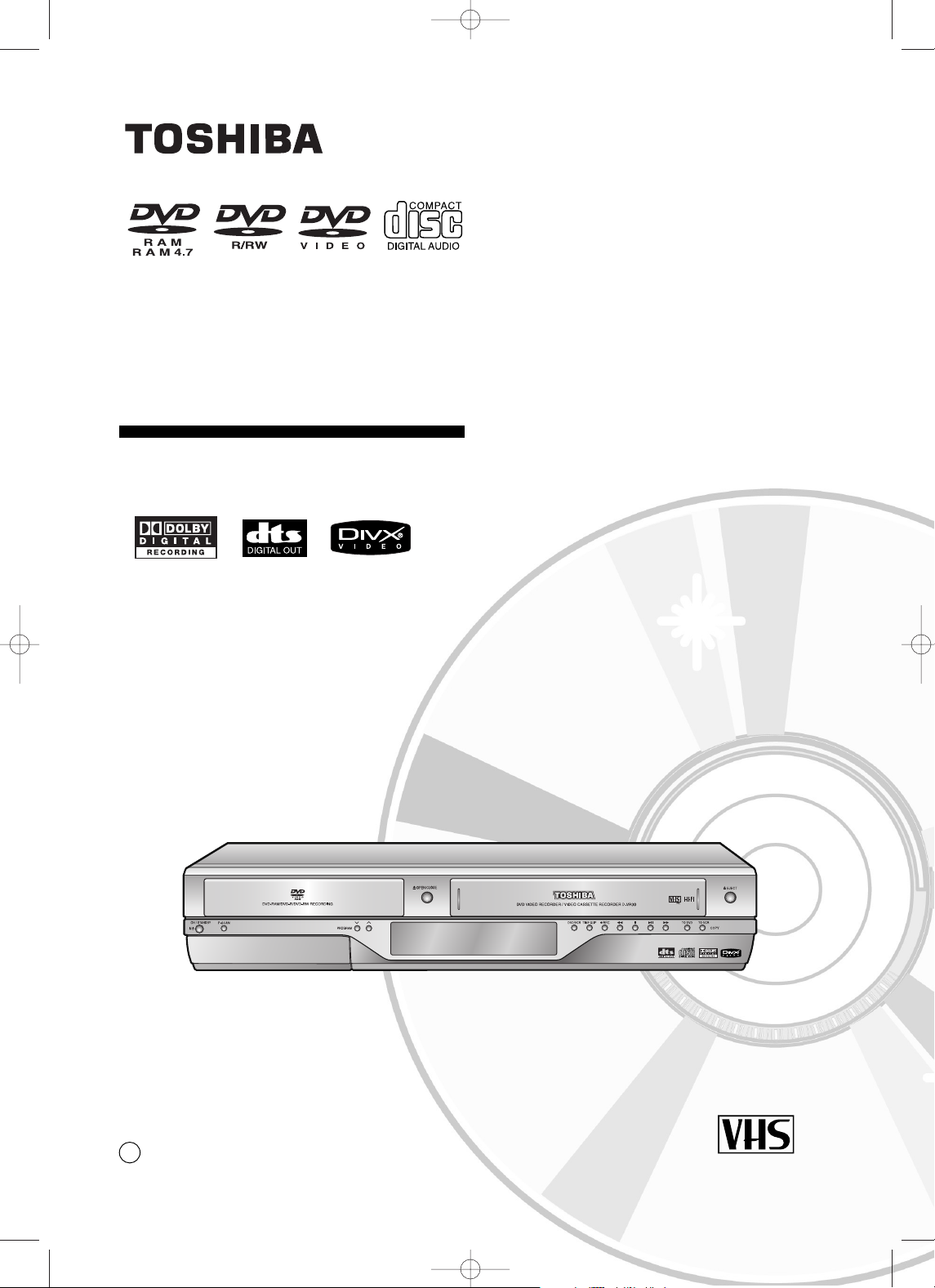
2005 Toshiba Corporation
GRAVEUR DE
DVD-MAGNETOSCOPE
D-VR30SF
Lisez tout d’abord ce fascicule.
MANUEL DE L’UTILISATEUR
C
PAL/SECAM
VR30SF-Fra-1 6/9/05 1:33 PM Page 1
Page 2
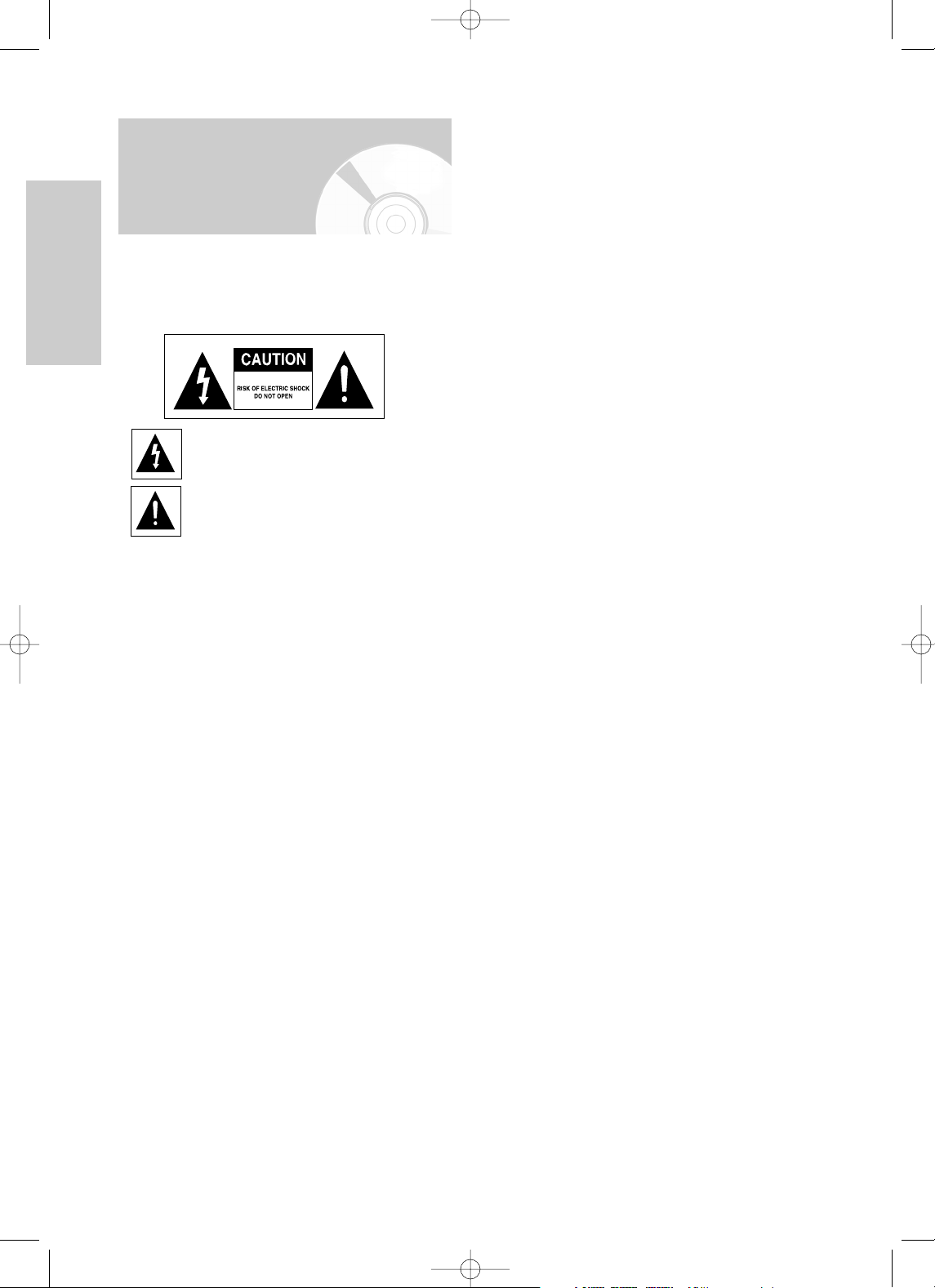
Mise en route
2- Français
Avertissement
POUR RÉDUIRE LE RISQUE DE CHOC ÉLECTRIQUE,
NE RETIREZ PAS LE COUVERCLE (OU L’ARRIÈRE).
IL N’Y AAUCUNE PIÈCE RÉPARABLE PAR L’UTILISATEUR. CONFIEZ LA RÉPARATION À UN PERSONNEL
QUALIFIÉ.
Ce symbole indique la présence de “tension dangereuse” à l’intérieur du produit
qui représente un risque de choc électrique ou de blessure.
Ce symbole indique qu’il y a des instructions
importantes qui se trouvent avec le produit.
N'installez pas cet équipement dans un endroit confiné,
une bibliothèque ou un endroit similaire par exemple.
AVERTISSEMENT : Afin d’éviter les risques d’incendie ou
de choc électrique, n’exposez pas
cet appareil à la pluie ou à l’humidité.
ATTENTION : LES MAGNETOSCOPES ENREG-
ISTREURS DVD UTILISENT UN FAISCEAU LASER INVISIBLE QUI PEUT
PROVOQUER UNE EXPOSITION DANGEUREUSE A DES RADIATIONS
ASSUREZ-VOUS DE FAIRE FONCTIONNER L’ENREGISTREUR CORRECTEMENT COMME INDIQUE.
ATTENTION
CE PRODUIT UTILISE UN LASER.
L’UTILISATION DE COMMANDES, DE CONTROLES
OU DE PERFORMANCES AUTRES QUE CEUX
INDIQUES DANS CE MANUEL RISQUE D’ENGENDRER UNE EXPOSITION DANGEUREUSE A UNE RADIATION.
N’OUVREZ PAS LES COUVERCLES ET N’EFFECTUEZ AUCUNE REPARATION VOUS-MEME.
ADRESSEZ-VOUS A UN SERVICE APRES-VENTE
QUALIFIE.
Ce produit est conforme au règlement CE en cas
d’utilisation de câbles blindés et de connecteurs pour le
branchement de cette unité à un autre équipement.
Pour éviter l’interférence électro-magnétique avec des
appareils électriques, tels que radios et télévisions,
utilisez des câbles blindés et des connecteurs pour les
branchements.
NOTE IMPORTANTE
La ligne d’alimentation de cet équipement contient une
prise avec un fusible. La valeur de ce fusible est indiqué
sur la fiche de la prise. Si celui-ci doit être remplacé,
utilisez un fusible du même ampérage approuvé par le
BS1362.
Ne jamais utiliser la prise sans son couvercle si celle-ci
est détachable. Si vous devez remplacer le couvercle du
fusible, il doit être de la même couleur que la fiche de la
prise. Des couvercles de remplacement sont disponibles
chez votre revendeur.
Si le câble d’alimentation ne correspond pas à vos prises de courant ou si le câble n’est pas assez long, vous
pouvez obtenir un adaptateur sécurisé ou consulter
votre revendeur.
Cependant, si vous n’arrivez pas à débrancher la prise,
enlevez le fusible pour utiliser la prise de façon sûre. Ne
pas connecter la fiche sur une prise de courant du fait
de risque de choc électrique dangergeux via le cordon.
• L’enregistrement de programmes de télévision, de
films, de cassettes vidéo et d’autres matériels est
autorisé uniquement si les droits d’auteurs et autres
d’une partie tierce ne sont pas violés.
• La loi interdit de copier, diffuser, montrer, diffuser par
le câble, jouer en public ou louer un matériel soumis
à des droits d’auteurs sans permission.
• Certains disques vidéo DVD sont protégés contre la
copie et tout enregistrement fait à partir de ces disques sera déformé.
• Toshiba n’est pas responsable en cas de dommages provoqués par un incendie, une catastrophe
naturelle (telle que tonnerre, tremblement de terre,
etc...) des faits engendrés par une partie tierce, des
accidents, une mauvaise utilisation intentionnelle ou
non de la part de l'utilisateur ou une utilisation dans
de mauvaises conditions.
• Toshiba n’est pas responsable en cas de dommages indirects (tels que perte de profit ou interruption d’activité, modification ou perte de données
enregistrées, etc.) provoqués par l’utilisation ou l'inaptitude à utiliser ce produit.
• Toshiba n’est pas responsable en cas de dommages provoqués par la négligence des instructions
décrites dans ce manuel de l'utilisateur.
• Toshiba n’est pas responsable en cas de mauvais
fonctionnement provoqué par l’utilisation simultanée
de ce produit et de l’équipement branché ou un logiciel qui ne provient pas de Toshiba.
• Toshiba ne propose aucune indemnité pour des
contenus qui n’étaient pas enregistrés/édités pour
cause de mauvais fonctionnement de ce produit ou
disques lors du fonctionnement, et n’est pas
responsable en cas de dommages indirects (tels
que perte de profit ou interruption d’activité, etc.)
provoqués par de telles conditions.
VR30SF-Fra-1 6/9/05 1:33 PM Page 2
Page 3
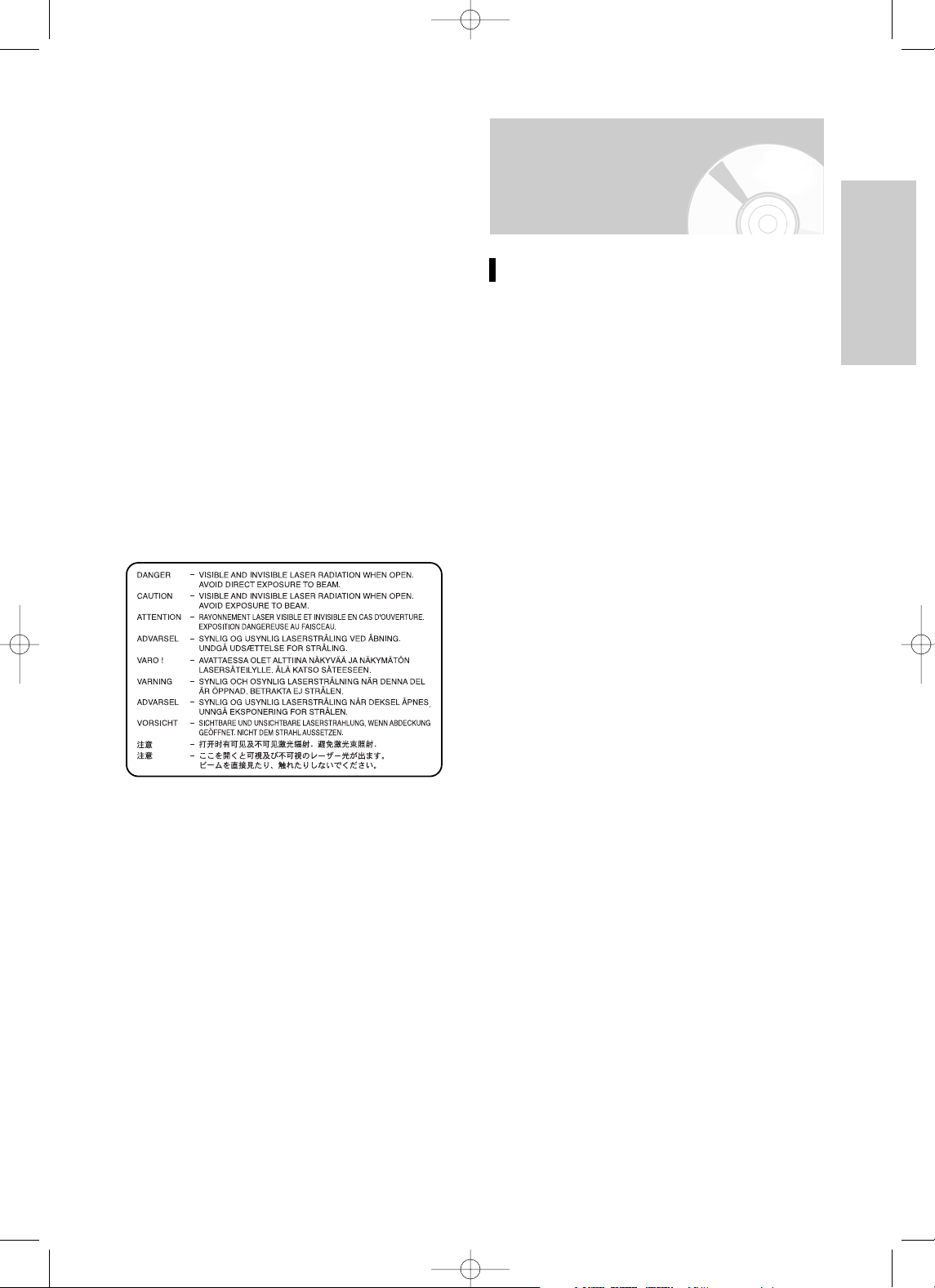
Mise en route
Français - 3
Le produit qui accompagne ce manuel d’utilisateur
incorpore une technologie qui est protégée par les droits
de la propriété intellectuelle.
Cette licence est limitée à un usage privé. Aucun droit
n’est accordé pour un usage commercial. La licence ne
couvre aucun autre produit que celui-ci et n’est pas
étendue à tout autre produit vendu avec celui-ci conformément aux normes ISO/IEC 11172-3 ou ISO/IEC
13818-3. La licence ne couvre que l’usage du produit
pour coder et/ou décoder des fichiers audio conformément aux normes ISO/IEC 11172-3 ou ISO/IEC 13818-
3. Aucun droit n’est accordé sur cette licence pour des
fonctionnalités qui ne sont pas conformes aux normes
ISO/IEC 11172-3 ou ISO/IEC 13818-3.
• Toshiba n’est pas responsable en cas de mauvais
fonctionnement provoqué par l’utilisation simultanée
de ce produit et de l’équipement branché ou un
logiciel qui ne provient pas de Toshiba.
• Toshiba ne propose aucune indemnité pour des
contenus qui n’étaient pas enregistrés/édités pour
cause de mauvais fonctionnement de ce produit ou
disques lors du fonctionnement, et n’est pas
responsable en cas de dommages indirects (tels
que perte de profit ou interruption d’activité, etc.)
provoqués par de telles conditions.
Précautions
Consignes de sécurité importantes
ATTENTION : VEUILLEZ LIRE ET OBSERVEZ TOUS LES AVER-
TISSEMENTS ET INSTRUCTIONS PRESENTES
DANS CE MANUEL DE L’UTILISATEUR ET CEUX
MARQUES SUR L’APPAREIL. CONSERVEZ CE
MANUEL POUR UNE CONSULTATION
ULTERIEURE.
Cet ensemble a été conçu et fabriqué afin d’assurer la sécurité des
personnes. Une mauvaise utilisation peut provoquer un choc électrique ou un risque d’incendie. Les dispositifs de protection intégrés à cet appareil vous protègent si vous respectez les procédures d’installation, d’utilisation et de réparation suivantes. Cet
appareil est entièrement transistorisé et ne contient aucune pièce
pouvant être réparée par l’utilisateur.
N’ENLEVEZ PAS LA PORTE DU BOITIER, VOUS RISQUEZ DE
VOUS EXPOSER A DES TENSIONS DANGEREUSES. CONFIEZ LE DEPANNAGE UNIQUEMENT A UN SERVICE APRES
VENTE QUALIFIE.
1) Lisez ces instructions.
2) Conservez ces instructions.
3) Tenez compte de tous les avertissements.
4) Suivez toutes les instructions.
5) N’utilisez pas cet appareil à proximité d’eau.
6) Nettoyez avec un chiffon sec exclusivement.
7) N’obstruez pas les orifices de ventilation et installez l’appareil
conformément aux instructions du fabricant.
8) N’installez pas l’appareil à proximité d’une source de chaleur
(radiateur, registre de chaleur, poêle ou tout autre appareil (y
compris les amplificateurs) générant de la chaleur).
9) Ne désactivez pas les dispositifs de sécurité des fiches électriques polarisées ou reliées à la terre. Une fiche polarisée est
constituée de deux lames, dont l’une est plus large que l’autre.
Une fiche avec mise à la terre comporte deux lames et une
troisième broche de mise à la terre. La lame large et la troisième
broche ont été conçues pour votre sécurité. Si la fiche fournie ne
peut être insérée dans votre prise murale, contactez un électricien pour qu’il procède au remplacement de la prise obsolète.
10) Protégez le cordon d’alimentation : il ne doit pas être piétiné ou
pincé notamment à l’endroit des fiches, et du point d’où il sort
de l’appareil.
11) N’utilisez que des options/accessoires agréés par le fabricant.
12) N’utilisez cet appareil qu’avec des chariots, supports, trépieds,
dispositifs de fixation ou tables agréés par le fabricant, ou vendus avec l’appareil. En cas d’utilisation d’un chariot, soyez prudent lorsque vous déplacez l’ensemble chariot/appareil afin
d’éviter qu’il ne blesse quelqu’un en tombant.
13) Débranchez cet appareil en cas d’orage ou lorsqu’il reste inutil-
isé pendant une longue période.
VR30SF-Fra-1 6/9/05 1:33 PM Page 3
Page 4
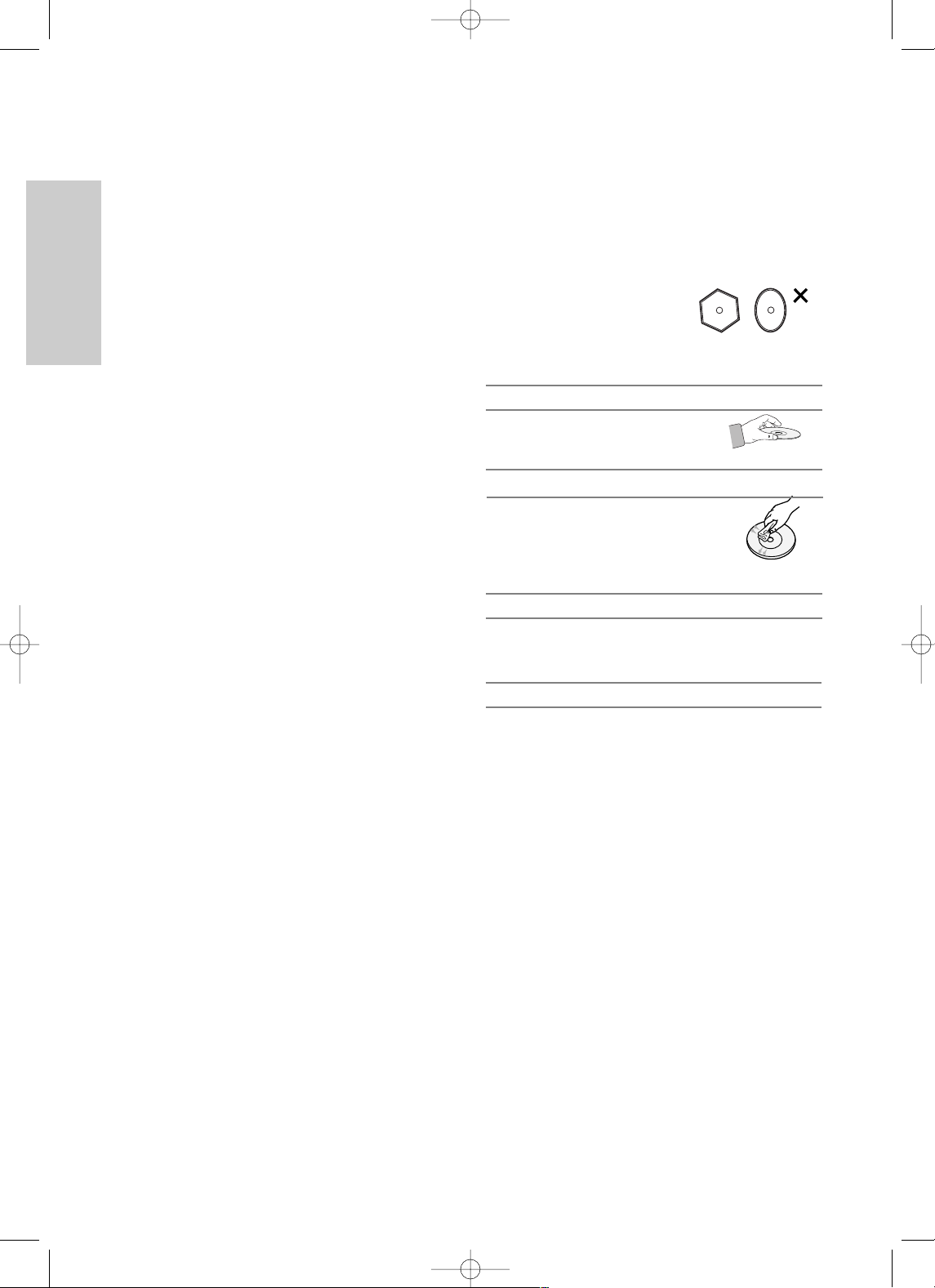
Mise en route
4- Français
15) Lorsque vous utilisez des écouteurs maintenez le volume à un
niveau raisonnable. Si vous utilisez les écouteurs de manière
continue à un niveau sonore élevé, cela peut provoquer des
troubles de l’audition.
16) Ne surchargez pas les prises murales : rallonges électriques,
cela risque de provoquer un incendie ou un choc électrique.
17) N’exposez pas l’appareil à l’eau et veillez à ce qu’aucun objet
contenant de l’eau ne soit posé dessus, un vase par exemple.
18) Eloignez vos doigts de tiroir de chargement lorsqu’il se referme.
Vous pourriez vous blesser.
19) Ne placez aucun objet lourd sur l’appareil. L’objet risque de
tomber pouvant ainsi blesser quelqu’un et endommager
sérieusement l’appareil.
20) Ne placez pas l’appareil sur des amplificateurs ou un
équipement qui peut produire de la chaleur.
21) Ne couvrez pas les trous d’aération du ventilateur de
refroidissement interne.
22) N’utilisez pas de disque fissuré, déformé ou réparé. Ces disques se cassent facilement et peuvent provoquer de sérieuses
blessures et un mauvais fonctionnement de l’appareil.
23) Si vous voyez de la fumée sortir de l’appareil ou si vous sentez
une odeur, débranchez immédiatement le câble d’alimentation
de la prise murale. Attendez que la fumée ou l'odeur ait disparue, consultez ensuite votre revendeur pour une vérification
et une réparation. Le non respect de ces consignes peut
provoquer un incendie.
24) En cas de tonnerre, ne touchez pas les câbles de branchement
ou l’appareil.
25) L’appareil contient du plomb, un composant nuisible à l’homme
et à l’environnement.Lorsque vous jetez cet appareil, suivez les
réglementations en vigueur dans votre lieu de résidence.
❚
Précautions relatives à la manipulation
• Avant de raccorder d’autres composants à cet enregistreur,
assurez-vous qu’ils soient tous éteints.
• Ne déplacez pas l’enregistreur en cours de lecture : le disque
risquerait d’être rayé ou cassé et les parties internes de l’enregistreur risqueraient d’être endommagées.
• Ne posez ni vase rempli d’eau, ni aucun petit objet métallique
sur l’enregistreur.
• Veillez à ne pas mettre votre main dans le plateau du disque.
• Ne posez rien d’autre qu’un disque sur le plateau.
• Des interférences externes telles que la foudre et l’électricité
statique peuvent perturber le fonctionnement normal de cet
enregistreur. Dans ce cas, éteignez puis rallumez l’enregistreur à l’aide de la touche ON/STANDBY ou débranchez puis
rebranchez le cordon d’alimentation AC de la prise murale AC.
Le graveur devrait alors fonctionner normalement.
• Assurez-vous de retirer le disque et d’éteindre l’enregistreur
après usage.
• Débranchez le cordon d’alimentation AC de la prise murale
AC lorsque vous n’utilisez pas l’enregistreur pendant une
longue période.
• Nettoyez le disque en essuyant en ligne droite de l’intérieur
vers l’extérieur du disque.
❚
Entretien du boîtier
Pour des raisons de sécurité, assurez-vous de débrancher le
cordon d’alimentation AC de la prise murale AC.
• N’utilisez pas de benzène, de diluant ni aucun autre produit
solvant pour le nettoyage.
• Essuyez le boîtier à l’aide d’un chiffon doux.
❚
Manipulation du disque
• N’utilisez que des disques présentant une forme régulière.
En cas d’utilisation d’un disque de
forme irrégulière cet enregistreur
DVD - magnétoscope risquerait
d’être endommagé.
Comment tenir les disques
• Évitez de toucher la surface d’un disque
lorsqu’un enregistrement est effectué.
DVD-RAM, DVD-RW et DVD-R
• Nettoyez à l’aide d’un disque DVDRAM/PD de nettoyage en option.
N’utilisez pas de produits nettoyants ou
de chiffons pour CD pour nettoyer les
disques DVD-RAM/DVD-RW/ DVD-R.
DVD-Video, CD
• Essuyez la saleté ou la contamination de la surface du
disque à l’aide d’un chiffon doux.
• N’écrivez pas au stylo à bille ou au crayon sur la face
imprimée du disque.
• N’utilisez pas de chiffon antistatique ou d’aérosols de nettoyage pour disques. De même, n’utilisez pas de produits chimiques volatils, tels que le benzène ou un diluant.
• Ne collez ni étiquettes, ni autocollants sur les disques. (n’utilisez pas les disques fixés à l’aide de ruban adhésif ou comportant des traces d’autocollants arrachés).
• N’utilisez pas de couvercles ou de protections contre les
rayures.
• N’utilisez aucun disque comportant une étiquette imprimée à
l’aide des kits d’impression disponibles sur le marché.
• Ne chargez pas de disques rayés ou fissurés.
❚
Stockage du disque
Faites très attention de ne pas endommager le disque : les
données qu’il contient sont très vulnérables à l’environnement.
• Tenez les disques éloignés de la lumière directe du soleil.
• Stockez-les dans un endroit ventilé et frais.
• Stockez-les verticalement.
• Conservez-les dans une pochette de protection propre.
• Si vous déplacez votre graveur de DVD d’un endroit froid à
un endroit chaud, de la condensation peut se former sur les
éléments de fonctionnement de la lentille et entraîner une
lecture anormale du disque. Dans ce cas, retirez le disque et
attendez une ou deux heures en laissant l’appareil allumé
avant d’essayer de relancer la lecture.
Précautions relatives à la manipulation des disques
VR30SF-Fra-1 6/9/05 1:33 PM Page 4
Page 5
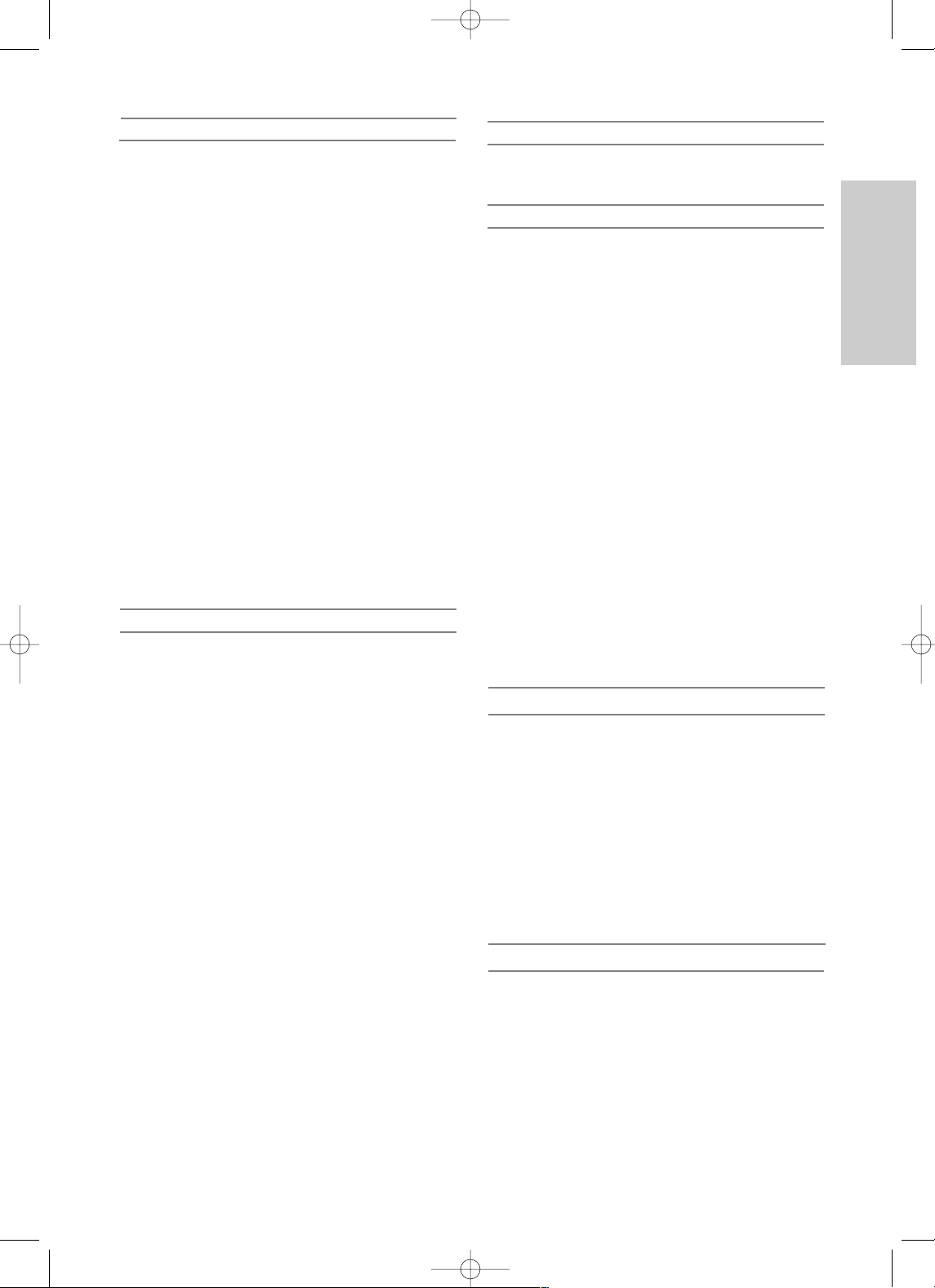
Mise en route
Français - 5
Remarques concernant l’enregistrement et le montage
• Lorsque vous enregistrez/éditez un contenu impor-
tant, faites des essais avant afin de vous assurer
que le graveur fonctionne correctement.
Toshiba ne propose aucune indemnité pour des
contenus qui n’étaient pas enregistrés/édités pour
cause de mauvais fonctionnement de ce produit ou
disques lors du fonctionnement, et n’est pas
responsable en cas de dommages indirects (tels
que perte de profit ou interruption d’activité, etc.)
provoqués par de telles conditions.
• Lorsque le câble d’alimentation est débranché ou
lorsqu’une panne de courant se produit lors du
fonctionnement de ce produit, tous les contenus
enregistrés risquent d’être effacés.
• Selon le canal ou le programme, un niveau d’entrée sonore excessif risque de provoquer un bruit
ou une coupure du son enregistré. Réglez le
paramètre initial du niveau d’enregistrement lorsque
cela est nécessaire.
• Si un programme pour lequel vous avez paramétré
un enregistrement par minuterie comporte des signaux de restriction de copie, il risque de ne pas être
enregistré. Lors de la programmation d’un enregistrement, confirmez que le programme que vous
souhaitez enregistrer n’est pas protégé contre la
copie.
• Toshiba n’est pas responsable en cas de dom-
mages provoqués par un incendie, une catastrophe
naturelle (telle que tonnerre, tremblement de terre,
etc.), des faits engendrés par une partie tierce, des
accidents, une mauvaise utilisation intentionnelle
ou non de la part de l'utilisateur ou une utilisation
dans de mauvaises conditions.
• Toshiba n’est pas responsable en cas de dom-
mages indirects (tels que perte de profit ou interruption d'activité, modification ou effacement de
données enregistrées, etc.) provoqués par l’utilisation ou l’impossibilité à utiliser ce produit.
• Toshiba n’est pas responsable en cas de dom-
mages provoqués par la négligence des instructions décrites dans le manuel de l’utilisateur.
• Toshiba n’est pas responsable en cas de dom-
mages provoqués par une mauvaise utilisation ou
un mauvais fonctionnement provoqué par l’utilisation simultanée de ce produit et de l’équipement
branché ou un logiciel qui ne provient pas de
Toshiba.
• Toshiba ne propose aucune indemnité pour des
contenus qui n’étaient pas enregistrés/édités pour
cause de mauvais fonctionnement de ce produit ou
disques lors du fonctionnement, et n’est pas
responsable en cas de dommages indirects (tels
que perte de profit ou interruption d’activité, etc.)
provoqués par de telles conditions.
Non responsabilité
• Après une panne d’électricité, l’affichage de l’hor-
loge clignote. Paramétrez l’horloge à la bonne
heure.
• La loi interdit de copier, diffuser, montrer, diffuser
par le câble, jouer en public ou louer un matériel
soumis à des droits d’auteurs sans permission.
• Certains disques vidéo DVD sont protégés en écrit-
ure et tout enregistrement fait à partir de ces disques sera déformé.
• Ce produit intègre une technologie de protection du
droit d’auteur protégée par certains brevets américains ou d’autres droits relatifs à la propriété intellectuelle appartenant à Macrovision Corporation et
d’autres propriétaires. L’utilisation de cette technologie de protection du droit d’auteur doit être
autorisée par Macrovision Corporation et ne l’est
que pour un usage personnel et d’autres utilisations
limitées, à moins d’une autre autorisation émanant
de Macrovision Corporation. Les modifications
techniques ou le démontage sont interdits.
• Cette unité est équipée de la technologie CPRM
(Content Protection for Recording Media) pour la
protection du droit d’auteur dans le cadre de
périphériques d’enregistrement, autorisé par le
forum DVD. L’enregistrement et la copie sur ce
graveur dépendent du contenu comme indiqué à la
page suivante.
❚
Spécifications du disque
DVD-Video
• Un DVD peut contenir jusqu’à 135 minutes d’images et
de son avec 8 langues et 32 langues de sous-titre. Il
prend en charge la compression d’images MPEG-2 et
le son Dolby 3D ambiophonique, ce qui vous permet
de profiter d’images vivantes et nettes de qualité cinéma dans le confort de votre maison.
• Lorsque vous passez de la première à la deuxième
couche d’un disque DVD Vidéo à deux couches, une
distorsion passagère de l’image et du son peut survenir. Ceci ne constitue pas un dysfonctionnement de
l’appareil.
• Une fois qu’un DVD-R/RW enregistré en mode Vidéo
est finalisé, il devient un DVD-Vidéo.
CD audio
• Il s’agit d’un disque audio sur lequel des données audio
44,1kHz PCM Audio sont enregistrées.
• Lit les disques CD-R et CD-RW au format audio CD-DA. Cet
appareil peut ne pas parvenir à lire certains disques CD-R et
CD- RW selon les conditions d’enregistrement.
Panne d’électricité
Remarques sur les droits d’auteur
VR30SF-Fra-1 6/9/05 1:33 PM Page 5
Page 6
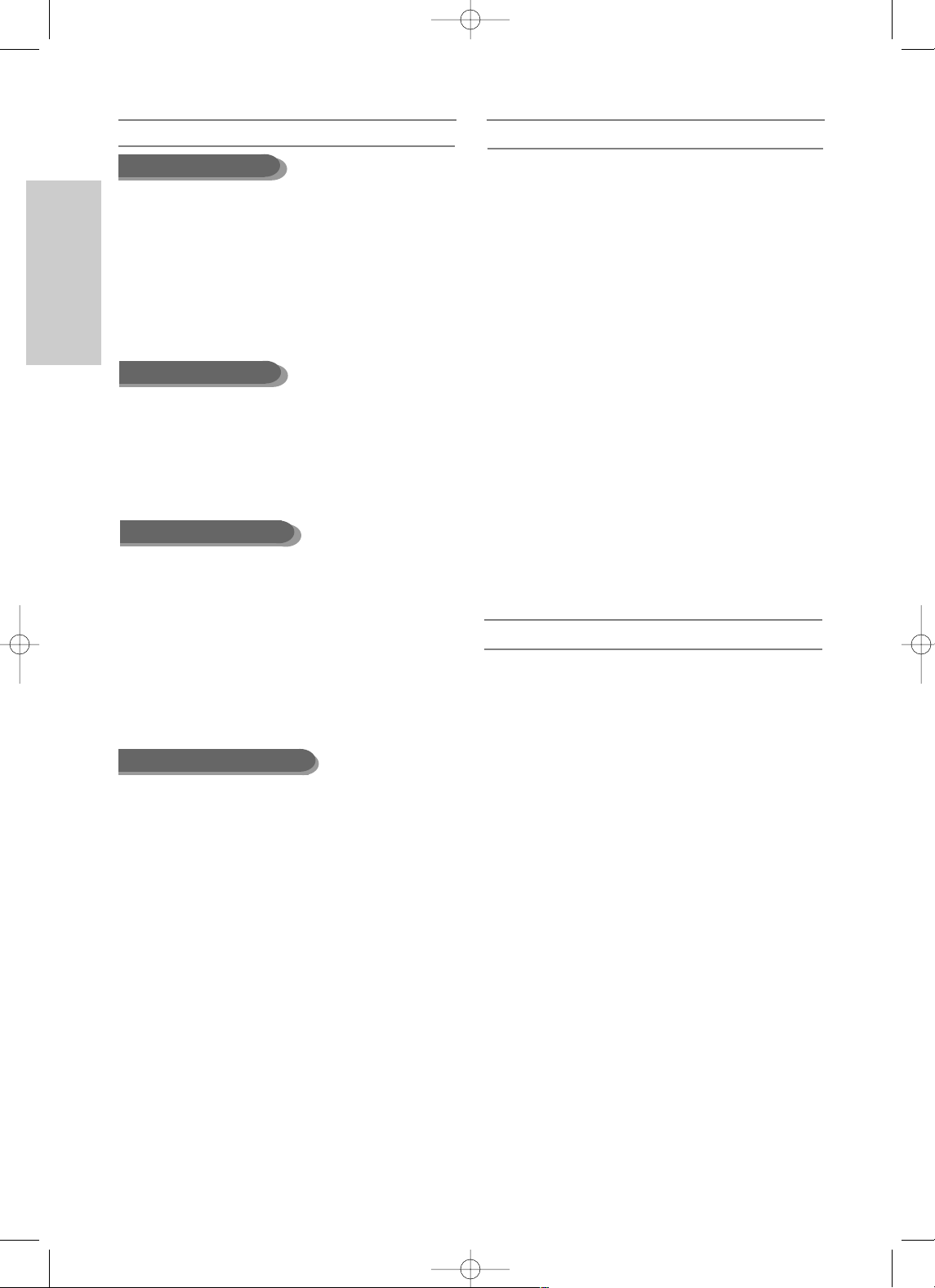
Mise en route
6- Français
CD-R/RW
• Seuls les CD-R contenant des fichiers MP3 enregistrés aux formats ISO9660 ou JOLIET peuvent être lus par cet appareil.
• Seuls les fichiers MP3 dotés des extensions “mp3” ou “MP3”
peuvent être utilisés avec cet appareil.
• Pour les fichiers MP3 enregistrés avec un débit binaire variable,
de 32 Kbps à 320 Kbps, le son peut être coupé.
• La gamme de débits binaires pouvant être lus va de 56Kbps à
320Kbps.
• L’appareil peut prendre en charge jusqu’à 1000 fichiers et
dossiers maximum.
• Seuls les fichiers JPEG dotés de l’extension “.jpg”, “JPG”
peuvent être utilisés.
• L’appareil peut prendre en charge jusqu’à 1 000 fichiers et
dossiers maximum.
• La taille maximum des fichiers JPEG progressifs est de 3M
pixels.
• Le format MOTION JPEG n’est pas pris en charge.
• Utilisez un disque CD-R/RW de 700 Mo (80 minutes).
Si possible, évitez d’utiliser un disque de 800 Mo ou supérieur
(90 minutes), le disque risque de ne pas être lu.
• Si le disque CD-R/RW n’a pas été enregistré en session fermée,
il pourra y avoir un décalage au début du temps de lecture et les
fichiers enregistrés risquent de ne pas tous être lus.
• Certains disques CD-R/RW risquent de ne pas pouvoir être lus
dans cet appareil, selon l’appareil avec lequel ils ont été gravés.
S’agissant des contenus enregistrés sur des CD-R/RW à partir
de CD pour votre usage privé, la lisibilité peut varier selon le contenu du disque.
• Disque : CD-RW/-R, DVD-RAM/-RW/-R
• Le fichier et les extensions suivantes peuvent être lus.: .avi,
.divx, .AVI, .DIVX
• Format Codec MPEG4 : DivX 3.11, DivX 4.x, DivX 5.x, DivX-
Pro (sans QPEL et GMC)
• Format audio disponible : “MP3”, “MPEG”, “WMA”, “LPCM”,
“AC3”
•
Formats de fichier sous-titre pris en charge : .smi, .srt, .sub, .psb,
.txt, .ass
CD-R/RW MP3
JPEG CD-R/RW
Utilisation d’un CD-R/RW
Lecture et enregistrement de disques DVD-R
• Une fois qu’un DVD-RW/-R enregistré en mode Vidéo
est finalisé, il devient un DVD-Vidéo.
• Vous pouvez enregistrer sur l’espace disponible du
disque et apporter des modifications telles que donner
un titre aux disques et aux programmes et effacer des
programmes avant la finalisation.
• Lorsqu’une programmation est effacée d’un DVD-R,
cet espace ne devient pas pour autant disponible. Une
fois qu’une zone d’un DVD-R a été enregistrée, cette
zone n’est plus disponible pour l’enregistrement, que
l’enregistrement ait été effacé ou non.
• Il faut environ 30 secondes à l’appareil pour finir l’enregistrement des informations de gestion à la fin de
l’enregistrement.
• Ce produit optimise les DVD-R pour chaque enregistrement. L’optimisation est effectuée lorsque vous
démarrez l’enregistrement après avoir inséré le disque
ou après avoir allumé l’appareil. L’enregistrement sur
le disque peut devenir impossible si l’optimisation est
effectuée trop souvent.
• La lecture peut être impossible dans certains cas à
cause des conditions d’enregistrement.
• Cet appareil peut lire des disques DVD-R enregistrés
et finalisés avec un graveur de DVD vidéo Toshiba. Il
peut ne pas pouvoir lire certains disques DVD-R selon
le type de disque et les conditions d’enregistrement.
Lecture et enregistrement de disques DVD-RW
• L’enregistrement et la lecture peuvent être effectués
sur des DVD-RW en mode Vidéo et VR.
• Une fois qu’un DVD-RW enregistré en mode VR est
finalisé, vous ne pouvez plus effectuer aucun enregistrement supplémentaire.
• Une fois qu’un DVD-R/RW enregistré en mode Vidéo
est finalisé, il devient un DVD-Vidéo.
• Dans les deux modes, la lecture peut être effectuée
avant et après la finalisation, mais tout enregistrement
supplémentaire, toute suppression et toute modification sont impossibles après la finalisation.
• Si vous souhaitez enregistrer le disque en mode VR
puis l’enregistrer en mode V, assurez-vous d’exécuter
la commande Formater. Faites attention lorsque vous
exécutez la commande Formater car toutes les données enregistrées risquent d’être perdues.
• Un disque DVD-RW vierge est initialisé en mode VR
lorsqu’il est initialisé pour la première fois.
• DVD-RW (mode VR)
- C’est un format qui est utilisé pour l’enregistrement de
données sur un disque DVD-RAM ou DVD-RW. Vous
pouvez effectuer de multiples enregistrements, modifications, suppressions, suppressions partielles, créations de listes de lecture, etc.
- Un disque enregistré dans ce mode risque de ne pas
pouvoir être lu par un lecteur DVD existant.
• DVD-RW (mode Vidéo)
- Il s’agit d’un format utilisé pour l’enregistrement de
données sur un DVD-RW ou DVD-R. Ce disque peut
être lu par un lecteur de DVD existant une fois finalisé.
- Si un disque a été enregistré en mode Vidéo par un
graveur de marque différente sans être finalisé, il ne
peut être lu ou enregistré par ce graveur.
Utilisation du disque MPEG4
VR30SF-Fra-1 6/9/05 1:33 PM Page 6
Page 7
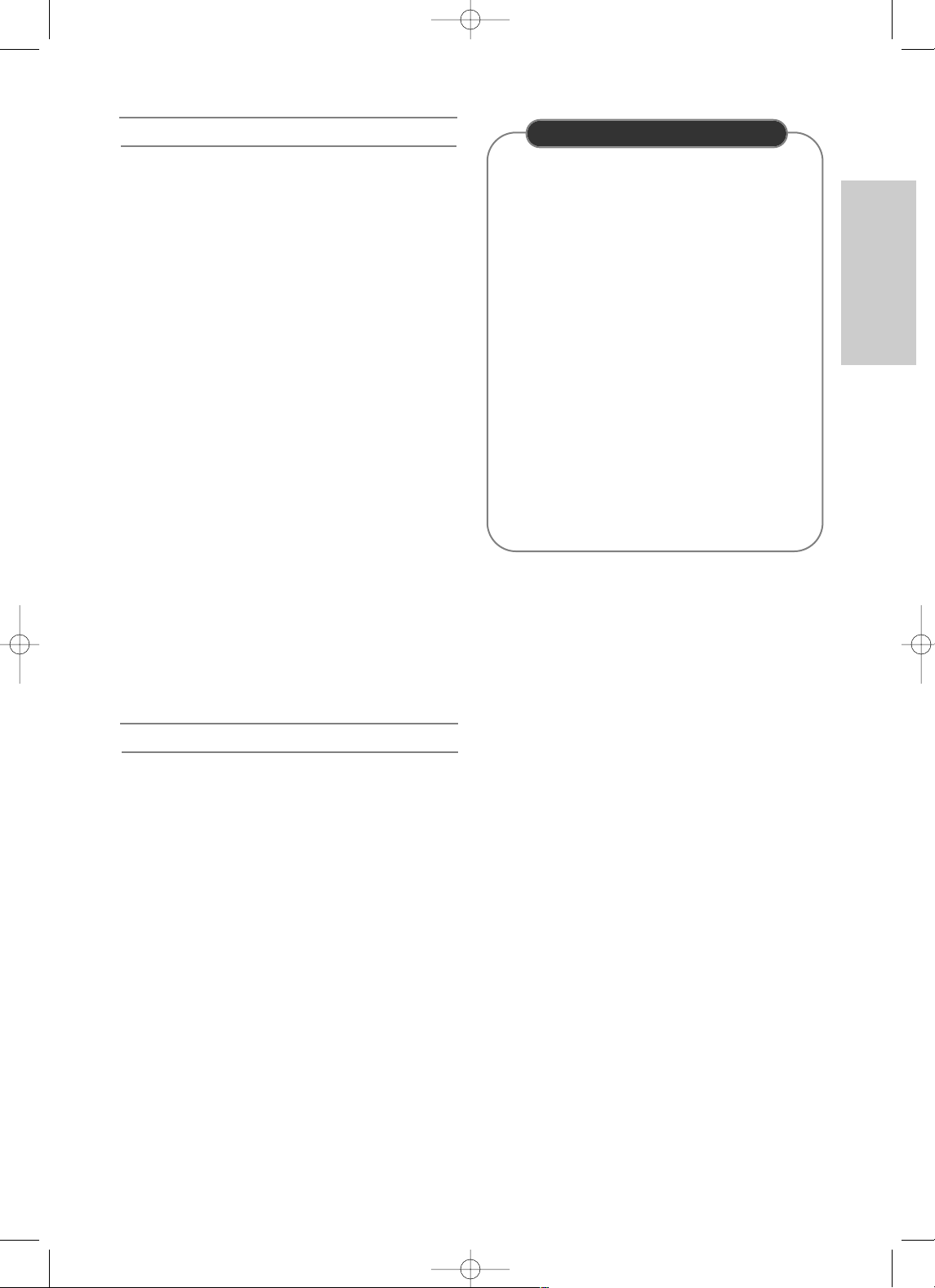
Français - 7
• De nombreux disques DVD sont encodés avec un
système de protection contre les copies. De ce
fait, vous devriez brancher votre graveur DVD
directement sur votre téléviseur et non sur un
magnétoscope. Le brancher à un magnétoscope
peut entraîner une distorsion de l’image sur les
disques DVD protégés contre les copies.
• Ce produit contient une technologie de protection
des droits qui est protégée par des droits de méthodes de certains brevets américains et par
d’autres droits de propriété intellectuelle détenus
par Macrovision Corporation et d’autres titulaires.
L’utilisation de cette technologie de protection des
droits doit être autorisée par Macrovision et est
destiné uniquement à un usage privé et à d’autres
usages de diffusion limités sauf si autorisés par
Macrovision. La modification ou le démontage de
cet appareil est interdit.
• L’enregistrement de programmes de télévision, de
films, de cassettes vidéo et d’autres matériels est
autorisé uniquement si les droits d’auteurs et
autres d’une partie tierce ne sont pas violés.
PROTECTION CONTRE LA COPIE
• Assurez-vous que le mode enregistrement est réglé
sur mode VR. Sinon, ce produit sera incapable de lire
l’enregistrement.
• Il est impossible de lire des DVD-RAM dans la plupart
des lecteurs de DVD à cause de problèmes de compatibilité.
• Seuls les DVD-RAM standard Version 2,0. peuvent
être lus dans cet appareil.
• Les DVD-RAM enregistrés avec cet appareil risquent
de ne pas pouvoir être lus par d’autres lecteurs DVD.
Afin de déterminer la compatibilité avec ces disques
DVD-RAM, consultez le manuel de l’utilisateur du
lecteur.
Protection
• Protection par un programme : Cf. page 73 “
Verrouillage
d’un titre par mesure de protection
”
• Protection par le disque : Cf. page 85 “Protection du disque”.
❋ Les DVD-RAM/DVD-RW/DVD-R incompatibles avec le for-
mat DVD-VIDEO ne peuvent être lus par cet appareil.
❋ Pour plus d’informations sur l’enregistrement des DVD,
consultez votre fabricant de DVD-RAM/DVD-RW/DVD-R.
❋
L’utilisation de disques DVD-RAM, DVD-RW et DVD-R
de mauvaise qualité risque de provoquer ultérieurement
des problèmes inattendus comprenant, sans se limiter
à, l’échec de l’enregistrement, la perte des documents
enregistrés ou édités ou l’endommagement de l’enregistreur.
Lecture et enregistrement de disques DVD-RAM
• Disques ne pouvant pas être lus par ce lecteur :
LD, CD-G, CD-1, CD-ROM, DVD-ROM, DVD+R et
DVD+RW.
[Remarque]
Disques pouvant être lus par ce lecteur:
CD/CD-R/CD-RW/MP3/JPEG/DVD-vidéo/DVD-RAM
/DVD-RW/DVD-R. Toutefois, si votre disque DVD-RW a
été enregistré avec un autre appareil, la lecture pourra
s’effectuer seulement si le disque a été confiné en mode
vidéo.
• Certains disques achetés hors zone pourraient ne pas
être lus avec ce produit. Lorsque vous tenterez de lire
ces disques, l’afficheur indiquera “No disc” (Pas de
disque) ou “Please check the regional code” (Veuillez
vérifier le code régional).
• Si votre disque DVD-RW est une copie illégale ou qu’il
n’est pas en format DVD vidéo, il se peut que la lecture
soit impossible.
Ne pas utiliser les disques suivants!
Mise en route
VR30SF-Fra-1 6/9/05 1:33 PM Page 7
Page 8
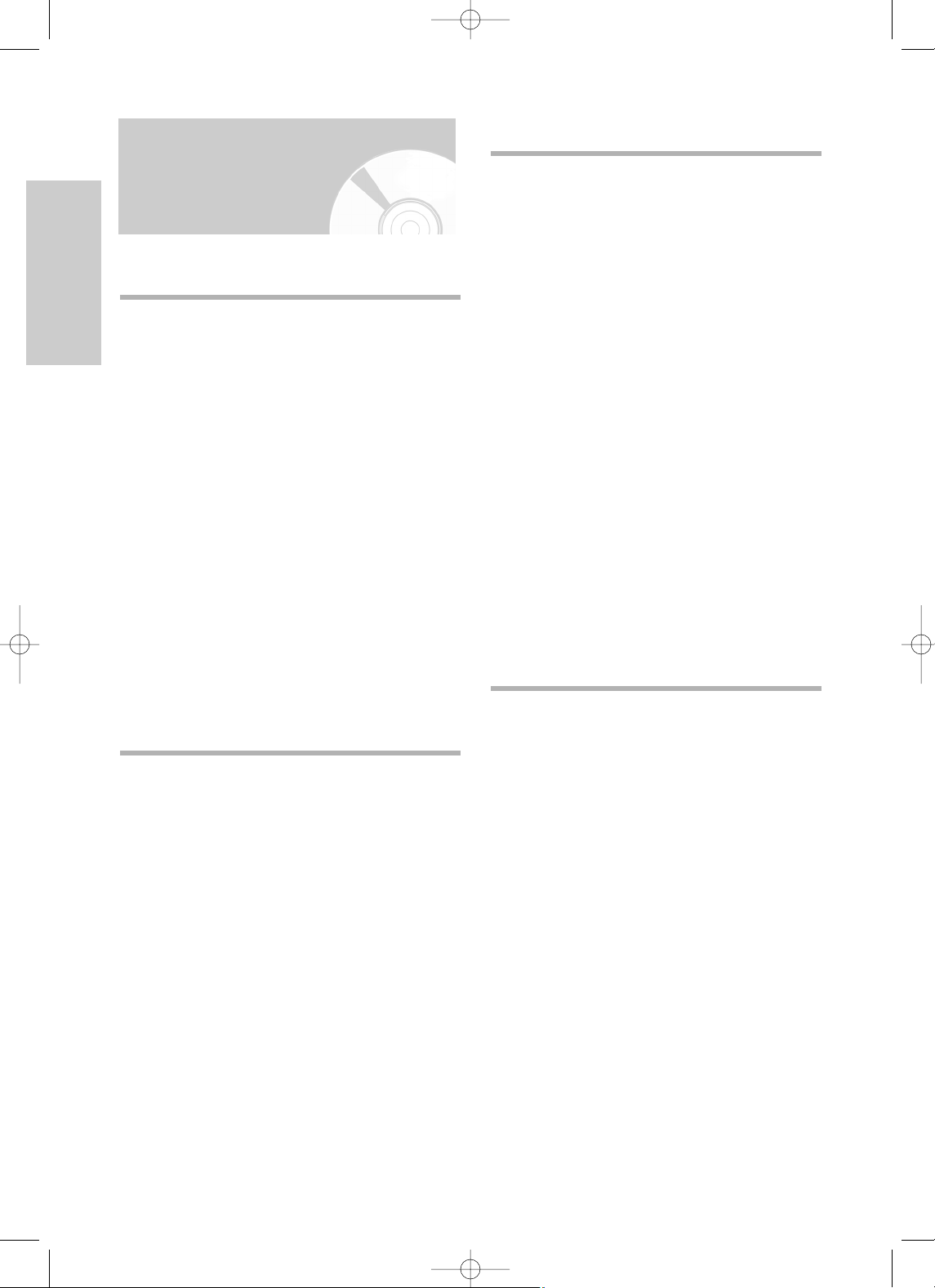
Mise en route
8- Français
Table des matières
Mise en route
Mise en route
Avertissement . . . . . . . . . . . . . . . . . . . . . . . . . . . . . .2
Précautions . . . . . . . . . . . . . . . . . . . . . . . . . . . . . . . .3
Consignes de sécurité importantes . . . . . . . . . . . . . . .3
Précautions relatives à la manipulation . . . . . . . . . . . . . .4
Entretien du boîtier . . . . . . . . . . . . . . . . . . . . . . . . . . . . . .4
Manipulation du disque . . . . . . . . . . . . . . . . . . . . . . . . . .4
Stockage du disque . . . . . . . . . . . . . . . . . . . . . . . . . . . . .4
Spécifications du disque . . . . . . . . . . . . . . . . . . . . . . . .5
Caractéristiques de base . . . . . . . . . . . . . . . . . . . . .10
Avant de lire le guide de l’utilisateur . . . . . . . . . . . . .10
Utilisation de l’enregistreur DVD avec magnétoscope
.11
Déballage . . . . . . . . . . . . . . . . . . . . . . . . . . . . . . . . .12
Description . . . . . . . . . . . . . . . . . . . . . . . . . . . . . . . .14
Panneau avant . . . . . . . . . . . . . . . . . . . . . . . . . . . . . . . .14
Afficheur du panneau avant . . . . . . . . . . . . . . . . . . . . . .14
Panneau arrière . . . . . . . . . . . . . . . . . . . . . . . . . . . . . . .15
Fonctions disponibles avec la télécommande . . . . . . . .16
Raccordement et configuration
Raccordement et configuration
Bref aperçu . . . . . . . . . . . . . . . . . . . . . . . . . . . . . . .17
Connexion de l'enregistreur DVD/magnétoscope
au téléviseur par un câble RF . . . . . . . . . . . . . . . . .18
Connexion du câble PERITEL . . . . . . . . . . . . . . . .18
Cas 1 : Connexion de l'enregistreur DVD/magnétoscope
au téléviseur par un câble PERITEL . . . . . . . . .18
Cas 2 :
Connexion de l'enregistreur DVD/magnétoscope
sur un récepteur satellite ou autre périphérique
. . .19
Connexion du câble de sortie Audio/Vidéo . . . . . . .19
Connexion du câble S-Vidéo . . . . . . . . . . . . . . . . . .20
Connexion du câble Composant Vidéo . . . . . . . . . .20
Connexions du récepteur AV . . . . . . . . . . . . . . .21
Connexion des périphériques . . . . . . . . . . . . . .22
Cas 1 : Connexion d’un périphérique aux prises AUX . .22
Cas 2 : Connexion d'un appareil DV à la prise
d'entrée DV . . . . . . . . . . . . . . . . . . . . . . . . . . . .22
Configuration du système
Configuration du système
Navigation dans le Menu de l'écran .........................23
Branchement et réglage automatique ......................24
Réglage de la date et de l’heure...............................25
Installation automatique.............................................26
Installation Manuelle ..................................................27
Effacement d’une chaîne mémorisée .......................28
Modification du Tableau des chaînes réglées manuellement
....29
Configuration des options de langue ........................30
Configuration des options audio ...............................31
Configuration des options d’affichage (Vidéo) .........32
DivX(R) Immatriculation.............................................32
Configuration du contrôle parental............................33
Configuration du magnétoscope ...............................34
Temps DVD en Mode EP..........................................36
Création automatique de chapitre.............................36
Affichage frontal .........................................................37
NICAM ........................................................................38
Sortie Vidéo ................................................................38
Réglage du balayage progressif ...............................39
Annulation du balayage progressif ...........................40
Lecture
Lecture
Lecture d’un DVD
Avant d’amorcer une lecture .....................................41
Lecture d’un disque....................................................42
Utilisation du Disc Menu et du Title Menu................43
Utilisation des fonctions de recherche et de saut ....43
Lecture au ralenti / Lecture par sauts.......................44
À propos de la fonction QUICK.................................44
Lecture à répétition ....................................................45
Sélection de la langue et du sous-titrage ................47
Changement de l’angle de caméra ..........................48
Zoom avant ................................................................48
Utilisation des signets ................................................49
Utilisation des repères ...............................................50
Lecture d’un CD audio (CD-DA) ...............................51
Lecture d’un disque MP3 .........................................52
Mode Options de lecture ...........................................53
Programmation des pistes.........................................53
Lecture d’un disque image ........................................54
Lecture d’un disque MPEG4.....................................55
VR30SF-Fra-1 6/9/05 1:33 PM Page 8
Page 9
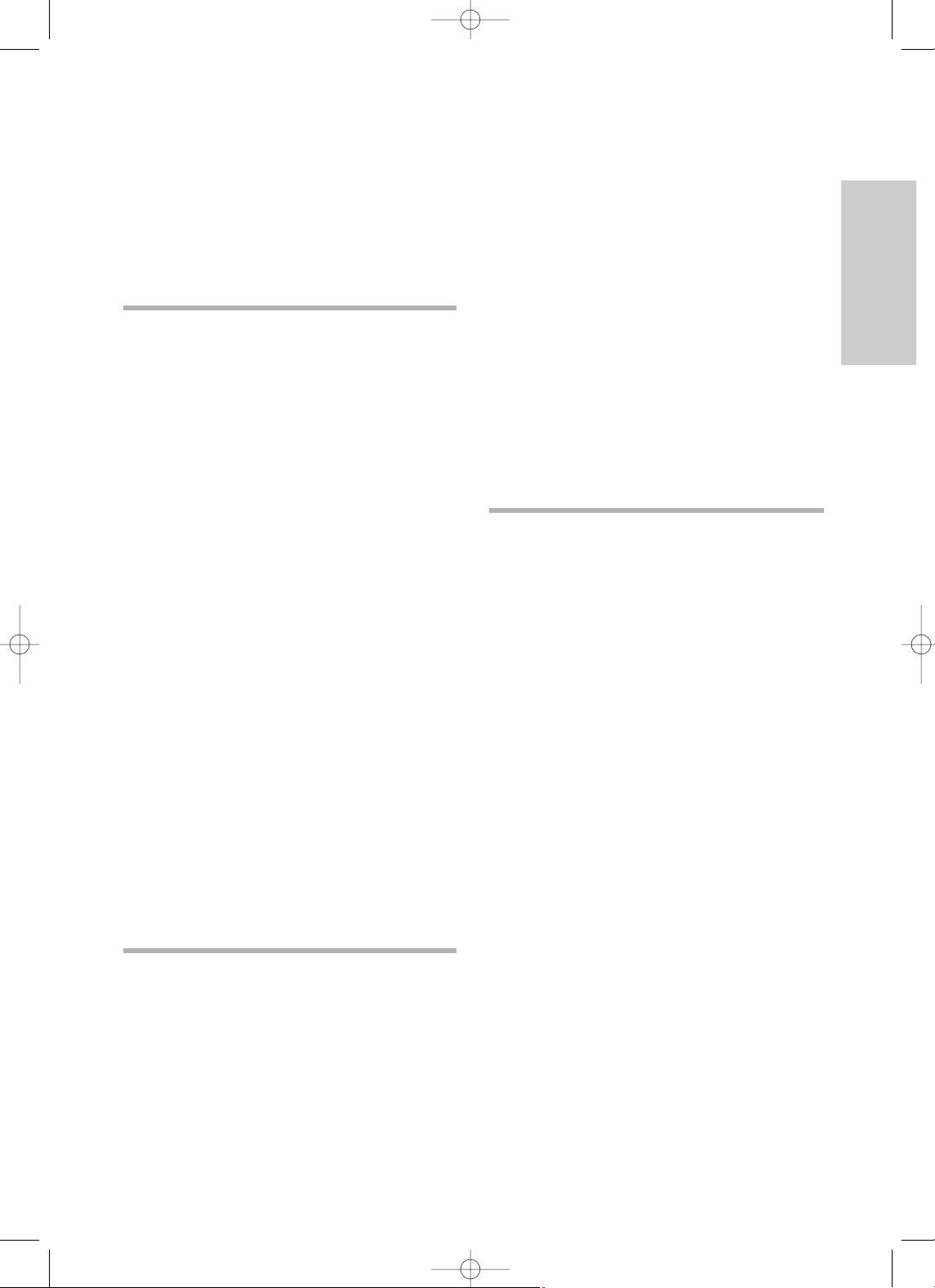
Mise en route
Français - 9
Lecture d'une cassette vidéo
Lecture d’une cassette VHS (magnétoscope) .........56
Alignement..................................................................56
Fonctionnalités de lecture spécifiques au
magnétoscope............................................................56
Système de recherche variable ................................57
Enregistrement
Enregistrement
Enregistrement de DVD
Avant d’enregistrer .....................................................58
Disques inscriptibles........................................................58
Formats d’enregistrement...............................................59
Mode d’enregistrement ...................................................59
Vidéo ne pouvant être enregistrée.................................59
Enregistrement du programme en cours de visionnage
...60
Enregistrement à partir d’un périphérique ................61
Enregistrement au moyen d'une prise d'entrée DV
...61
Visualisation des images en cours
d’enregistrement (glissement dans le temps) .....62
Enregistrement immédiat (OTR) ...............................63
Enregistrer par Minuterie ...........................................63
Edition de la liste d’enregistrement programmée ....64
Suppression de la liste d’enregistrement
programmée ..............................................................65
Enregistrement à l’aide du magnétoscope
Fonctions de base d’enregistrement avec le
magnétoscope............................................................66
Vérification de la durée restante ...............................67
Fonctionnalités d’enregistrement spécifiques au
magnétoscope............................................................67
Copie du DVD au magnétoscope et inversement...68
Modifications
Modifications
Lecture de la Liste de Titres ......................................70
Fonctions de modifications de base Liste de Titres
..72
Modification du nom d’un titre ........................................72
Verrouillage d’un titre par mesure de protection ...........73
Suppression d’un titre .....................................................73
Suppression d'une partie d’un titre.................................74
Modifications avancées Liste de Lecture .................76
Création d’une Liste de Lecture .....................................76
Lecture de titres dans la Liste de Lecture .....................77
Modification du nom d’un titre dans la Liste de Lecture
....78
Édition d’une scène pour la Liste de Lecture ................79
Copie d’un titre de la Liste de Lecture sur une bande vidéo
..82
Suppression d’un titre de la Liste de Lecture ................83
Gestionnaire de Disque ............................................84
Modification du Nom du Disque .....................................84
Protection du disque .......................................................85
Formatage du disque ......................................................85
Finalisation du disque .....................................................86
Annulation d’une finalisation de disque
(modes V et VR)..............................................................87
Suppression de toutes les Listes de Titres....................88
Outils de référence
Outils de référence
Dépannage.................................................................90
Fiche technique..........................................................93
VR30SF-Fra-1 6/9/05 1:33 PM Page 9
Page 10
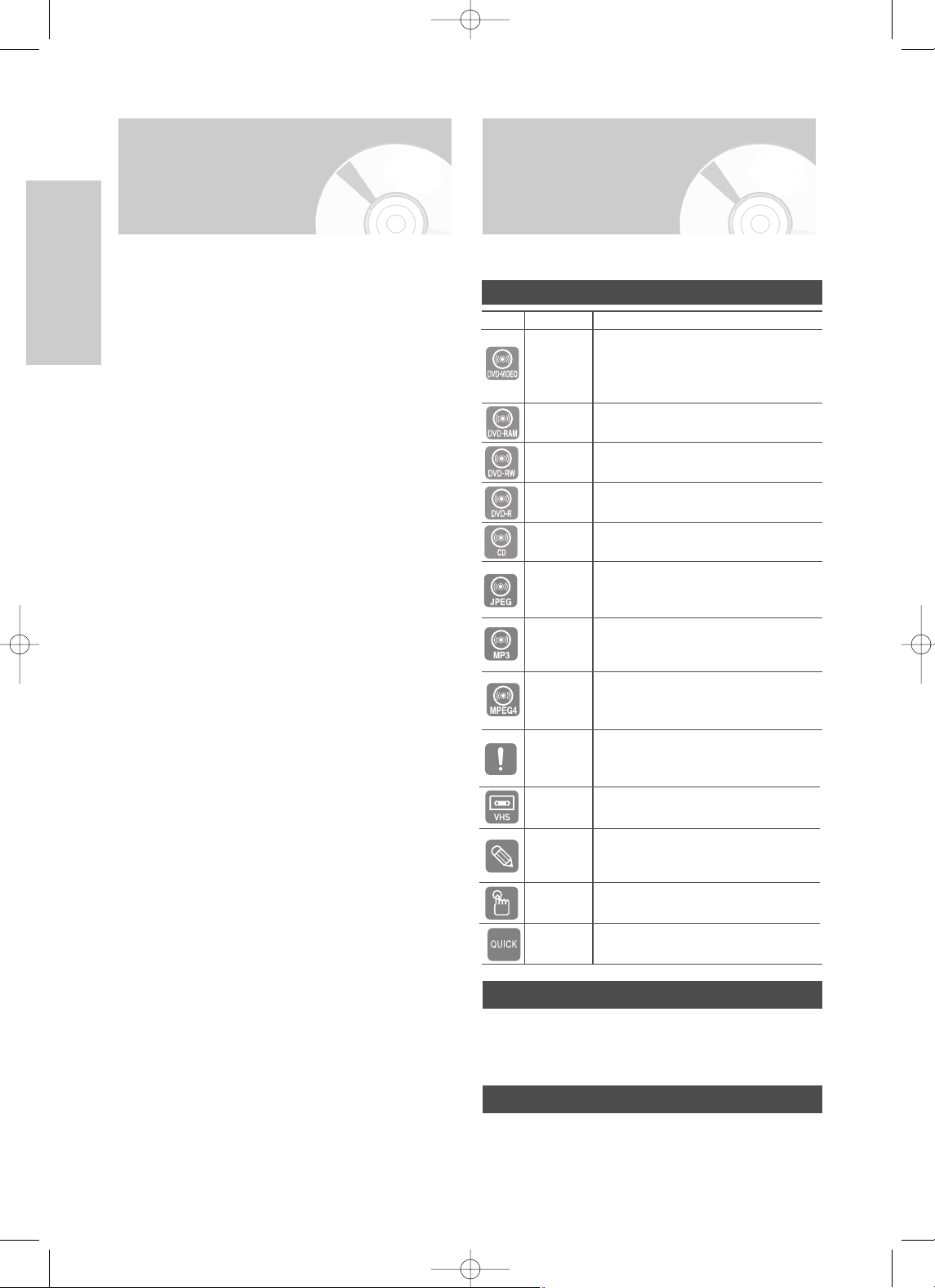
Mise en route
10 - Français
Icône Terme Définition
Avant de lire le guide
de l’utilisateur
Comment utiliser ce guide
1)
Assurez-vous de bien connaître les consignes de sécurité (que
vous trouverez aux pages 2 à 7) avant d'utiliser ce produit.
2) En cas de problème, consultez la section Dépannage
aux pages 90 à 92.
©2005 Toshiba Electronics Co. Tous droits réservés.
Toute reproduction du présent guide, partiellement ou
dans sa totalité, est interdite sans le consentement écrit
de Toshiba Electronics Co.
Familiarisez-vous avec les termes ci-dessous avant de
lire le guide de l’utilisateur.
Caractéristiques
de base
Le D-VR30SF vous permet d'enregistrer et de lire des
images numériques de haute qualité sur un disque
DVD-RAM/-RW/-R. Vous pouvez également modifier
des images numériques sur des disques DVD-RAM/RW.
Enregistrement et lecture audio et vidéo en format
numérique de qualité supérieure
Vous pouvez enregistrer, selon le mode choisi, jusqu'à
16 heures d'images sur un disque DVD-RAM à double
face de 9,4 Go, et jusqu'à 8 heures d'images sur un
disque DVD-RAM/-RW/-R de 4,7 Go.
Création d’un DVD vidéo sur un disque DVD-RW ou DVD-R
Le D-VR30SF vous permet de créer votre propre DVD
vidéo sur un disque DVD-RW/-R de 4,7 Go.
Une panoplie d’options d’enregistrement
Choisissez le mode d'enregistrement qui répond le
mieux à vos besoins : XP, SP, LP ou EP. Consultez la
page 59 pour plus d’information.
• Mode XP- qualité supérieure, capacité d’environ une
heure d’enregistrement.
• Mode SP- qualité standard, capacité d’environ deux
heures d’enregistrement.
• Mode LP- qualité inférieure, capacité d’environ quatre
heures d’enregistrement.
• Mode EP- qualité inférieure, capacité de six à huit
heures d’enregistrement.
Copie du contenu d’un caméscope numérique au
moyen de la prise d’entrée DV
Enregistrez l’appareil DV sur des disques DVD-RAM/RW/-R ou une cassette vidéo en utilisant la prise d'entrée DV (IEEE 1394 - 4 broches). (reportez-vous à la
page 22)
Balayage progressif de qualité supérieure
Le balayage progressif produit une image vidéo à haute
définition et sans scintillement. La technologie est
basée sur un processeur de conversion numérique
analogique à 10 bits, 54 MHz qui gère des circuits de
séparation 2D Y/C et un correcteur de base de temps
afin de produire une lecture et un enregistrement d’images de la plus haute qualité possible. (Consultez la
page 21 pour plus d’information.) La sortie vidéo à composantes à balayage progressif est disponible à la fois
en mode DVD et en mode VCR.
Une interface simple qui comporte une panoplie de fonctions
Réalisez vos opérations facilement grâce à des outils
pratiques tels que le système de menus intégrés et la
fonctionnalité de messagerie. En mode DVD-VR avec
un disque DVD-RAM/-RW, vous pouvez modifer les
images enregistrées, créer une playlist (Liste de
Lecture) et modifier une vidéo dans l’ordre établi en
fonction de vos besoins.
Droits d’auteur
Icônes utilisées dans ce manuel
DVD
RAM
RW
R
CD
JPEG
MP3
MPEG4
Attention
VHS
REMARQUE
Touche
express
Touche
QUICK
Indique qu’une fonction est
disponible sur les disques DVDRW/-R qui ont été enregistrés en
mode V.
Indique qu’une fonction est
disponible sur DVD-RAM.
Indique qu’une fonction est
disponible sur DVD-RW.
Indique qu’une fonction est
disponible sur DVD-R.
Indique qu’une fonction est disponible sur
CD de données (CD-R ou CD-RW).
Indique qu’une fonction est
disponible sur CD de données
d’images (CD-R ou CD-RW).
Indique qu’une fonction est disponible
sur CD de données (CD-R ou CD-RW
contenant des fichiers MP3).
Indique qu’une fonction est disponible
sur CD de données CD-RW/-R, DVDRAM/-RW/-R.
Indique que la configuration peut
être annulée ou qu’une fonction
n'est pas prise en charge.
Met en œuvre une fonction
disponible en cassette vidéo.
Indique que la page comporte des conseils ou des instructions permettant de
mieux utiliser une ou plusieurs fonctions.
Fonction qui peut être activée en
n’appuyant que sur une touche.
Fonction qui peut être activée en
appuyant sur la touche QUICK.
VR30SF-Fra-1 6/9/05 1:33 PM Page 10
Page 11
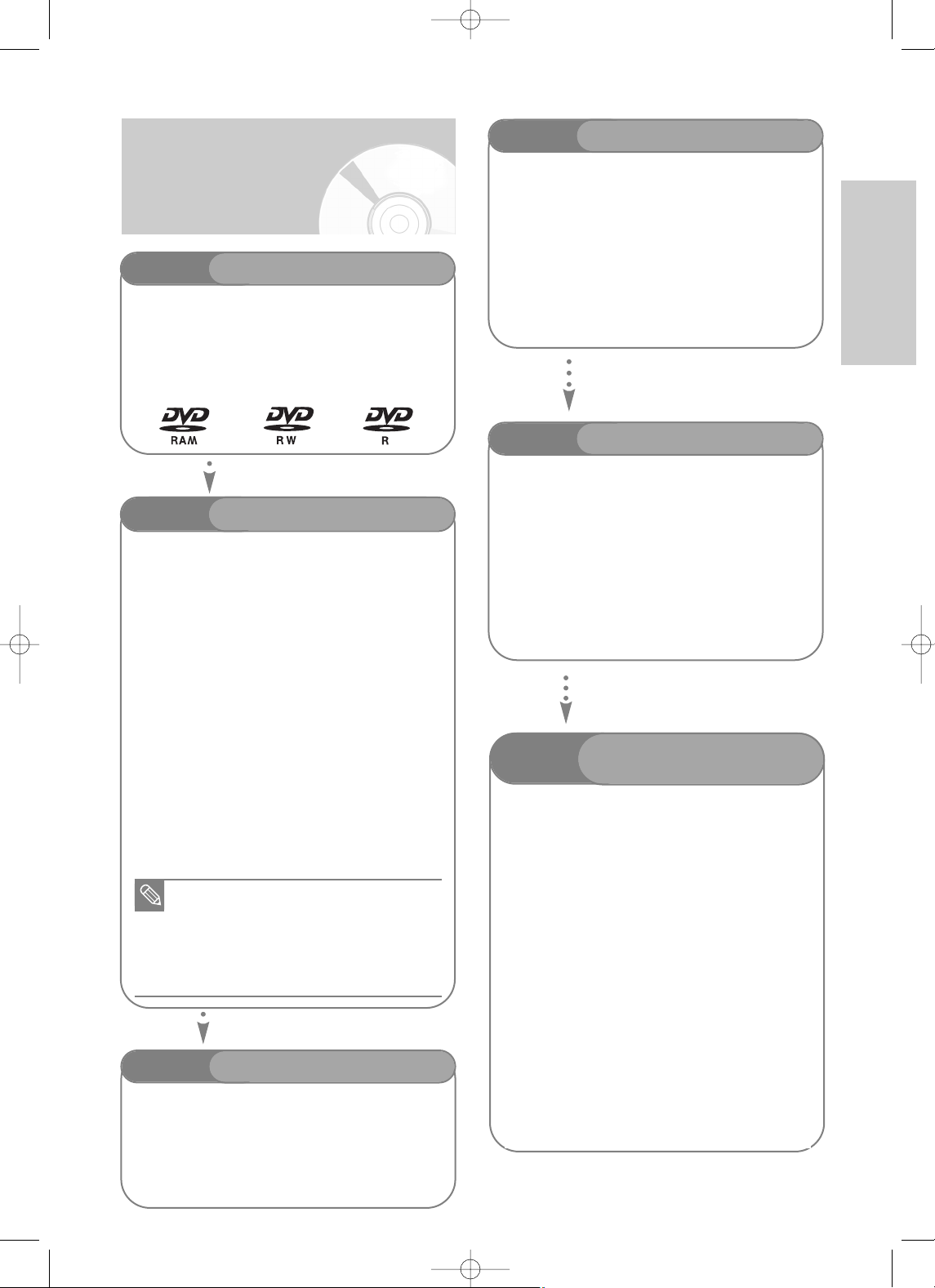
Mise en route
Français - 11
Utilisation de
l’enregistreur DVD avec
magnétoscope
Étape 1
Sélectionnez le type de disque
Étape 2
Formatez le disque pour commencer l’enregistrement
Cet appareil peut enregistrer sur les types de disques suivants. Si vous souhaitez effectuer des enregistrements de
manière répétée sur le même disque ou si vous souhaitez
modifier le disque après enregistrement, choisissez un
DVD-RW ou un DVD-RAM de type réinscriptible. Si vous
souhaitez conserver votre enregistrement en l’état, choisissez un DVD-R non réinscriptible.
À la différence d’un magnétoscope, le graveur commence
automatiquement le formatage lorsqu’un disque neuf est
inséré. Cette opération est nécessaire à la préparation d'un
disque en vue de l’enregistrement.
Utilisation d’un DVD-RAM
Ce type de disque peut être formaté au format d’enregistrement DVD-Video (mode VR). Vous pouvez modifier l’image enregistrée, créer une liste de lecture et éditer des images
selon une séquence spécifique en fonction de vos besoins.
Utilisation d’un DVD-RW
Ce type de disque peut être formaté soit au format d’enregistrement DVD-Video (mode V), soit au format d’enregistrement DVD-Video (mode VR). Pour un disque neuf, un
message demandant si vous souhaitez ou non formater le
disque en mode VR s’affiche. Vous pouvez lire un disque en
mode V sur divers types de composants DVD. Un disque en
mode VR permet davantage de modifications.
Utilisation d’un DVD-R
Ce type de disque peut être formaté au format DVD Video.
Une fois le formatage terminé, vous pouvez enregistrer sur le
disque. Vous pouvez lire ce type de disques sur divers composants DVD s’ils sont finalisés.
Vous pouvez utiliser soit le mode VR soit le mode V
sur un DVD-RW mais pas les deux modes simultanément.
Vous pouvez changer le format DVD-RW en un
autre format. Vous devez noter que les données du
disque peuvent être perdues lors des changements
de format.
Remarque
Étape 3
Enregistrement
Étape 4
Lecture
Étape 5
Edition d'un disque enregistré
Sélectionnez le Title (titre) souhaité à partir du On-Screen Menu
(Menu de l'écran) et commencez la lecture immédiatement. Un
DVD est composé de sections qu'on nomme des Titles (titres)
et de Subsections (sous-titres) qu’on nomme des chapitres.
Lors de l'enregistrement, un titre est créé entre deux points où
l'enregistrement commence et s'arrête. Les chapitres sont
créés automatiquement lorsque vous finalisez l'enregistrement
sur des disques DVD-RW/-R en mode V. La longueur du
chapitre (intervalle entre deux chapitres) varie selon le mode
d'enregistrement.
Il existe deux méthodes d’enregistrement : l’enregistrement
direct, et le Timer Recording (l’enre istrement par minuterie).
Le Timer recording (l’enregistrement par minuterie) est
organisé par date : Once (une fois), Daily (quotidien) ou
Weekly (hebdomadaire); et par mode d’en- registrement :
XP(quaité supérieure), SP(qualité standard), LP(enregistrement prolongé) et EP(mode longue durée).
Il est plus facile d’éditer sur des disques que sur des cassettes
vidéo classiques. L'enregistreur prend en charge plusieurs fonctions d'édition différentes, possibles uniquement avec des DVD.
Avec un menu d'édition simple et aisé, vous pouvez mettre en
œuvre plusieurs fonctions d'édition, notamment supprimer, copier, renommer, verrouiller, etc. sur un titre enregistré.
Création d'une liste de lecture (DVD-RAM/-RW en mode VR)
Avec cet enregistreur, vous pouvez créer une nouvelle liste de
lecture sur le même disque et l'éditer sans modifier l'enregistrement original.
Étape 6
Finalisation & lecture sur
d'autres composants DVD
Pour lire votre DVD sur d'autres composants DVD, la finalisation peut s’avérer nécessaire.
Terminez tout d'abord toutes les opérations d'édition et d'enregistrement, puis finalisez le disque.
Utilisation d'un disque DVD-RW en mode VR
Même si la finalisation n'est généralement pas nécessaire
pour la lecture du disque sur un composant compatible en
mode VR, un disque finalisé doit être utilisé pour la lecture.
Utilisation d'un disque DVD-RW en mode V
Ce disque doit tout d'abord être finalisé pour permettre la lecture sur un appareil autre que cet enregistreur. Aucune autre
édition ni aucun autre enregistrement ne peuvent être effectués sur le disque une fois que celui-ci a été finalisé.
Utilisation d'un disque DVD-R
Vous devez finaliser le disque pour le lire sur un composant
autre que cet enregistreur.
Vous ne pouvez pas éditer ni enregistrer sur le disque une
fois qu'il a été finalisé.
VR30SF-Fra-1 6/9/05 1:33 PM Page 11
Page 12
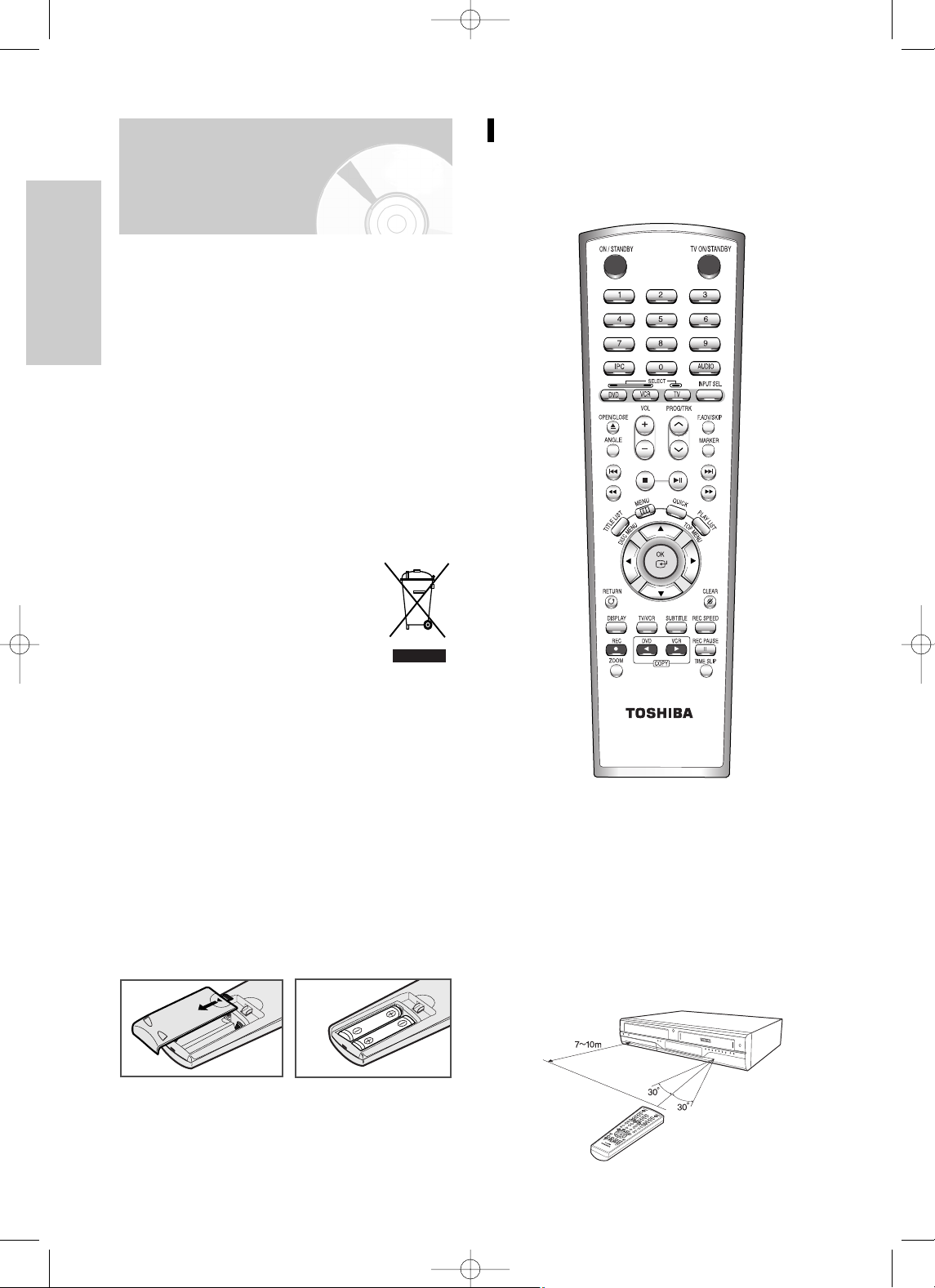
Mise en route
12 - Français
❚
Accessoires
Vérifiez que les accessoires suivants ont bien été livrés
avec l’appareil.
•
Câble vidéo/audio
•
Câble RF pour la commande du téléviseur
•
Télécommande
•
Piles pour la télécommande (type AA)
• Guide de l'utilisateur
• Guide sommaire
❚
Préparation de la télécommande
Mise en place des piles dans la télécommande
• Ouvrez le couvercle du compartiment à piles situé à
l’arrière de la télécommande.
• Insérez deux piles de type AA. Veillez à respecter les
polarités (+ et -).
• Remettez le couvercle du compartiment à piles en place.
Si la télécommande ne fonctionne pas correctement :
• Vérifiez les polarités + - des piles (Piles sèches)
• Vérifiez que les piles ne sont pas déchargées.
• Vérifiez que le capteur de la télécommande ne soit pas
bloqué par des obstacles.
• Vérifiez qu’aucun éclairage fluorescent ne se trouve à
proximité de la télécommande.
Jetez les piles conformément à la réglementation locale
en vigueur relative à l’environnement. Ne les jetez pas
avec les ordures ménagères.
• N’exposez pas le capteur de la télécommande à une
source lumineuse puissante telle que la lumière du
soleil ou une autre illumination. Si vous le faites, il se
peut que vous ne puissiez pas faire fonctionner le
graveur avec la télécommande.
Déballage
Pour déterminer si votre téléviseur est compatible, suivez les instructions ci-dessous.
1. Allumez votre téléviseur.
2. Pointez la télécommande en direction du téléviseur.
3. Saisissez le code à 4 chiffres (cf. liste page 13) correspondant à la marque de votre téléviseur tout en
maintenant enfoncé le bouton TV.
4. Si votre téléviseur est compatible avec la télécommande, il s’éteint. Il est maintenant programmé pour
fonctionner avec la télécommande.
Configurer la télécommande
La télécommande de votre enregistreur DVD-magnétoscope fonctionne avec des téléviseurs Toshiba et des
marques compatibles.
Les informations suivantes concernent
uniquement les États membres de l’Union
européenne :
Ce pictogramme indique que le produit ne doit pas être
traité comme déchet ménager. Vous devez veiller à
éliminer ce produit correctement afin d’éviter toute
atteinte à l’environnement et à la santé humaine. Un
traitement ou une mise au rebut inappropriés de ce
produit pourraient avoir des conséquences
négatives sur l'environnement et la santé
humaine. Pour des informations plus détaillées sur le recyclage de ce produit, veuillez
contacter l’administration communale ou le
service de traitement des déchets
ménagers dont vous dépendez, ou le revendeur chez qui vous avez acheté le produit.
VR30SF-Fra-1 6/9/05 1:34 PM Page 12
Page 13
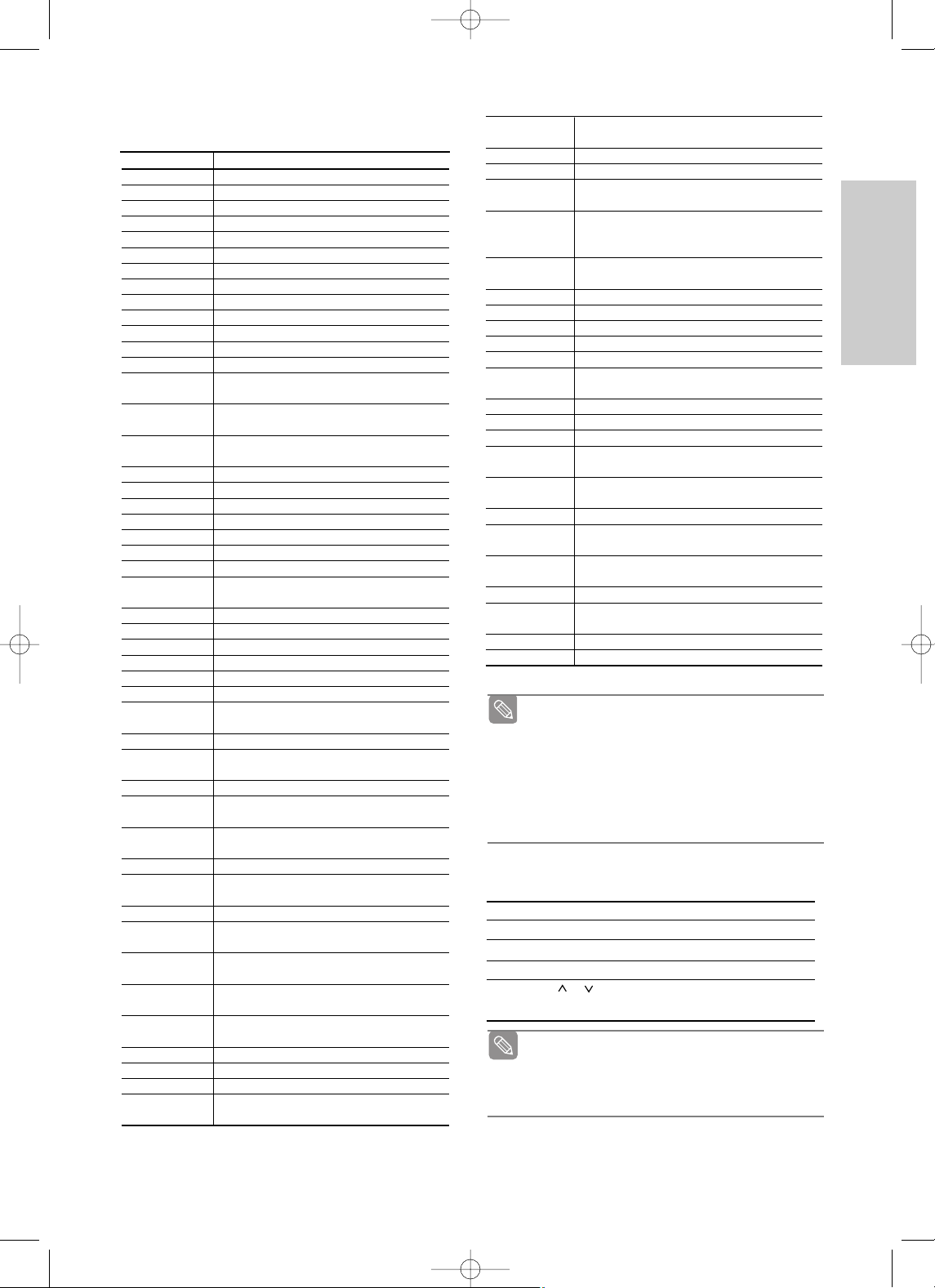
Mise en route
Français - 13
Vous pouvez maintenant contrôler votre téléviseur à
l’aide des touches suivantes.
Touche Fonction
TV ON/STANDBY
Permet d’éteindre et d’allumer le téléviseur.
INPUT SEL.
Permet de sélectionner une source externe.
VOL + ou - Permet de régler le volume du téléviseur.
PROG/TRK ( ou )
Permet de sélectionner la chaîne
désirée.
Si plusieurs codes sont indiqués pour votre
marque de télévision, essayez chacun d’entre
eux l’un après l’autre jusqu’à ce que vous trouviez celui qui fonctionne.
Le code de contrôle à distance peut être modi-
fié par le fabricant sans préavis. Dans ce cas,
cette fonction ne sera pas disponible.
Remarque
Les différentes fonctions ne sont pas néces-
sairement disponibles avec tous les téléviseurs.
En cas de problème, faites fonctionner le
téléviseur directement.
Remarque
Brand name Brand code
TOSHIBA 0001 0071 0211 0571
AIWA 0921
AKAI 0201 0241 0311 0431 0501 0521 0641
BAIRD 0171 0241
BANG & OLUFSEN 0471
BEKO 0181
BLAUPUNKT 0071 0321 0331
BRIONVEGA 0461 0471 0651
BUSH
0071 0501 0551 0571
CROWN 0111 0131 0411 0491 0501 0661
DANSAI 0501
DEAWOO 0401 0411 0501
DECCA 0091 0141 0171 0441 0451 0501
FERGUSON 0031 0071 0131 0191 0291 0311 0381
0541 0601
FINLUX 0021 0041 0071 0081 0091 0111 0271
0281 0291 0301 0341 0471
FISHER 0041 0121 0181 0201 0281 0471 0571
0651
FUNAI 0001 0191 0481 0491 0891
GEC 0171 0221
GOLDSTAR 0201 0251 0281 0411 0501
GOODMANS 0171 0281 0501 0571
GRANADA 0171 0241 0271 0501 0571 0651 0671
GRUNDIG 0011 0071 0271 0321 0331
HINARI 0241 0411 0571 0631
HITACHI 0021 0221 0251 0351 0371 0381 0431
0571 0641 0751
INNO HIT 0171 0281 0411 0501 0631 0661
ITT 0231 0241 0261 0271 0401 0611
ITT-NOKIA 0231 0241 0261 0271 0401 0611
JVC 0311 0431 0521 0571
LOEWE OPTA 0471 0501 0571 0651
LUXOR 0241 0261 0271 0281 0351
MAGNAVOX 0501 0071 0191 0221 0461 0471 0591
0611 0651
MARANTZ 0201 0501
MATSUI 0001 0171 0191 0231 0411 0441 0451
0501 0551 0571
METZ 0041 0331 0361 0461 0471 0651
MITSUBISHI 0201 0321 0331 0451 0501 0511 0571
0651 0771
NATIONAL 0371 0501 0511 0531 0761 0841 0911
1061
NOKIA 0231 0241 0261 0271 0401 0611
NORDMENDE 0281 0351 0381 0421 0431 0461 0521
0541 0641 0671
OCEANIC 0481
ORION 0001 0191 0231 0361 0411 0441 0451
0501 0551 0611
PANASONIC 0371 0501 0511 0531 0761 0841 0911
1061
PHILCO
0071 0111 0181 0201 0271 0301 0461
0501 0651
PHILIPS 0071 0191 0221 0461 0471 0501 0591
0611 0651
PIONEER 0381 0431 0501 0831 1051
PROSCAN-THOMSON 0971 1041 0201 0501
RCA 0971 1071 1081 1091 0201 1041 0501
REALISTIC 0631 1001 1011 1021 1031 0851 0201
0501 0481 0321 0331 0501 0651 0771
SABA 0281 0351 0381 0421 0431 0471 0541
0641 0651 0661 0671
SAISHO
0231 0411 0441 0451 0551
SALORA 0231 0241 0351
SAMSUNG 0171 0181 0251 0281 0411 0491 0501
0631 0661 0791 1101 1111
SANYO 0021 0041 0081 0121 0171 0181 0201
0231 0241 0451 0571 0651 0671 0701
0711 0721
SCHNEIDER 0011 0051 0061 0281 0461 0501 0581
0591
SEG 0091 0121 0151
SELECO 0031 0051 0061 0351 0501 0561
SHARP 0851 0511 0571 0201 0501
SIEMENS 0071 0321 0331 0571 0631
SINGER 0091 0471 0651
SINUDYNE 0001 0091 0101 0131 0191 0231 0361
0471 0501 0551 0581 0651
SONY 0441 0451 0571 0681
TANDBERG 0041 0301 0351 0431 0461 0571 0651
TATUNG 0091 0141 0171 0441 0451 0501
TECHNICS 0371 0501 0511 0531 0761 0841 0911
1061
TELEFUNKEN 0071 0281 0381 0421 0431 0521 0601
0621 0671
TENSAI 0041
THOMSON 0281 0351 0371 0381 0391 0421 0461
0521 0541 0641 0971 1041
THORN 0041 0071 0281 0291 0341 0421 0491
0601 0671
UNIVERSUM 0021 0491
YAMAHA 0201 0501 0321 0331 0451 0511 0571
0651 0771
ZANUSSI 0031 0051 0061 0351 0501 0561
ZENITH 0931
Controllable TV Codes
VR30SF-Fra-1 6/9/05 1:34 PM Page 13
Page 14
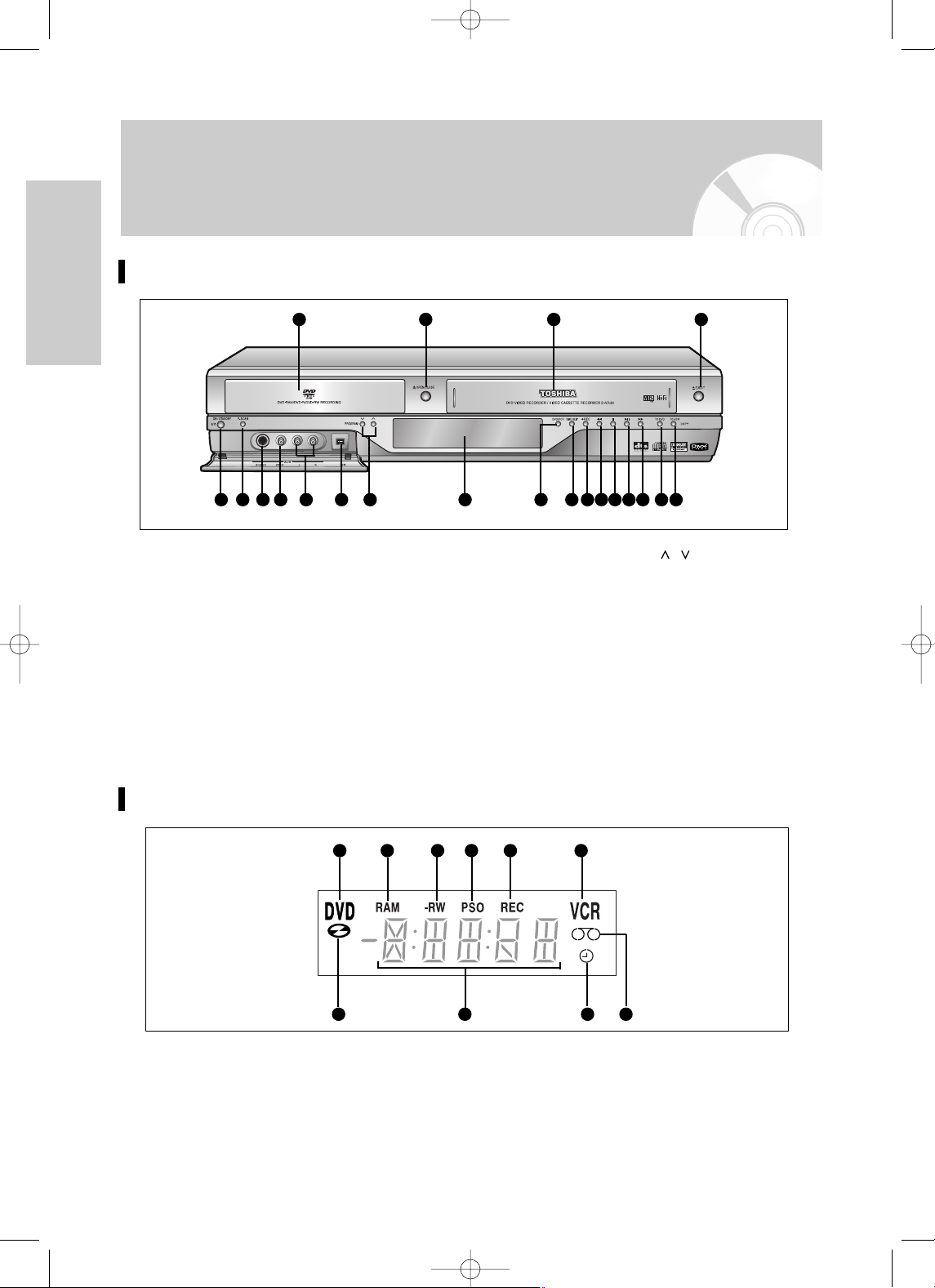
Mise en route
14 - Français
Panneau avant
Description
Afficheur du panneau avant
1 2 3 4 5 6
8
7 9
10
1. Le DVD est activé.
2. DVD-RAM est activé.
3. DVD-R ou DVD-RW est activé.
4. Balayage progressif est activé.
5. Fonction d’enregistrement est activée.
6. Magnétoscope est activé.
7. Un DVD ou un CD est chargé.
8. L'horloge, le chiffre du compteur ou l'état
actuel du plateau de disques est affiché.
9. Lorsque vous réglez un enregistrement
programmé, le voyant est allumé.
10. Une cassette vidéo est chargée dans le
magnétoscope.
1 2
5 6 7 8 9
10 11 12 13 14 151617 18 19 20 21
3 4
1. PLATINE DVD
2. TOUCHE OUVRIR/FERMER DU DVD
3. LECTEUR DE CASSETTE
4. TOUCHE D’ÉJECTION DU
MAGNÉTOSCOPE
5. TOUCHE ON/STANDBY
6. BOUTON DE SÉLECTION D’ENTRÉE
7. CONNECTEUR D’ENTRÉE S-VIDÉO
8. CONNECTEUR D’ENTRÉE VIDÉO
9. CONNECTEUR D’ENTRÉE L.R. AUDIO
10. CONNECTEUR D’ENTRÉE DV
11. BOUTON PROGRAM
/
12. AFFICHAGE DU PANNEAU FRONTAL
13. TOUCHE DE SÉLECTION DVD/VCR
14. TOUCHE TIME SLIP
15. TOUCHE ENREGISTREMENT
16. TOUCHE REW (VCR)/SAUT (DVD)
17. TOUCHE STOP
18. TOUCHE LECTURE/PAUSE
19. TOUCHE F.F (VCR)/SAUT (DVD)
20. COPIE LA TOUCHE DVD
21. COPIE LA TOUCHE VCR
VR30SF-Fra-1 6/9/05 1:34 PM Page 14
Page 15
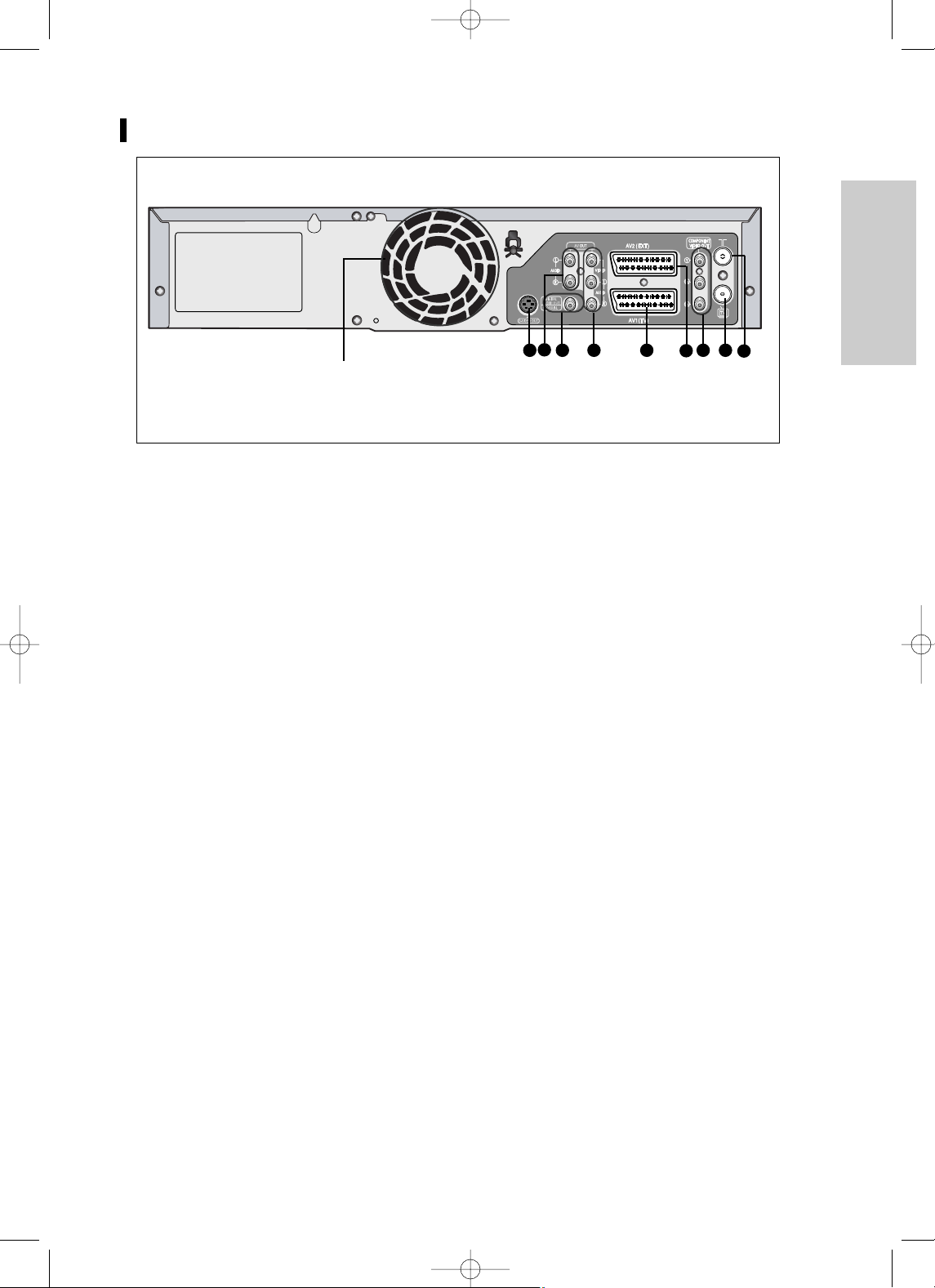
Mise en route
Français - 15
875
4
1 3
6
2
9
1. PRISE DE SORTIE S-VIDEO
2. PRISES DE SORTIE AUDIO D/G
3. PRISE DE SORTIE AUDIO NUMERIQUE
(COAXIAL)
4. PRISE AUDIO/VIDEO (SORTIE AV)
5. PERITEL ENTREE/SORTIE AV1(TV)
6. PERITEL AV2 (EXT)
7. PRISES DE SORTIE COMPOSANT
VIDEO OUT
8. VERS CONNECTEUR TV
9. PRISE D’ANTENNE INTEGREE
Panneau arrière
Ventilateur
Le ventilateur tourne toujours lorsque l'appareil est sous tension.
Prévoyez un espace libre de 10 cm minimum sur tous les côtés du
ventilateur lors de l'installation de l’appareil.
VR30SF-Fra-1 6/9/05 1:34 PM Page 15
Page 16
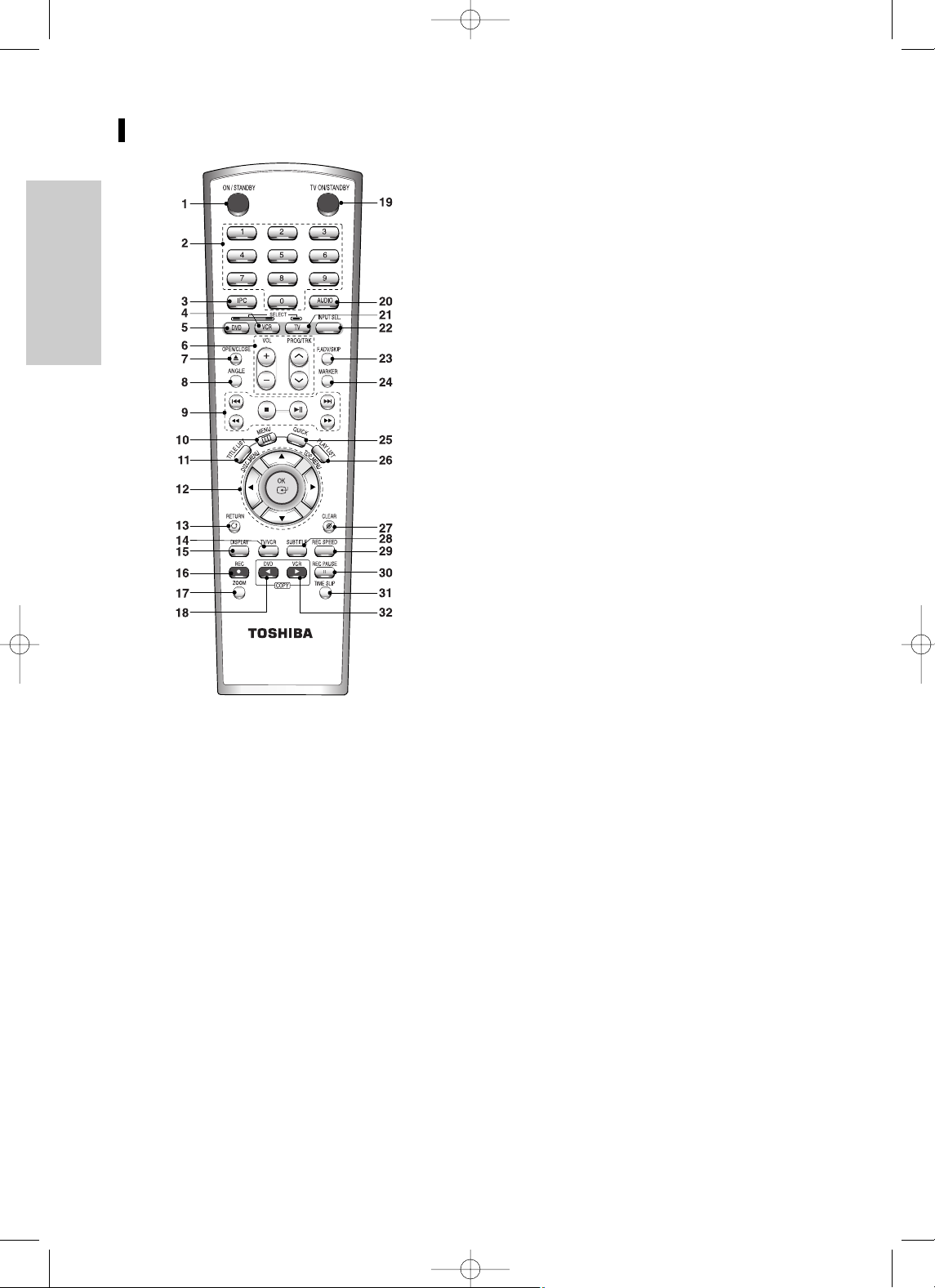
Mise en route
16 - Français
Fonctions disponibles avec la télécommande
10. Touche MENU
Ouvre le menu de configuration du combiné
enregistreur DVD-magnétoscope.
11.
Touche LISTE DES TITRES/MENU DISQUE
Utilisez cette touche pour entrer dans le menu
Voir la liste des enregistrements/Disque.
12. Touches de direction/OK
Touches HAUT/BAS ou GAUCHE /DROITE
13. Touche RETURN
14. Touche TV/VCR
15. Touche DISPLAY
Permet d’afficher les paramètres actuels ou l’état
du disque.
16. Touche REC
Permet d’enregistrer des disques DVD-RAM/
DVD-RW/DVD-R et des cassettes VHS
17. Touche ZOOM
Zoom avant à l’écran.
18. Touche DVD COPY
Appuyez sur cette touche lorsque vous copiez du
magnétoscope vers l’enregistreur DVD.
19. Touche TV ON/STANDBY
20. Touche AUDIO
Utilisez cette touche pour accéder aux diverses
fonctions audio d’un disque (mode DVD).
21. Touche TV
Appuyez sur cette touche pour faire fonctionner
le téléviseur
22. Touche INPUT SEL.
Sélection du canal (Tuner, AV1, AV2, AUX ou DV)
23. Touche F.ADV/SAUT
24. Touche MARKER
Utilisez cette touche pour mettre une séquence
en signet en cours de lecture.
25. Touche QUICK
Utilisez cette touché pour visualiser le statut du
disque en train d’être lu.
26. Touche PLAY LIST/TOP MENU
Utilisez cette touche pour revenir au menu top ou
pour visualiser la liste des fichiers enregistrés.
27. Touche CLEAR
28. Touche SUBTITLE
Appuyez sur cette touche pour changer la langue
des sous-titres du DVD.
29. Touche REC SPEED
30. Touche REC PAUSE
Utilisez cette touche pour mettre l’enregistrement
en pause.
31. Touche TIME SLIP
32.
Touche VCR COPY
Appuyez sur cette touche lorsque vous copiez de
l’enregistreur DVD vers le magnétoscope.
1. Touche ON/STANDBY
2. Touches NOMBRE
3. Touche IPC
4. Touche VCR
5. Touche DVD
Appuyez sur cette touche lorsque vous utilisez un
DVD.
6. Touches de commande du téléviseur
• Touche VOLUME
Ajustement du volume du téléviseur
• Touche PROG/TRK
Sélection d’un programme TV
7. Touche OPEN/CLOSE
Pour ouvrir et fermer les tiroirs DVD et cassette.
8. Touche ANGLE
Utilisée pour accéder aux différents angles de prise
de vue sur un disque (si le disque contient différents
angles de prise de vue).
9. Touches liées à la lecture
Saut, Stop, Lecture/Still
VR30SF-Fra-1 6/9/05 1:34 PM Page 16
Page 17
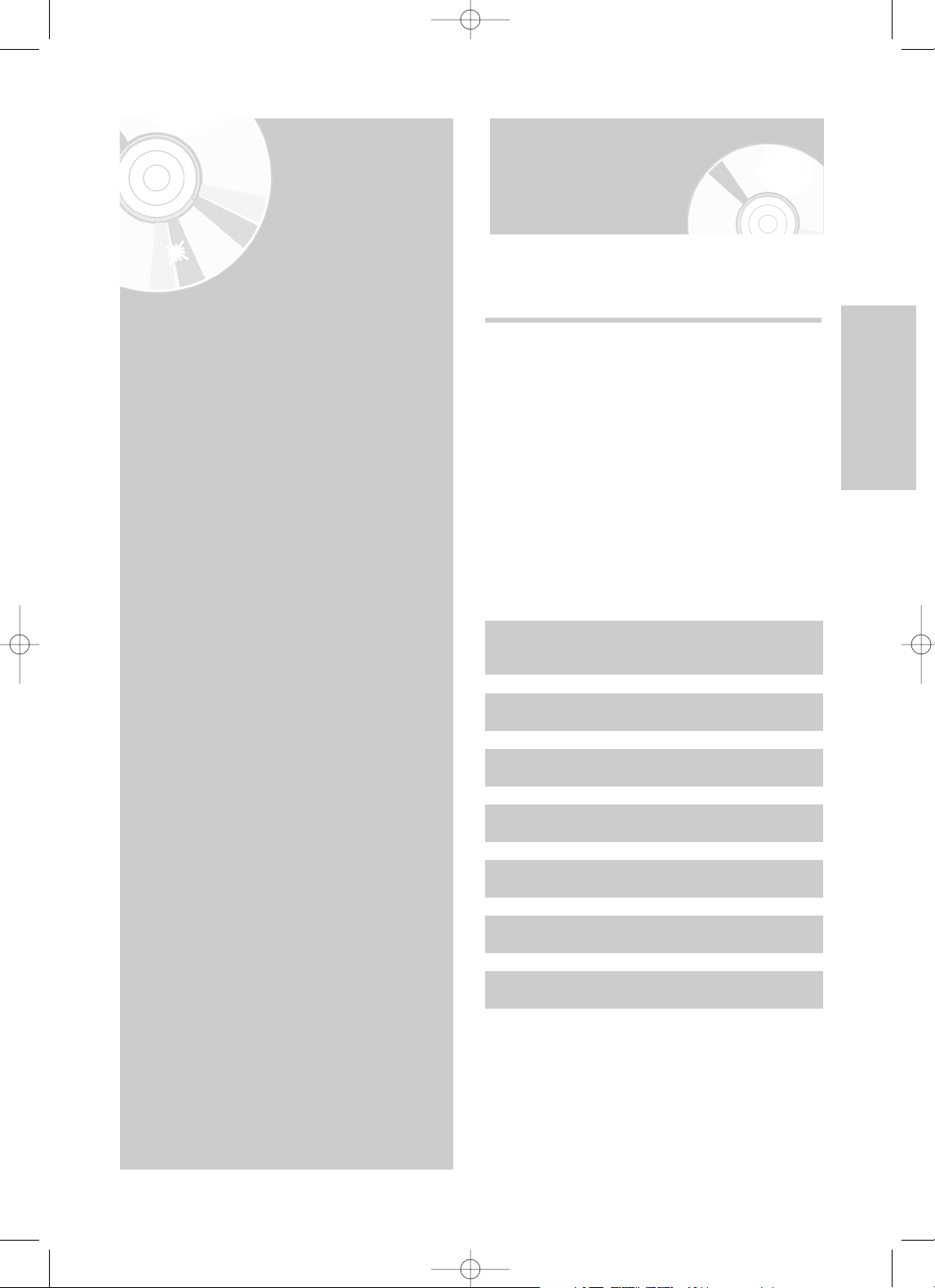
Français - 17
Branchements
Raccordement
et configuration
Bref aperçu
Ce guide contient une présentation rapide qui vous permet d’avoir suffisamment d’informations pour utiliser
l’enregistreur DVD/magnétoscope.
Connexion de l'enregistreur DVD/magnétoscope
au téléviseur par un câble RF
Connexion du câble PERITEL
Connexion du câble de sortie Audio/Vidéo
Connexion du câble S-Vidéo
Connexion du câble Composant Vidéo
Connexions du récepteur AV
Connexion des périphériques
Bref aperçu . . . . . . . . . . . . . . . . . . . . . . . . . . . . . . . . . . . . . 17
Connexion de l'enregistreur DVD/magnétoscope
au téléviseur par un câble RF . . . . . . . . . . . . . . . . . . . . . .18
Connexion du câble PERITEL . . . . . . . . . . . . . . . . . . . . .18
Connexion du câble de sortie Audio/Vidéo . . . . . . . . . . . . .19
Connexion du câble S-Vidéo . . . . . . . . . . . . . . . . . . . . . . . .20
Connexion du câble Composant Vidéo . . . . . . . . . . . . . . . .20
Connexions du récepteur AV . . . . . . . . . . . . . . . . . . . . . . . .21
Connexion des périphériques . . . . . . . . . . . . . . . . . . . . . . .22
VR30SF-Fra-1 6/9/05 1:34 PM Page 17
Page 18
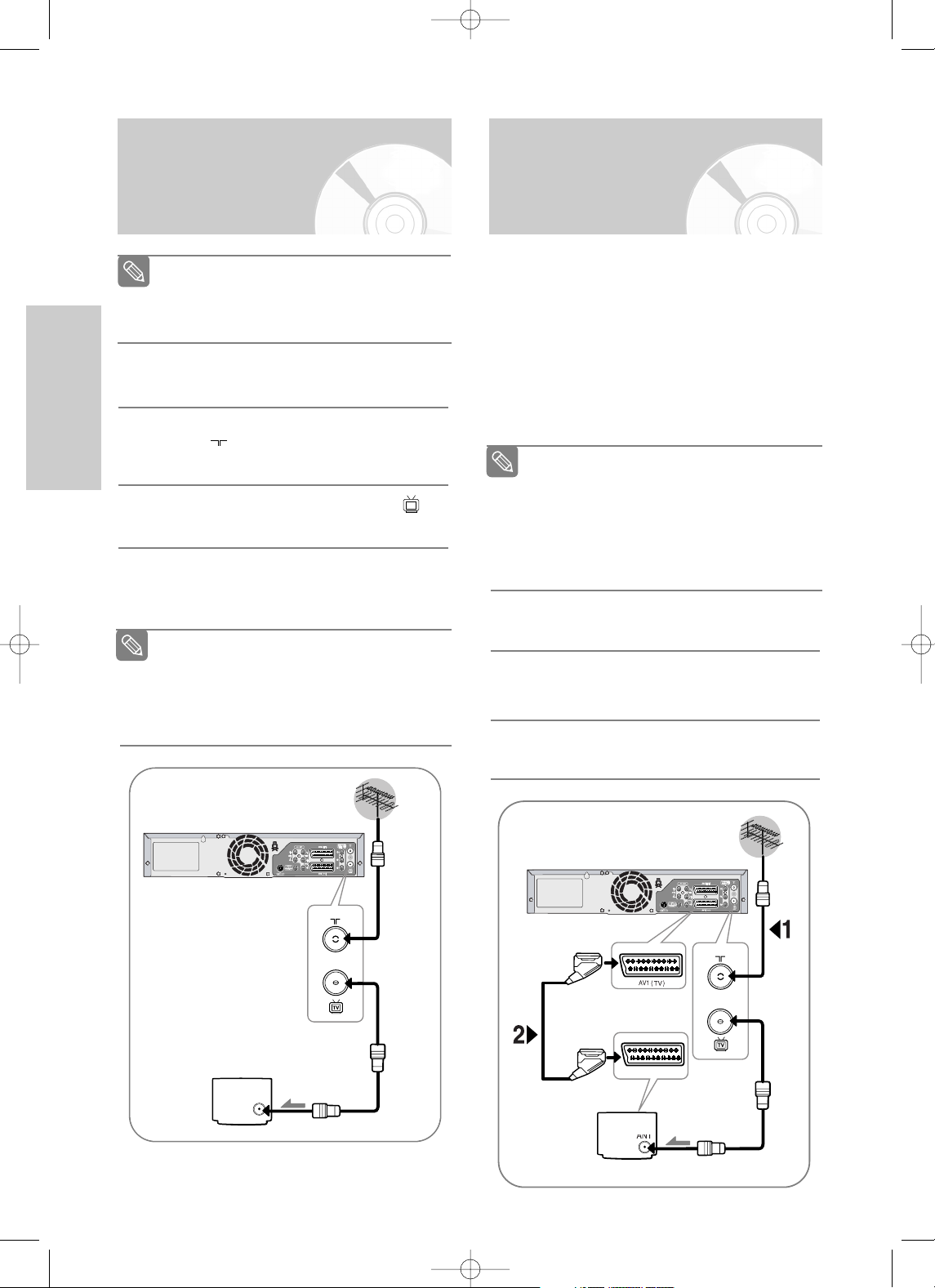
18 - Français
Branchements
Connexion de l'enregistreur
DVD/magnétoscope au
téléviseur par un câble RF
1
Débranchez le câble d'entrée du réseau ou de
l'antenne du téléviseur.
2
Reliez ce câble à la prise d'antenne 75Ω
marquée située à l’arrière de votre
enregistreur DVD-magnétoscope.
3
Branchez le câble RF fourni sur la prise de
votre enregistreur DVD-magnétoscope.
4
Raccordez l’autre extrémité du câble RF au
connecteur utilisé précédemment pour
l’antenne sur le téléviseur.
TV
Assurez-vous que le téléviseur et l'enreg-
istreur DVD-magnétoscope sont tous deux
éteints avant de procéder au branchement
des câbles.
Remarque
Connexion du câble
PERITEL
❚
Cas 1 : Connexion de l'enregistreur
DVD/magnétoscope au téléviseur
par un câble PERITEL
Vous pouvez connecter votre enregistreur DVD-magnétoscope au téléviseur au moyen du câble PERITEL si l’entrée appropriée est disponible sur le téléviseur. Ainsi :
•
vous bénéficiez d’une meilleure qualité d’image et de son
• vous simplifiez la procédure de réglage de votre
enregistreur DVD-magnétoscope.
1
Connectez le câble de l'antenne.
2
Connectez une extrémité du câble PERITEL à la
prise AV1 (
TV
) située à l’arrière de
l'enregistreur DVD-magnétoscope.
3
Branchez l’autre extrémité sur la fiche
correspondante du téléviseur.
Quel que soit le type de connexion choisi, veillez à
toujours brancher le câble RF.
Si tel n’est pas le cas, aucune image n’apparaît à
l’écran lorsque l'enregistreur DVD-magnétoscope
est éteint.
Assurez-vous que le téléviseur et l'enregistreur
DVD-magnétoscope sont tous deux éteints avant
de procéder au branchement des câbles.
Remarque
Le câble RF de cet appareil ne transmet que
des signaux TV.
Vous devez connecter le câble PERITEL ou les
câbles audio/vidéo pour visionner un DVD ou
une cassette vidéo à partir de votre enregistreur DVD/magnétoscope.
Remarque
Vers l'entrée RF
Vers Sortie RF
Câble RF
Vers l'entrée ANTENNE
TV
ANT
TV
Antenne
Câble PERITEL
ANT
Câble RF
VR30SF-Fra-1 6/9/05 1:34 PM Page 18
Page 19
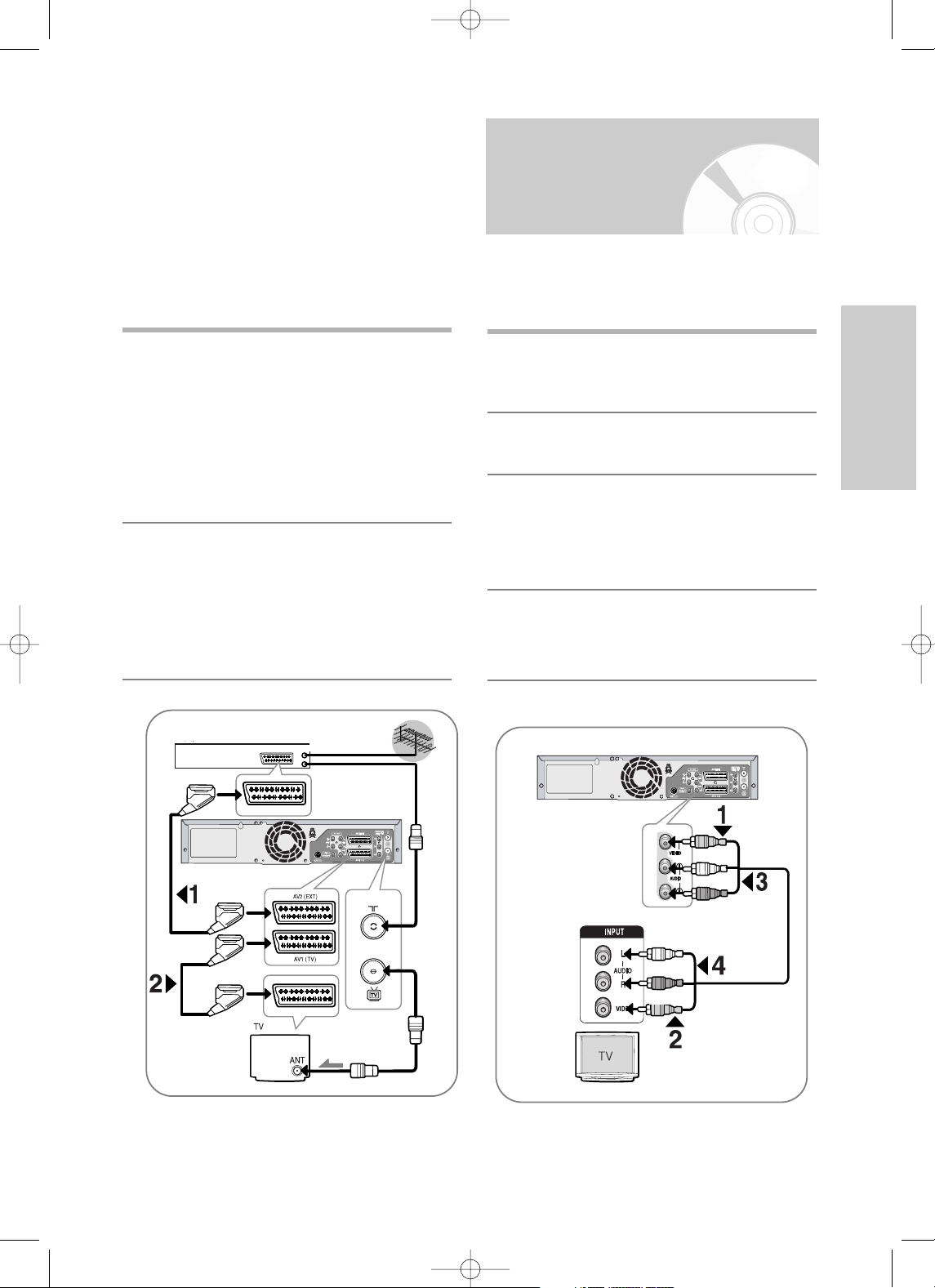
Français - 19
Branchements
❚
Cas 2 : Connexion de l'enregistreur
DVD/magnétoscope sur un
récepteur satellite ou autre
périphérique
Vous pouvez connecter votre enregistreur DVD/magnétoscope à un récepteur satellite ou à un autre enregistreur DVD/magnétoscope au moyen du câble PERITEL si les sorties appropriées sont disponibles sur le
périphérique choisi.
1
ENTREE AV2 (EXT) : Au moyen d’un câble
Péritel à 21 broches
Reliez le câble PERITEL connecté au récepteur
satellite ou à un autre périphérique à la prise AV2
(EXT) située à l’arrière de l'enregistreur DVDmagnétoscope. Une fois le branchement effectué,
sélectionnez la source en appuyant sur le bouton
INPUT SEL. pour les sources d’entrée AV2.
2
AV1 (TV) : Au moyen d’un câble Péritel à 21
broches
Connectez l'extrémité du câble PERITEL à la
prise AV1 (TV) située à l’arrière de l'enregistreur
DVD-magnétoscope. Branchez l’autre extrémité
sur la fiche correspondante du téléviseur.
Connexion du câble de
sortie Audio/Vidéo
Vous pouvez connecter votre enregistreur DVD-magnétoscope au téléviseur au moyen du câble audio/vidéo si
l’entrée appropriée est disponible sur le téléviseur.
1
Connectez une extrémité du câble vidéo à la prise
de sortie VIDEO située à l’arrière de l'enregistreur
DVD-magnétoscope.
2
Connectez l'autre extrémité du câble vidéo à la
fiche d'entrée correspondante de votre téléviseur.
3
Connectez une extrémité du câble audio fourni
aux prises de sortie AUDIO situées à l’arrière de
l'enregistreur DVD-magnétoscope.
• Veillez à respecter le codage couleur des canaux
gauche et droit.
4
Connectez l'autre extrémité des câbles audio aux
fiches d'entrée correspondantes de votre
téléviseur.
Tuner satellite ou antre appareil
Antenne hertzienne
Câble RF
rouge
rouge
blanc
blanc
VR30SF-Fra-1 6/9/05 1:34 PM Page 19
Page 20
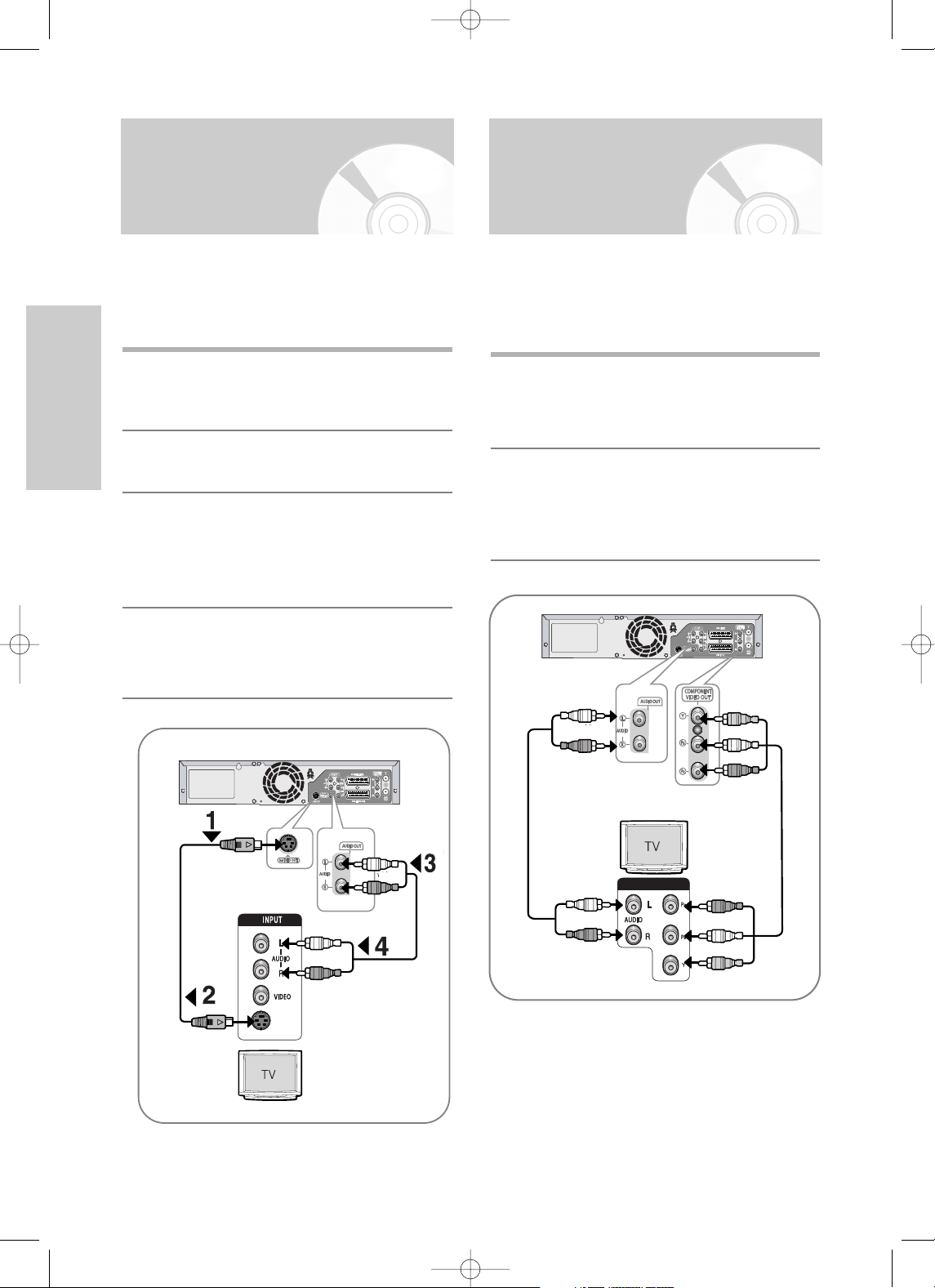
20 - Français
Branchements
Connexion du câble
Composant Vidéo
Profitez d’images de haute qualité dotées d’un rendu
des couleurs parfait. Le procédé vidéo composant
sépare les composantes de l’image en signaux noirs et
blancs (Y), bleus (P
B
) et rouges (PR) afin d’offrir des
images nettes et propres.
1
Connectez les câbles vidéo composant entre les
prises
COMPONENT VIDEO OUT
situées à l'ar-
rière de l'enregistreur DVD-magnétoscope et les
prises COMPONENT VIDEO IN situées à l'arrière
du téléviseur.
2
Connectez les câbles audio entre les prises de
sortie audio situées à l'arrière de l'enregistreur
DVD-magnétoscope et les prises ENTREE
AUDIO situées à l'arrière du téléviseur.
• Veillez à respecter le codage couleur des
canaux suivants et précédents.
Profitez d’images de haute qualité. Le procédé S-vidéo
sépare les composantes de l’image en signaux noirs et
blancs (Y) et couleur (C) afin d’offrir une plus grande
netteté d'images que le mode de sortie vidéo composite.
1
Connectez une extrémité du câble S-vidéo à la
prise de sortie S-VIDEO située à l’arrière de
l'enregistreur DVD-magnétoscope.
2
Connectez l'autre extrémité du câble S-vidéo à la
fiche d'entrée correspondante de votre téléviseur.
3
Connectez une extrémité du câble audio fourni
aux prises de sortie AUDIO situées à l’arrière de
l'enregistreur DVD-magnétoscope.
• Veillez à respecter le codage couleur des canaux
gauche et droit.
4
Connectez l'autre extrémité des câbles audio aux
fiches d'entrée correspondantes de votre
téléviseur.
COMPONENT INPUT
Connexion du câble
S-Vidéo
blanc
rouge
rouge
blanc
blanc
rouge
rouge
blanc
VR30SF-Fra-1 6/9/05 1:34 PM Page 20
Page 21
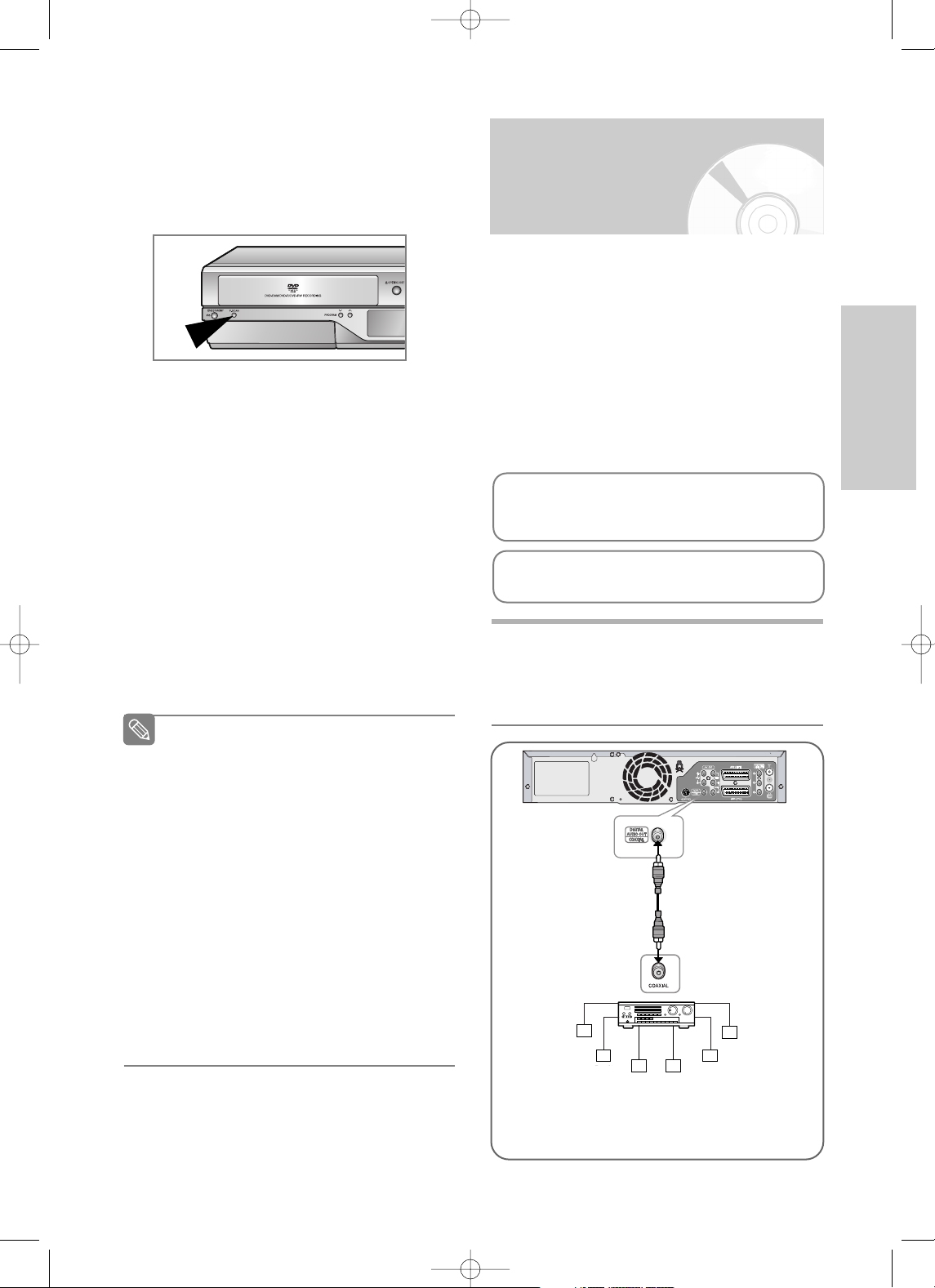
Français - 21
Branchements
❚
Balayage progressif
Votre téléviseur doit prendre en charge la fonction
d’entrée de balayage progressif pour permettre la
visualisation de la sortie vidéo du composant de balayage progressif. (voir page 39)
• Pour plus d’informations sur le réglage progressif,
reportez-vous aux pages 39-40.
• Assurez-vous que les connexions codées couleur
correspondent. Si oui, les prises de sortie composant Y, P
B
et PRde votre enregistreur DVD-magnétoscope doivent être connectées aux prises
d'entrée composant correspondantes de votre
téléviseur. Sans quoi, des images rouges ou
bleues s'afficheront sur l'écran TV.
• Notez que tous les téléviseurs haute définition ne
sont pas entièrement compatibles avec cet
appareil et que des parasites peuvent apparaître à
l'écran lors de la lecture. En cas de problèmes
d’images lors du balayage progressif, il est conseillé de raccorder l'appareil à la sortie de définition
standard. Si des questions subsistent quant à la
compatibilité de votre téléviseur Toshiba avec cet
enregistreur DVD-magnétoscope, veuillez contacter notre service technique.
Reportez-vous au manuel d’utilisation de votre
téléviseur pour vérifier si votre téléviseur
prend en charge le balayage progressif. Si le
mode Balayage progressif est pris en charge,
suivez les instructions du manuel d’utilisation
du téléviseur relatives aux réglages du
balayage progressif dans le système de menu
du téléviseur.
En fonction de votre téléviseur, la méthode de
connexion peut différer de l'illustration cidessus.
Qu’est-ce que le "balayage progressif"?
Le balayage progressif se caractérise par
deux fois plus de lignes de balayage que le
mode de sortie entrelacée. Le mode de balayage progressif offre une meilleure qualité
d’image.
Vous devez connecter l'enregistreur DVDmagnétoscope au(x) composant(s) avant
d'utiliser la fonction de balayage progressif.
Remarque
Connexions du
récepteur AV
Pour profiter pleinement de l'ambiance cinéma du film
qu'offre le DVD, il est possible que vous soyez obligé
de connecter votre enregistreur DVD-magnétoscope à
un système complet de son Surround comprenant un
récepteur A/V et six enceintes de son Surround.
Si votre récepteur A/V est équipé d'un décodeur
numérique Dolby, vous avez la possibilité de contourner
le décodeur numérique Dolby intégré de votre enregistreur DVD-magnétoscope. Utilisez la connexion de
sortie audio numérique présentée ci-dessous.
Pour profiter du son Dolby digital ou DTS, vous devez
procéder aux réglages audio (voir page 31).
1
Connectez un audio numérique câble coaxial entre
les prises de sortie audio numériques situées à
l'arrière de l’enregistreur DVD-magnétoscope et
leurs prises d'entrée audio numériques correspondantes se trouvant sur votre récepteur A/V.
Vers l’entrée audio numérique d’un
récepteur A/V équipé d’un décodeur
numérique Dolby, MPEG2 ou DTS.
Arrière (G)
Avant (G)
Basses Centrale
Avant (D)
Arrière (D)
Fabriqué sous licence Dolby Laboratories. “Dolby” et
le symbole double D sont des marques commerciales de Dolby Laboratories.
“DTS” et “DTS Digital Out” sont des marques commerciales de Digital Theater Systems, Inc.
VR30SF-Fra-1 6/9/05 1:34 PM Page 21
Page 22

22 - Français
Branchements
❚
Cas 2 : Connexion d'un appareil DV à la
prise d'entrée DV
Si votre appareil DV possède une prise de sortie DV,
connectez-la à la prise d'entrée DV de votre enregistreur DVD-magnétoscope.
• Si votre caméscope possède une prise de sortie DV,
reportez-vous à la page 61 pour plus d’informations.
■
Si l'entrée n'est pas sélectionnée automatiquement, utilisez le bouton INPUT SEL.
pour sélectionner l'entrée appropriée.
Remarque
OUTPUT
L
R
S-VIDEOS-VIDEO
CAMCORDER
or
Connexion des
périphériques
❚
Cas 1 : Connexion d’un périphérique aux
prises AUX
Vous pouvez connecter un autre périphérique
audio/vidéo à votre enregistreur DVD-magnétoscope au
moyen de câbles audio/vidéo si les sorties appropriées
sont disponibles sur le périphérique choisi.
• Vous souhaitez copier une cassette vidéo à l'aide d'un
deuxième magnétoscope.
• Vous souhaitez lire et/ou copier des images prises
avec un caméscope.
• Assurez-vous que le périphérique externe et l'enregistreur DVD-magnétoscope sont tous deux éteints
avant de procéder au branchement des câbles.
1
Connectez une extrémité du câble vidéo à la prise
d'entrée VIDEO ou S-Video située en façade de
l'enregistreur DVD-magnétoscope.
2
Connectez l'autre extrémité du câble vidéo à la
fiche de sortie appropriée de l'autre système
(magnétoscope ou caméscope, etc.).
3
Connectez une extrémité du câble audio fourni
aux prises d'entrée AUDIO situées en façade de
l'enregistreur DVD-magnétoscope.
• Veillez à respecter le codage couleur des
canaux suivants et précédents.
4
Connectez l'autre extrémité du câble audio aux
fiches de sortie appropriées de l'autre système
(magnétoscope ou caméscope, etc.).
ou
VR30SF-Fra-1 6/9/05 1:34 PM Page 22
Page 23
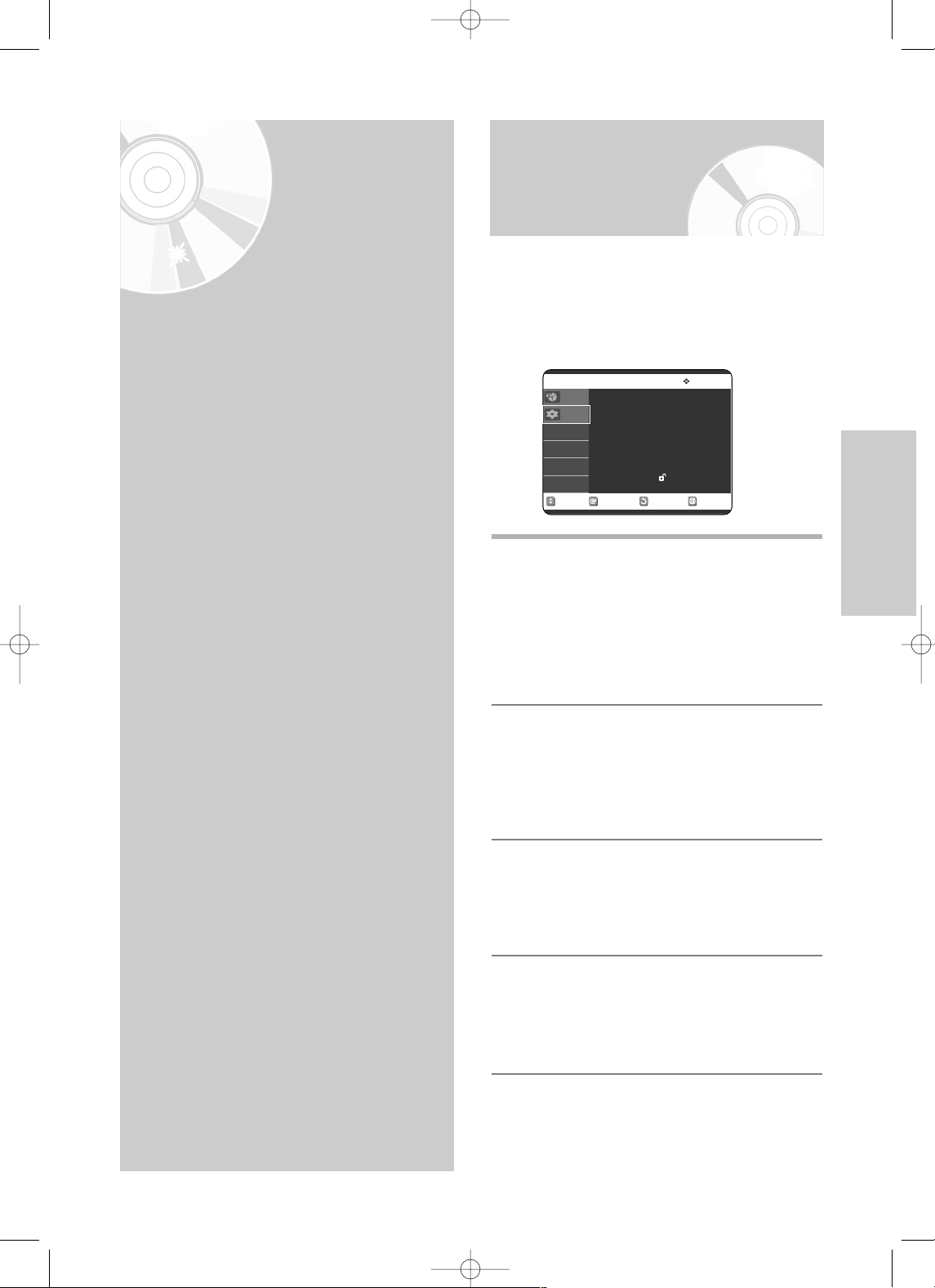
Français - 23
Configuration du système
Configuration
du système
Navigation dans le
Menu de l'écran
Le Menu de l’écran permet d’activer et de désactiver
certaines fonctions de l’enregistreur DVD avec magnétoscope. Utilisez les touches de télécommande cidessous pour afficher le menu et naviguer d’une
fonction à l’autre.
1
Bouton MENU
Appuyez sur ce bouton de votre télécommande
lorsque votre enregistreur DVD est arrêté afin
d’ouvrir le MENU PRINCIPAL à l’écran.
Appuyez à nouveau pour quitter le MENU
d'affichage à l'écran.
2
Boutons … /†,œ / √
Appuyez sur l’un de ces boutons pour déplacer la
barre de sélection … / †,œ / √ afin de parcourir les
options du menu.
3
Bouton OK
Appuyez sur ce bouton de votre télécommande
pour confirmer de nouveaux paramètres.
4
Bouton RETURN
Appuyez sur ce bouton de votre télécommande
pour revenir au dernier écran MENU affiché.
Navigation dans le Menu de l'écran..........................................23
Branchement et réglage automatique ......................................24
Réglage de la date et de l’heure.................................................25
Installation automatique ............................................................26
Installation Manuelle..................................................................27
Effacement d’une chaîne mémorisée..........................................28
Modification du Tableau des chaînes réglées manuellement
....29
Configuration des options de langue.........................................30
Configuration des options audio................................................31
Configuration des options d’affichage (Vidéo)..........................32
DivX(R) Immatriculation ...........................................................32
Configuration du contrôle parental...........................................33
Configuration du magnétoscope ................................................34
Temps DVD en Mode EP............................................................36
Création automatique de chapitre.............................................36
Affichage frontal..........................................................................37
NICAM ........................................................................................38
Sortie Vidéo.................................................................................38
Réglage du balayage progressif .................................................39
Annulation du balayage progressif............................................40
Pas De Disque Paramétrer
Système
√√
Paramétrer Horloge
√√
Installation
√√
Langue
√√
Audio
√√
Vidéo
√√
Contrôle Parental
√√
DÉPLA. OK REVENIR SORTIE
Programme
Paramétrer
VR30SF-Fra-1 6/9/05 1:34 PM Page 23
Page 24
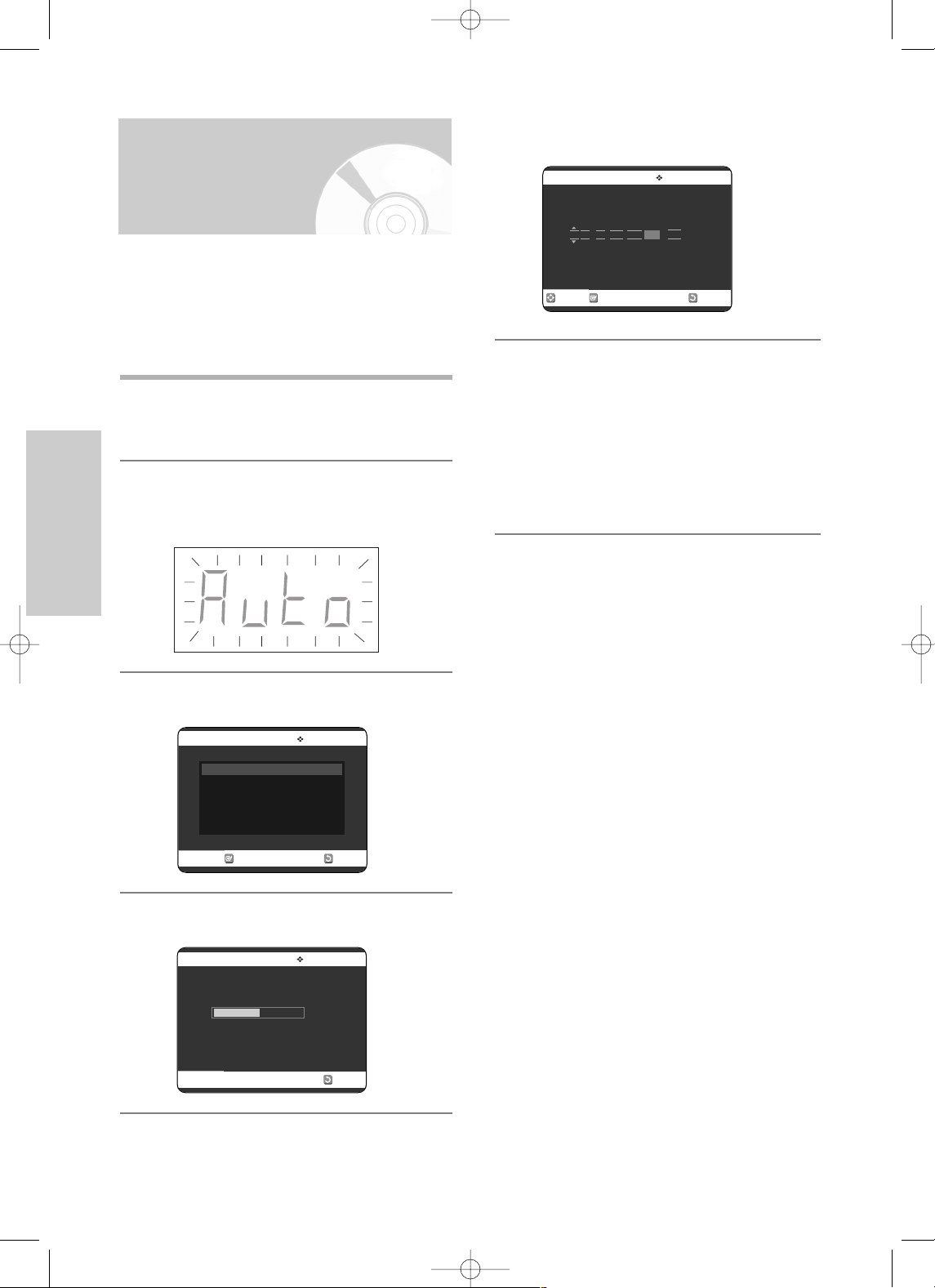
24 - Français
Configuration du système
5
Attendez que l’heure et la date exactes
s’affichent automatiquement.
6
Vérifiez la date et l’heure.
• Si elles sont : correctes, appuyez sur le bouton
OK et la date et l’heure seront
alors sauvegardées.
• si ces données sont : incorrectes
Référez-vous à la section “Réglage de la date et
de l’heure”, (voir page 25) où il vous sera
expliqué comment vous pouvez modifier la date
et l’heure.
Branchement et
réglage automatique
Lorsque vous mettez votre enregistreur DVD-magnétoscope sous tension pour la première fois, celui-ci se
règle automatiquement. Les chaînes de télévision sont
enregistrées dans la mémoire. Cette opération prend
quelques minutes. L'enregistreur DVD-magnétoscope
est alors prêt à fonctionner.
1
Connectez le câble RF comme indiqué en page 16.
• Connexion de votre enregistreur DVD-magnétoscope au téléviseur au moyen du câble RF.
2
Branchez l'enregistreur DVD-magnétoscope à la
prise murale.
• “Auto” clignote sur l’affichage en façade.
3
Lancez le paramétrage automatique.
4
Lancez la recherche automatique des chaînes.
Installation Auto
OK REVENIR
A présent chargement des informations
Vérifiez le branchement de l’antenne et
du câble TV.
Installation Auto
REVENIR
Veuillez attendre.....
Balayage... 50%
Paramétrer Horloge
DÉPLA. OK REVENIR
Temps
Date
Auto Horloge
12 : 00 01 / JAN / 2005 SAM Oui
VR30SF-Fra-1 6/9/05 1:34 PM Page 24
Page 25
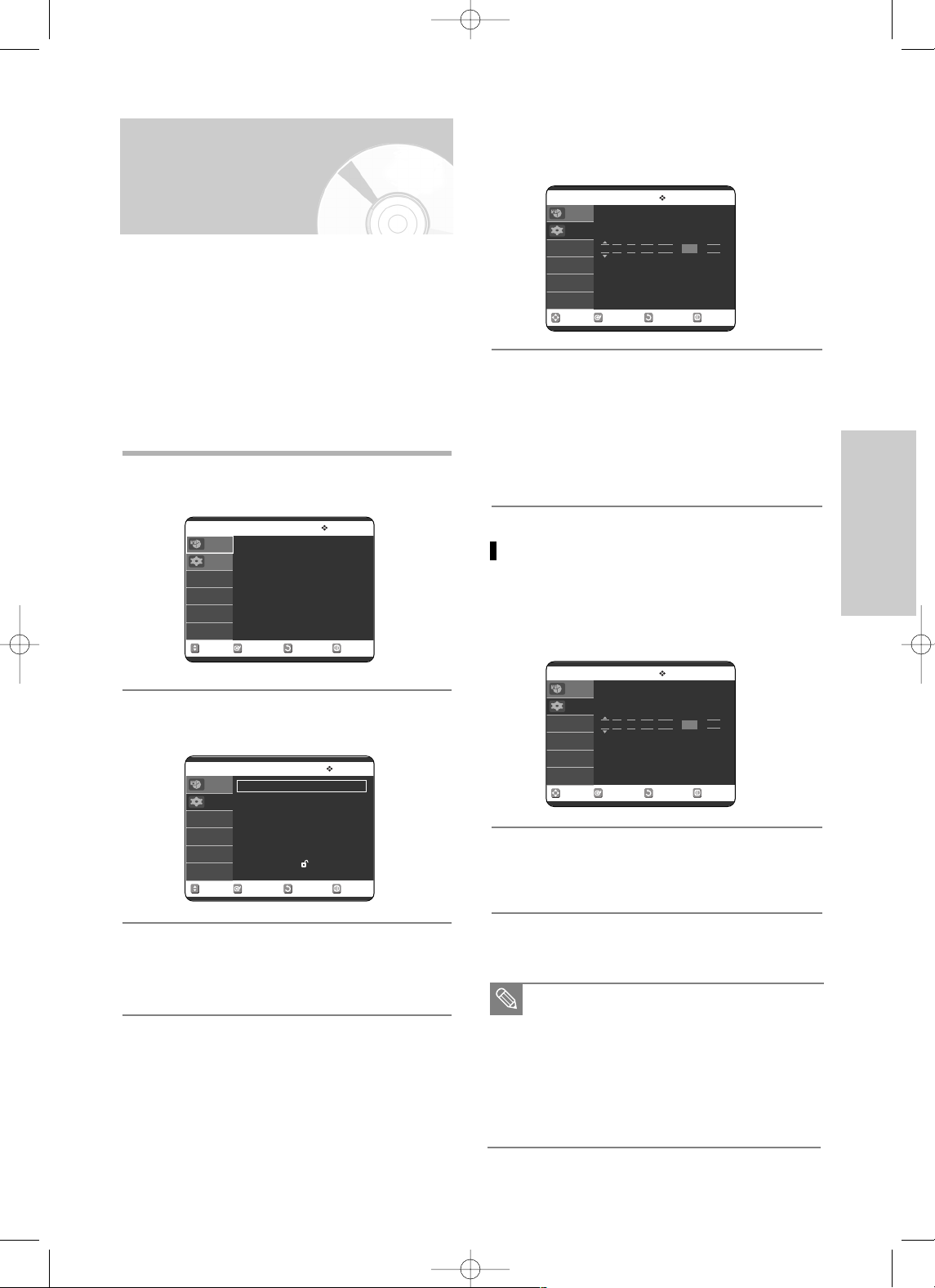
Français - 25
Configuration du système
4
Appuyez sur œ √ pour sélectionner l’heure /
minute / jour / mois / année.
• L’option sélectionnée sera surlignée.
5
Appuyez sur la touche …† pour augmenter ou
diminuer la valeur.
• Le jour de la semaine s’affiche
automatiquement.
• Vous pouvez maintenir les touches …†
enfoncées pour faire défiler les valeurs plus
rapidement.
Réglage automatique de l’horloge
6
Appuyez sur les boutons œ √ pour sélectionner
Auto Horloge.
Appuyez sur les boutons …† pour sélectionner
Oui.
7
Appuyez sur le bouton OK, la date et l'heure sont
alors sauvegardées. Si vous n'appuyez pas sur le
bouton OK, elles ne seront pas sauvegardées.
8
Appuyez sur le bouton MENU pour quitter le
menu.
Réglage de la date et
de l’heure
Votre enregistreur DVD-magnétoscope contient une
horloge de 24 heures et un calendrier utiles pour:
• Arrêter automatiquement l’enregistrement d’un
programme
• Paramétrer votre enregistreur DVD-magnétoscope
pour une programmation. Vous devez régler la date et
l’heure quand :
• Vous achetez votre enregistreur DVD-magnétoscope
• N’oubliez pas de modifier l’heure lors du passage de
l’heure d’été à l’heure d’hiver et vice-versa.
1
Appuyez sur le bouton MENU, appareil en mode
Arrêt/Pas de disque.
2
Appuyez sur les boutons …† pour sélectionner
Paramétrer, puis appuyez sur le bouton OK ou √.
3
Appuyez sur les boutons …† pour sélectionner
Paramétrer Horloge, puis appuyez sur le bouton
OK ou √.
Pas De Disque Programme
Minuterie Standard
√√
DÉPLA. OK REVENIR SORTIE
Programme
Paramétrer
■ Vous devez avoir l’antenne connectée pour
avoir l’horloge automatique.
Voir RF Cable page 18.
■ Si vous réglez “Auto Horloge” sur “Oui”, la
fonction de réglage Auto Horloge est activée
lorsque l'enregistreur DVD-magnétoscope est
éteint. L'heure est réglée automatiquement
en se référant au signal de l'heure émis par
la station.
Remarque
Pas De Disque Paramétrer Horloge
DÉPLA. OK REVENIR SORTIE
Programme
Paramétrer
Temps
Date
Auto Horloge
12 : 00 01 / JAN / 2005 SAM Oui
Pas De Disque Paramétrer
Système
√√
Paramétrer Horloge
√√
Installation
√√
Langue
√√
Audio
√√
Vidéo
√√
Contrôle Parental
√√
DÉPLA. OK REVENIR SORTIE
Programme
Paramétrer
Pas De Disque Paramétrer Horloge
DÉPLA. OK REVENIR SORTIE
Programme
Paramétrer
Temps
Date
Auto Horloge
12 : 00 01 / JAN / 2005 SAM Oui
VR30SF-Fra-1 6/9/05 1:34 PM Page 25
Page 26
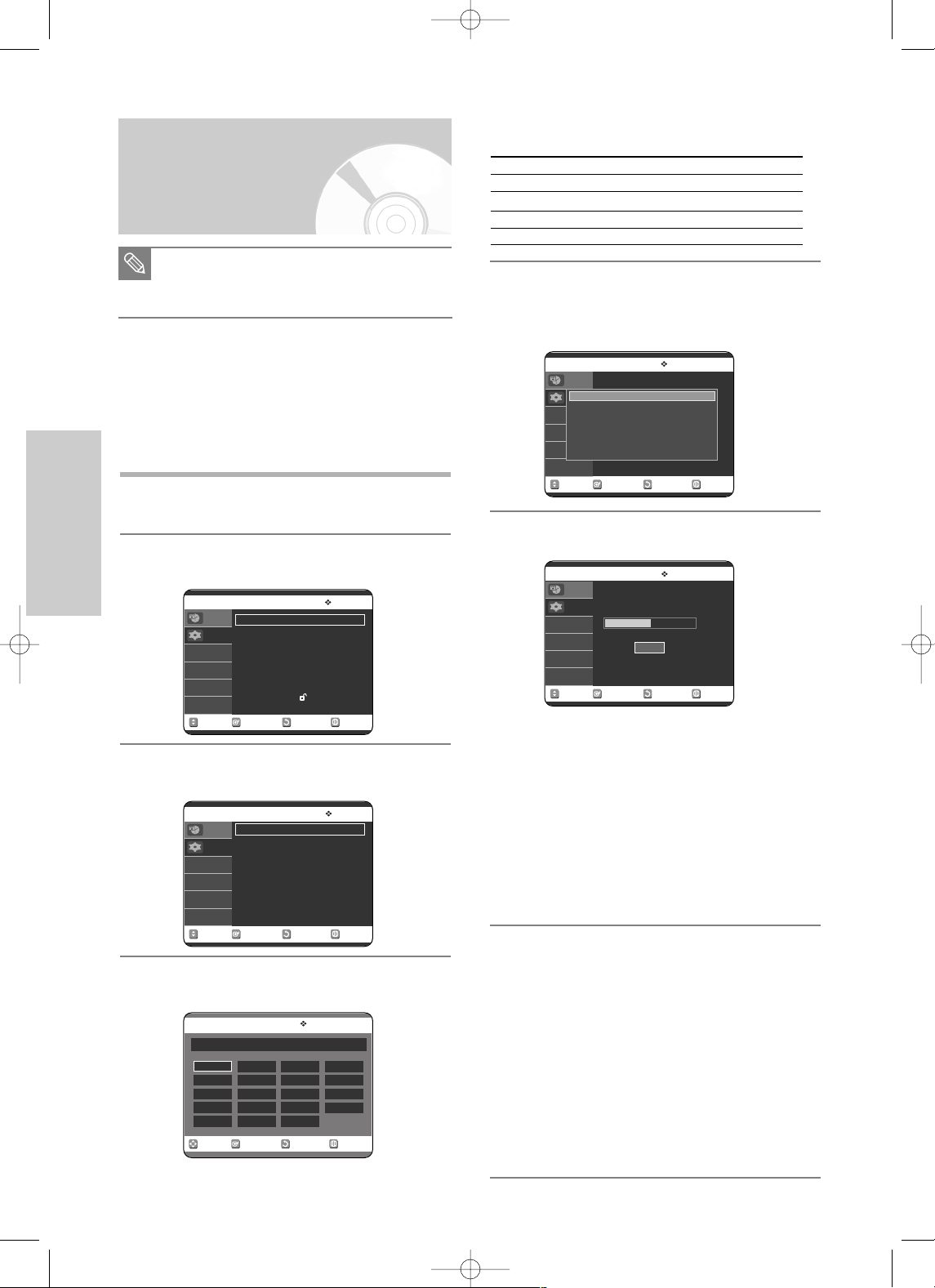
26 - Français
Configuration du système
Reportez-vous au tableau suivant lors de la sélection
de votre pays.
5
Appuyez sur les boutons …†
œ √
pour sélectionner votre
Pays, puis appuyez sur le bouton OK.
Le message “Vos données seront perdues. Appuyez
sur [OK] pour poursuivre, [MENU] à quitter.” s’affiche.
6
Appuyez sur OK pour commencer la recherche
automatique des chaînes.
•
La première bande de fréquence est balayée et la
première chaîne trouvée est affichée et mémorisée.
Puis, le combiné enregistreur DVD-magnétoscope
se met à rechercher la deuxième chaîne, et ainsi
de suite.
•
Lorsque la procédure de recherche automatique
des chaînes est terminée, le combiné enregistreur
DVD-magnétoscope passe automatiquement au
programme 1.
• Le nombre de chaînes mémorisées automatiquement par le combiné enregistreur DVD-magnétoscope dépend du nombre de chaînes trouvées.
7
Si vous souhaitez annuler la recherche automatique des chaînes avant la fin, appuyez sur la
touche OK afin de quitter le menu.
• L’heure et la date sont réglés automatiquement à
partir du signal de diffusion. Si le signal est faible
ou si une image fantôme apparaît, il est possible
que la date et l’heure ne puissent pas être
réglées automatiquement.
• Une fois la procédure de recherche automatique
des chaînes terminée, il est possible que certaines chaînes aient été mémorisées plusieurs
fois ; sélectionnez les chaînes présentant la
meilleure qualité de réception et supprimez les
chaînes désormais inutiles.
Vous n’avez pas besoin de pré-régler les chaînes si vous
les avez déjà réglées automatiquement (voir page 24).
Votre enregistreur DVD-magnétoscope a un tuner
intégré pour recvoir les émissions de télévision.
Vous devez pré-régler les chaînes reçues par le tuner.
Vous pouvez le faire :
•
Par réglage automatique après branchement(voir page 24)
• Automatiquement
• Manuellement (voir pages 27~28)
1
Appuyez sur le bouton MENU, appareil en mode
Arrêt/Pas de disque.
2
Appuyez sur les boutons …† pour sélectionner
Paramétrer, puis appuyez sur le bouton OK ou √.
3
Appuyez sur les boutons …† pour sélectionner
Installation, puis appuyez sur le bouton OK ou √.
4
Appuyez sur les boutons …† pour sélectionner
Installation Auto, puis appuyez sur le bouton OK ou √.
Installation automatique
Pas De Disque Installation
Installation Auto
√√
Installation Manuelle
√√
DÉPLA. OK REVENIR SORTIE
Programme
Paramétrer
Pas De Disque
Installation Auto
Veuillez attendre.....
Balayage... 50%
DÉPLA. OK REVENIR SORTIE
Programme
Paramétrer
Arrêt
■
Si votre horloge est réglée sur le mauvais fuseau
horaire ou sur l’heure d’été, vous pouvez affiner
ces réglages sans désactiver la fonction de
réglage de l'horloge automatique.
Note
Sélection pays
REVENIROKDÉPLA. SORTIE
Installation Auto
Pas De Disque
F
A
B
DK
FIN
D
NL
I
N
P
E
S
CH
TR
GR
HU
PL
CZ
Autres
F(France)
A(Austria)
B(Belgium)
DK(Denmark)
FIN(Finland)
D(Deutschland)
NL(Netherlands)
I(Italy)
N(Norway)
P(Portugal)
E(Spain)
S(Sweden)
CH(Swiss)
TR(Turkey)
GR(Greece)
HU(Hungary)
PL(Poland)
CZ (Czech)
Others
Pas De Disque Paramétrer
Système
√√
Paramétrer Horloge
√√
Installation
√√
Langue
√√
Audio
√√
Vidéo
√√
Contrôle Parental
√√
DÉPLA. OK REVENIR SORTIE
Programme
Paramétrer
Pas De Disque
Installation Auto
Installation Auto
√√
Installation Manuelle
√√
DÉPLA. OK REVENIR SORTIE
Programme
Paramétrer
Vos données seront perdues. Appuyez sur
[OK] pour poursuivre, [MENU] à quitter.
VR30SF-Fra-1 6/9/05 1:34 PM Page 26
Page 27
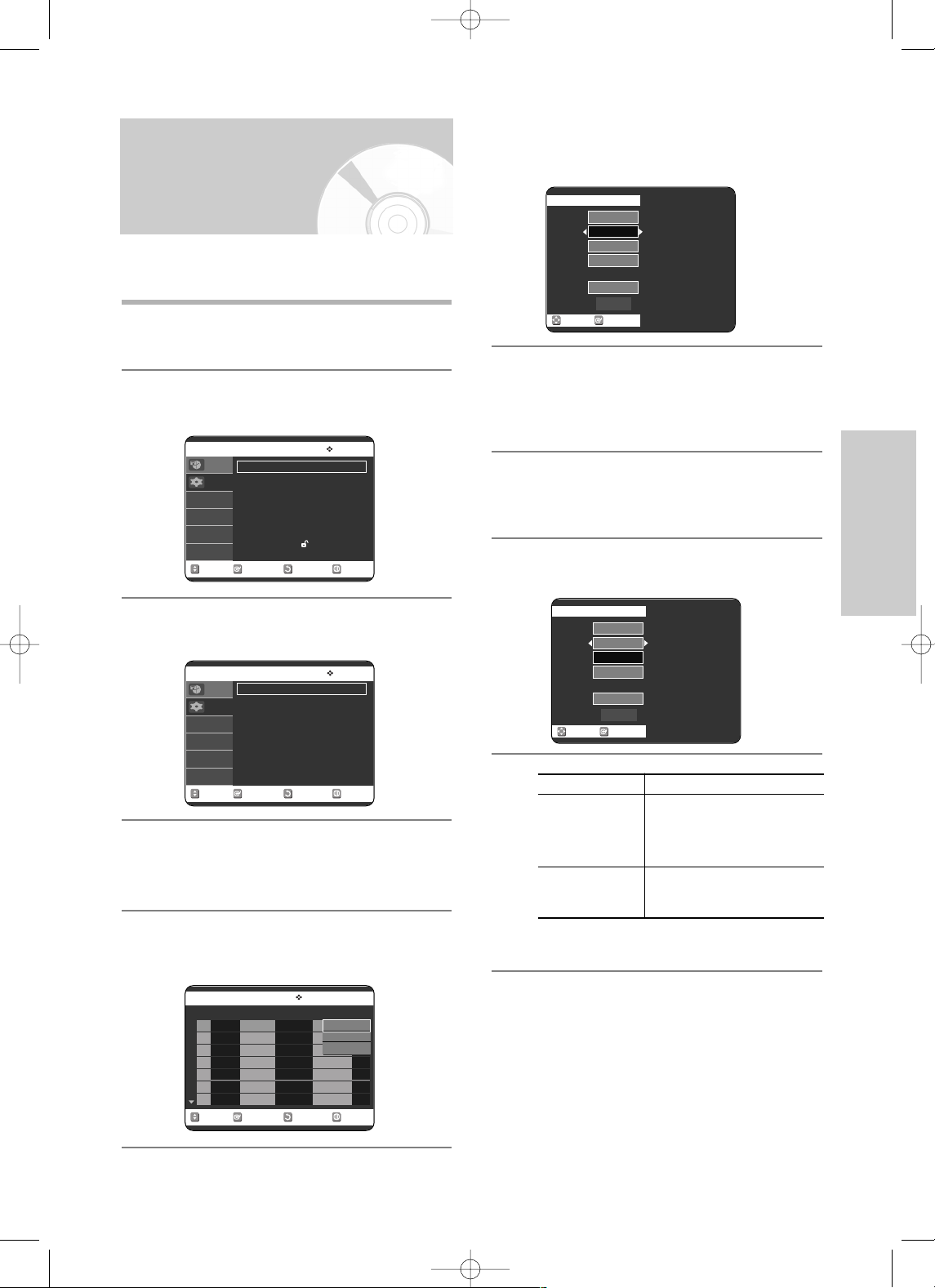
Français - 27
Configuration du système
6
Appuyez sur les boutons …† pour sélectionner
Éditer, puis appuyez sur le bouton OK ou √.
Le menu Installation Manuelle s’affiche.
7
Appuyez sur les touches œ √ pour commencer la
recherche des chaînes. La première bande de
fréquence est balayée et la première chaîne
trouvée est affichée.
8
Appuyez sur les boutons …† pour sélectionner
Nom. Le nom de la chaîne est réglé
automatiquement à partir du signal de diffusion.
9
Pour modifier le nom du programme, appuyez √
sur la touche.
10
Appuyez sur le bouton OK pour sauvegarder le nom.
Installation Manuelle
Si vous avez déjà réglé les chaînes automatiquement, il
est inutile de les régler de nouveau manuellement.
1
Appuyez sur le bouton MENU, appareil en mode
Arrêt/Pas de disque.
2
Appuyez sur les boutons …† pour sélectionner
Paramétrer, puis appuyez sur le bouton OK ou √.
3
Appuyez sur les boutons …† pour sélectionner
Installation, puis appuyez sur le bouton OK ou √.
4
Appuyez sur les boutons …† pour sélectionner
Installation Manuelle, puis appuyez sur le bouton
OK ou √.
5
Appuyez sur les boutons …† pour sélectionner le
numéro de programme souhaité puis appuyez sur
le bouton OK ou √ .
Installation Manuelle
DÉPLA. OK
PR
CH
Nom
Décodeur
MFT
Système
01
---
----
---❚ ---
Non
L/L’
Enreg.
Pas De Disque Installation Manuelle
PR CH Nom Décodeur Système Éditer
01 ---
---- -- É/-
√√
02 ---
---- -- -/-
√√
03 ---
---- -- -/-
√√
04 ---
---- -- -/-
√√
05 ---
---- -- -/-
√√
06 ---
---- -- -/-
√√
07 ---
---- -- -/-
√√
DÉPLA. OK REVENIR SORTIE
Éditer
Suppr.
Swap
Pour...
Sélectionner un
caractère.
Atteindre le caractère suivant ou le
caractère précédent
Alors....
Appuyez sur la touche
…†
jusqu’à ce que le caractère désiré
apparaisse à l’écran
(lettres, chiffres ou caractère “-”).
Appuyez sur les touches
œ √
respectivement.
Pas De Disque Paramétrer
Système
√√
Paramétrer Horloge
√√
Installation
√√
Langue
√√
Audio
√√
Vidéo
√√
Contrôle Parental
√√
DÉPLA. OK REVENIR SORTIE
Programme
Paramétrer
Pas De Disque Installation
Installation Auto
√√
Installation Manuelle
√√
DÉPLA. OK REVENIR SORTIE
Programme
Paramétrer
Installation Manuelle
DÉPLA. OK
PR
CH
Nom
Décodeur
MFT
Système
01
2
----
---❚ ---
Non
L/L’
Enreg.
VR30SF-Fra-1 6/9/05 1:34 PM Page 27
Page 28
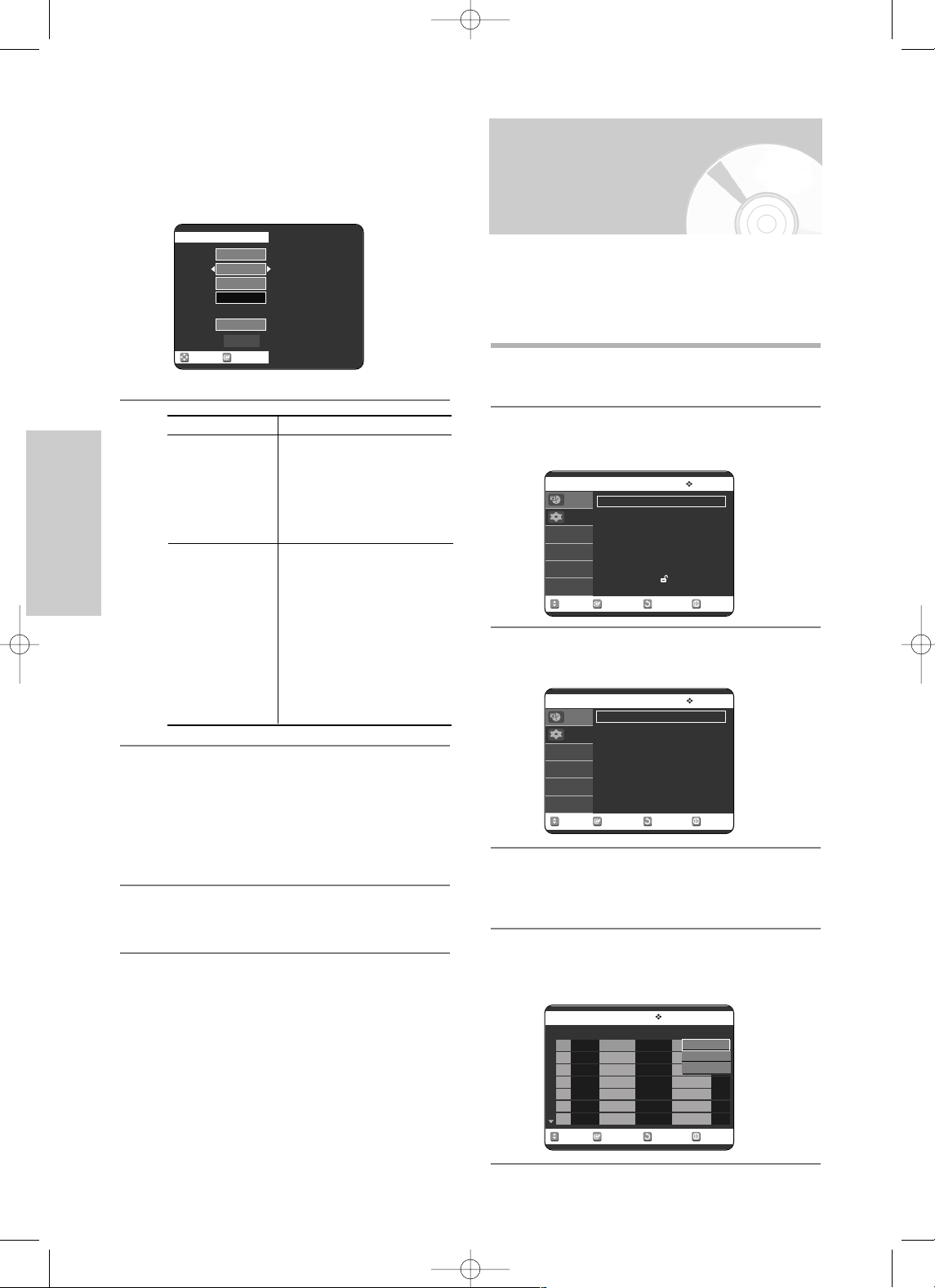
28 - Français
Configuration du système
11
Appuyez sur les boutons …† pour sélectionner
Décodeur.
Appuyez sur les boutons œ √ pour sélectionner
Oui ou Non. Indiquez si vous souhaitez utiliser un
décodeur Oui ou Non.
12
13
Appuyez sur les boutons …†pour sélectionner
Enreg. puis appuyez sur le bouton OK pour
confirmer le réglage manuel.
• Répétez cette procédure depuis l’étape 5,
jusqu’à ce que toutes les chaînes soient
mémorisées.
14
Appuyez sur le bouton MENU pour quitter le
menu.
Effacement d’une
chaîne mémorisée
Si vous avez mémorisé une chaîne de télévision :
• Dont vous n’avez pas besoin
• Sous le mauvais numéro de programme, vous pouvez
la supprimer.
1
Appuyez sur le bouton MENU, appareil en mode
Arrêt/Pas de disque.
2
Appuyez sur les boutons …† pour sélectionner
Paramétrer, puis appuyez sur le bouton OK ou √.
3
Appuyez sur les boutons …† pour sélectionner
Installation, puis appuyez sur le bouton OK ou √.
4
Appuyez sur les boutons …† pour sélectionner
Installation Manuelle, puis appuyez sur le bouton
OK ou √.
5
Appuyez sur les boutons …†pour sélectionner le
numéro de programme souhaité puis appuyez sur
le bouton OK ou √ .
Alors....
• Appuyez sur les touches
…†
jusqu’à ce que le MFT soit
sélectionné.
• Appuyez sur les touches
œ √
pour régler l’image, le cas
échéant.
• Sélectionnez Save pour
enregistrer la station.
• Appuyez sur les boutons
…†
pour sélectionner la chaîne.
• Appuyez sur les touches
œ √
pour continuer à balayer la
bande de fréquences et afficher
la chaîne suivante.
• Recommencez l’étape depuis le
début.
Si vous...
Souhaitez mémoriser la chaîne
actuellement à
l’écran
Ne souhaitez pas
mémoriser la chaîne
actuellement à
l’écran
Pas De Disque Paramétrer
Système
√√
Paramétrer Horloge
√√
Installation
√√
Langue
√√
Audio
√√
Vidéo
√√
Contrôle Parental
√√
DÉPLA. OK REVENIR SORTIE
Programme
Paramétrer
Pas De Disque Installation
Installation Auto
√√
Installation Manuelle
√√
DÉPLA. OK REVENIR SORTIE
Programme
Paramétrer
Pas De Disque Installation Manuelle
PR CH Nom Décodeur Système Éditer
01 4 AADD Non
-/-
√√
02 3 AACC Non
-/-
√√
03 2 AABB Non
-/-
√√
04 ---
---- -- -/-
√√
05 ---
---- -- -/-
√√
06 ---
---- -- -/-
√√
07 ---
---- -- -/-
√√
DÉPLA. OK REVENIR SORTIE
Éditer
Suppr.
Swap
Installation Manuelle
DÉPLA. OK
PR
CH
Nom
Décodeur
MFT
Système
01
2
AABB
---❚ ---
Non
L/L’
Enreg.
VR30SF-Fra-1 6/9/05 1:34 PM Page 28
Page 29
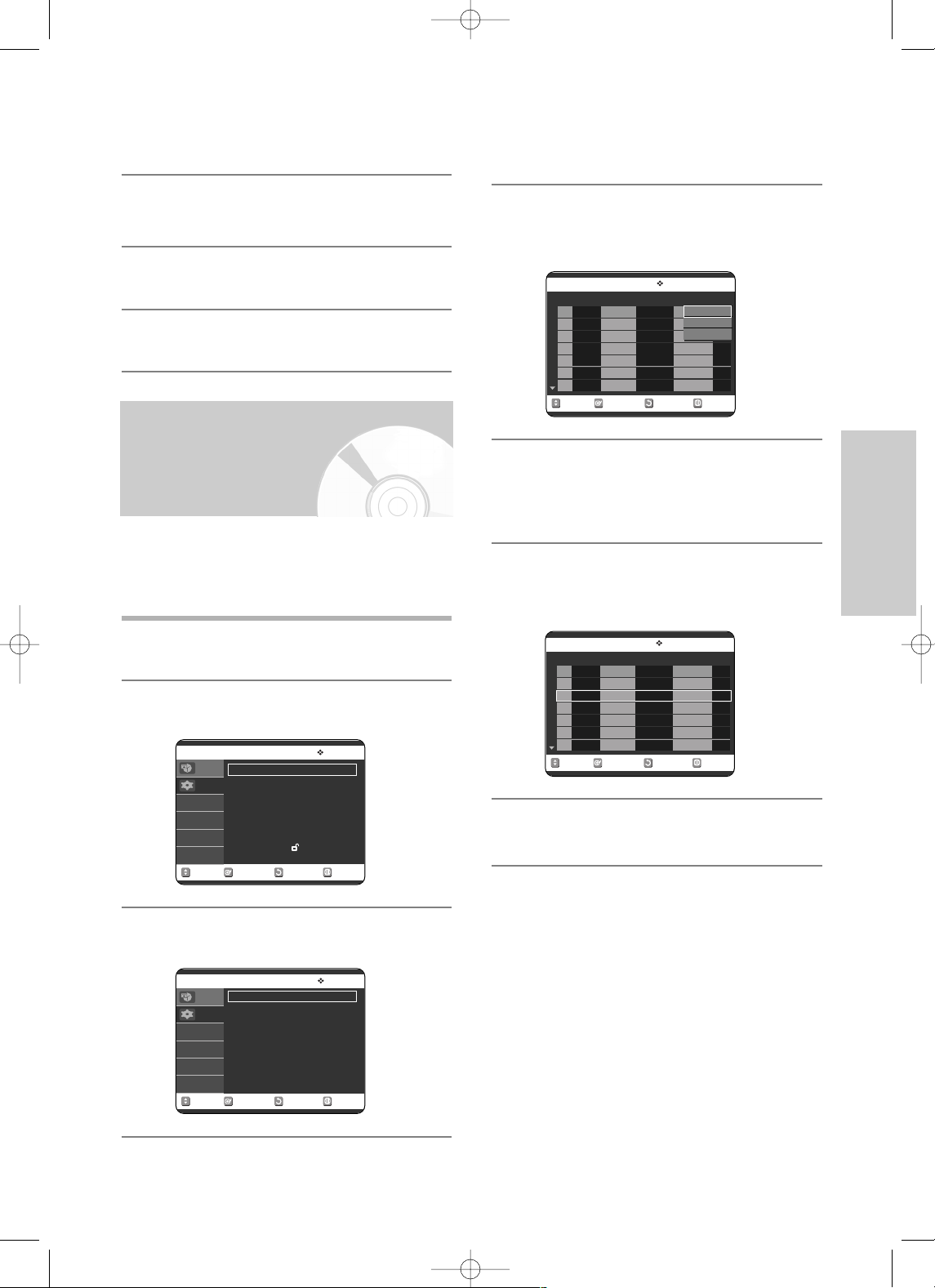
Français - 29
Configuration du système
6
Appuyez sur les boutons …† pour sélectionner
Suppr., puis appuyez sur le bouton OK ou √.
7
Appuyez sur les boutons œ √ pour sélectionner
Oui puis appuyez sur le bouton OK.
8
Répétez cette procédure depuis l’étape 5, jusqu’à
ce que les chaînes requises soient supprimées.
9
Appuyez sur le bouton MENU pour quitter le
menu.
Vous pouvez réorganiser le Tableau des chaînes
réglées manuellement et donner des numéros de
programmes différents à ces chaînes afin de les classer
en fonction de vos préférences.
1
Appuyez sur le bouton MENU, appareil en mode
Arrêt/Pas de disque.
2
Appuyez sur les boutons …† pour sélectionner
Paramétrer, puis appuyez sur le bouton OK ou √.
3
Appuyez sur les boutons …† pour sélectionner
Installation, puis appuyez sur le bouton OK ou √.
4
Appuyez sur les boutons …† pour sélectionner
Installation Manuelle, puis appuyez sur le bouton
OK ou √.
5
Appuyez sur les boutons …†pour sélectionner le
programme TV préréglé souhaité puis appuyez sur le
bouton OK ou
√
.
6
Appuyez sur les boutons …† pour sélectionner
Swap.
• Par exemple, pour déplacer une chaîne de
télévision du programme 1 vers le programme 3.
7
Appuyez sur les boutons …†pour sélectionner la
position requise puis appuyez à nouveau sur le
bouton OK pour changer de position.
8
Appuyez sur le bouton MENU pour quitter le menu.
Modification du Tableau
des chaînes réglées
manuellement
Pas De Disque Paramétrer
Système
√√
Paramétrer Horloge
√√
Installation
√√
Langue
√√
Audio
√√
Vidéo
√√
Contrôle Parental
√√
DÉPLA. OK REVENIR SORTIE
Programme
Paramétrer
Pas De Disque Installation
Installation Auto
√√
Installation Manuelle
√√
DÉPLA. OK REVENIR SORTIE
Programme
Paramétrer
Pas De Disque Installation Manuelle
PR CH Nom Décodeur Système Éditer
01 4 AADD Non
-/-
√√
02 3 AACC Non
-/-
√√
03 2 AABB Non
-/-
√√
04 ---
---- -- -/-
√√
05 ---
---- -- -/-
√√
06 ---
---- -- -/-
√√
07 ---
---- -- -/-
√√
DÉPLA. OK REVENIR SORTIE
Éditer
Suppr.
Swap
Pas De Disque Installation Manuelle
PR CH Nom Décodeur Système Éditer
01 2 AABB Non L/L’
√√
02 3 AACC Non L/L’
√√
03 4 AADD Non L/L’
√√
04 ---
---- -- -/-
√√
05 ---
---- -- -/-
√√
06 ---
---- -- -/-
√√
07 ---
---- -- -/-
√√
DÉPLA. OK REVENIR SORTIE
VR30SF-Fra-1 6/9/05 1:34 PM Page 29
Page 30

30 - Français
Configuration du système
Configuration des
options de langue
Si vous avez réglé préalablement les options menu
lecteur, menu disque, langue audio et langue des
sous-titres, Sous-Titre DivX, elles sont appliquées
automatiquement à chaque fois que vous visionnez un
film. Si la langue sélectionnée n’est pas enregistrée sur
le disque, la langue originale pré-enregistrée est
sélectionnée.
1
Appuyez sur le bouton MENU, appareil en mode
Arrêt/Pas de disque.
2
Appuyez sur les boutons …† pour sélectionner
Paramétrer, puis appuyez sur le bouton OK ou √.
3
Appuyez sur les boutons …† pour sélectionner
Langue, puis appuyez sur le bouton OK ou √.
Le menu Configuration de la langue s’affiche.
4
Appuyez sur les boutons …†pour sélectionner
l’option de la langue souhaitée, puis appuyez sur
le bouton OK ou √ .
• Audio: Pour le son du haut-parleur.
• Sous-Titre: Pour les sous-titres du disque.
• Menus du Disque:
Pour le menu disque contenu
sur le disque
• Menus du l’écran: Pour le menu d'affichage à
l'écran de votre enregistreur
DVD-magnétoscope.
• Sous-Titre DivX: Sélection d'une langue de
sous-titre DivX prise en charge
par zone.
5
Appuyez sur les boutons …†pour sélectionner la
langue souhaitée, puis appuyez sur le bouton OK
ou √.
Pas De Disque Langue
Audio : Original
√√
Sous-Titre : Automatique
√√
Menus du Disque : English
√√
Menus du l’écran : Français
√√
Sous-Titre DivX : Western
√√
DÉPLA. OK REVENIR SORTIE
Programme
Paramétrer
■
Appuyez sur le bouton RETURN ou œ pour
revenir au menu précédent. Appuyez sur le
bouton MENU pour quitter le menu.
■
La langue sélectionnée n’apparaîtra que si elle
est prise en charge par le disque.
■
Si la langue des sous-titres s'affiche avec des
caractères corrompus, faites correspondre les
sous-titres DivX à la zone correspondante.
Si cela ne fonctionne pas, le format n'est pas
pris en charge.
Remarque
Pas De Disque Paramétrer
Système
√√
Paramétrer Horloge
√√
Installation
√√
Langue
√√
Audio
√√
Vidéo
√√
Contrôle Parental
√√
DÉPLA. OK REVENIR SORTIE
Programme
Paramétrer
Pas De Disque Langue
Audio : Original
√√
Sous-Titre : Automatique
√√
Menus du Disque : English
√√
Menus du l’écran : Français
√√
Sous-Titre DivX : Western
√√
DÉPLA. OK REVENIR SORTIE
Programme
Paramétrer
Original
English
Français
Deutsch
Español
Italiano
Nederlands
Korean
Ouest
Centre
Grec
Allemand, anglais, breton, catalan, danois,
espagnol, féroïen, finnois, français, gaélique,
irlandais, islandais, italien, néerlandais,
norvégien, portugais et suédois
Albanais, anglais, croate, hongrois, polonais,
roumain, slovaque, slovène, serbe (latin) et
tchèque
Anglais et grec moderne
VR30SF-Fra-1 6/9/05 1:34 PM Page 30
Page 31

Français - 31
Configuration du système
Configuration des
options audio
Cette option vous permet de configurer le dispositif
audio et les paramètres de son en fonction du système
audio en cours d'utilisation.
1
Appuyez sur le bouton MENU, appareil en mode
Arrêt/Pas de disque.
2
Appuyez sur les boutons …† pour sélectionner
Paramétrer, puis appuyez sur le bouton OK ou √.
3
Appuyez sur les boutons …† pour sélectionner
Audio, puis appuyez sur le bouton OK ou √.
Le menu de réglage audio s’affiche.
4
Appuyez sur les boutons …† pour sélectionner
l’option audio souhaitée, puis appuyez sur le
bouton OK ou √.
5
Appuyez sur les boutons …† pour sélectionner
l’élément souhaité, puis appuyez sur le bouton OK
ou √.
Remarque
■
Appuyez sur le bouton RETURN ou œ pour
revenir au menu précédent. Appuyez sur le
bouton MENU pour quitter le menu.
Pas De Disque Audio
Sortie Numérique : PCM
√√
DTS : Non
√√
Compression Dynamique : Oui
√√
DÉPLA. OK REVENIR SORTIE
Programme
Paramétrer
Sortie Numérique
• PCM : Convertit en audio PCM (2CH)
48kHz. Sélectionnez PCM lorsque
vous utilisez les sorties audio
analogiques.
• Bitstream : Convertit en Dolby Digital
Bitstream (5.1CH). Sélectionnez
Bitstream lorsquevous utilisez les
sorties audio numériques.
DTS
•
Non
: aucun signal numérique n’est généré.
•
Oui
: un DTS Bitstream est généré via la sortie
numérique uniquement. Sélectionnez DTS
lorsque vous êtes connecté à un décodeur
DTS.
Compression Dynamique
Cette fonction est active uniquement lorsqu'un signal
Dolby Digital est détecté.
• Oui : Lorsque les bandes son d’un film sont lues à
faible volume ou à partir d'enceintes plus
petites, le système peut appliquer une
compression appropriée afin de rendre les
contenus faibles plus audibles et éviter que
les passages dramatiques soient trop
bruyants.
• Non : Vous profitez du film avec la plage
dynamique standard.
Remarque
Remarque
Lorsque vous lisez une plage audio DTS, vous
devez basculer sur la sortie analogique.
Assurez-vous de sélectionner la sortie
numérique correcte ou aucun son ne sera
émis.
Pas De Disque Paramétrer
Système
√√
Paramétrer Horloge
√√
Installation
√√
Langue
√√
Audio
√√
Vidéo
√√
Contrôle Parental
√√
DÉPLA. OK REVENIR SORTIE
Programme
Paramétrer
VR30SF-Fra-1 6/9/05 1:34 PM Page 31
Page 32

32 - Français
Configuration du système
Configuration des options
d’affichage (Vidéo)
Cette fonction vous permet de configurer les
paramètres de l'écran du téléviseur.
1
Appuyez sur le bouton MENU, appareil en mode
Arrêt/Pas de disque.
2
Appuyez sur les boutons …† pour sélectionner
Paramétrer, puis appuyez sur le bouton OK ou √.
3
Appuyez sur les boutons …† pour sélectionner
Vidéo, puis appuyez sur le bouton OK ou √.
Le menu des options Vidéo s’affiche.
4
Appuyez sur les boutons …† pour sélectionner
l’option vidéo souhaitée, puis appuyez sur le
bouton OK ou √ .
5
Appuyez sur les boutons …† pour sélectionner
l’élément souhaité, puis appuyez sur le bouton OK
ou √ .
■
Appuyez sur le bouton RETURN ou œ pour
revenir au menu précédent. Appuyez sur le
bouton MENU pour quitter le menu.
Format Écran
Selon le type de téléviseur, il est possible que vous
soyez obligé d’ajuster le réglage de l’écran.
(format de l'image)
• 4:3 Letter Box (Boîte à lettres 4:3) :
Sélectionnez cette option pour voir l’ensemble de
l’écran au format 16/9 que propose le DVD, même
si l’écran de votre téléviseur est au format 4:3.
Des barres noires apparaissent en haut et en bas
de l’écran.
• 4:3 Pan - Scan (Balayage panoramique 4:3) :
Sélectionnez cette option pour le téléviseur de
taille classique lorsque vous souhaitez voir la
partie centrale de l’image au format 16/9 (les
côtés gauche et droit de l’image sont coupés).
• 16:9 Large (Large 16/9) :
Vous pouvez voir l’image 16/9 en entier sur votre
téléviseur à écran large.
Réduction du bruit 3D (réduction
du bruit adaptée au mouvement)
• Non : Normal.
• Oui : Procure une image plus nette grâce à la
réduction du bruit (pour enregistrement).
Cette fonction dépend du type de disque.
Il est possible qu'elle ne fonctionne pas pour
certains types de disques.
Pas De Disque Vidéo
DÉPLA. OK REVENIR SORTIE
Programme
Paramétrer
Format Écran :
4:3 Letter Box
√√
Réduction Bruit 3D : Non
√√
DivX(R) Immatriculation
√√
Remarque
Remarque
Pas De Disque Paramétrer
Système
√√
Paramétrer Horloge
√√
Installation
√√
Langue
√√
Audio
√√
Vidéo
√√
Contrôle Parental
√√
DÉPLA. OK REVENIR SORTIE
Programme
Paramétrer
Veuillez enregistrer votre enregistreur DVD au format
Vidéo DivX(R) à la demande à l'aide de votre code d'enregistrement.
Pour davantage d'informations, rendez-vous sur le site
www.divx.com/vod.
DivX(R) Immatriculation
VR30SF-Fra-1 6/9/05 1:34 PM Page 32
Page 33

Français - 33
Configuration du système
Configuration du
contrôle parental
La fonction Contrôle parental peut être utilisée avec des
DVD ayant reçu un niveau de censure, ce qui permet
de contrôler le type de DVD qui peuvent être regardés
en famille. Un disque comporte 8 niveaux d’évaluation.
1
Appuyez sur le bouton MENU, appareil en mode
Arrêt/Pas de disque.
2
Appuyez sur les boutons …† pour sélectionner
Paramétrer, puis appuyez sur le bouton OK ou √.
3
Appuyez sur les boutons …† pour sélectionner Contrôle
Parental, puis appuyez sur le bouton OK ou √.
• Le message “Créer le code” s'affiche.
4
Saisissez le code secret composé de 4 chiffres à
l'aide des boutons numérotés de 0 à 9 de la
télécommande.
•
Le message “Confirmer le mot de passe s'affiche.
5
L'écran Confirmer mot de passe vous invite à confirmer votre mot de passe. Saisissez à nouveau votre
mot de passe puis appuyez sur le bouton OK ou √.
6
Appuyez sur les boutons …† pour sélectionner
Oui, puis appuyez sur le bouton OK ou √.
L'écran Contrôle Parental s'affiche.
A propos du niveau d'évaluation
1
Appuyez sur les boutons …† pour sélectionner
Niveau de Contrôle, puis appuyez sur le bouton
OK ou √.
2
Appuyez sur les boutons …† pour sélectionner le
niveau d'évaluation souhaité puis appuyez sur le
bouton OK ou √ .
Si vous sélectionnez les niveaux 1 à 6 par exemple, les disques comportant un niveau 7, 8 ne
seront pas lus. Un niveau supérieur indique que le
programme est destiné uniquement aux adultes.
Appuyez sur le bouton RETURN ou œ pour
revenir au menu précédent. Appuyez sur le
bouton MENU pour quitter le menu.
Reportez-vous au Dépannage si vous avez
oublié votre mot de passe. (voir page 89)
Remarque
Pas De Disque Contrôle Parental
NUMÉRO OK REVENIR SORTIE
Programme
Paramétrer
Créer le code
Pas De Disque Contrôle Parental
NUMÉRO OK REVENIR SORTIE
Programme
Paramétrer
Confirmer le mot de passe
Pas De Disque Contrôle Parental
DÉPLA. OK REVENIR SORTIE
Programme
Paramétrer
Utiliser le Code : Oui
√√
Niveau de Contrôle :
Niveau 1 Enfants
√√
Modif. Code Secret
√√
Pas De Disque Contrôle Parental
DÉPLA. OK REVENIR SORTIE
Programme
Paramétrer
Utiliser le Code
Non
Oui
Pas De Disque Paramétrer
Système
√√
Paramétrer Horloge
√√
Installation
√√
Langue
√√
Audio
√√
Vidéo
√√
Contrôle Parental
√√
DÉPLA. OK REVENIR SORTIE
Programme
Paramétrer
Pas De Disque Contrôle Parental
DÉPLA. OK REVENIR SORTIE
Programme
Paramétrer
Utiliser le Code : Oui
√√
Niveau de Contrôle :
Niveau 1 Enfants
√√
Modif. Code Secret
√√
Niveau 8 Adulte
Niveau 7
Niveau 6
Niveau 5
Niveau 4
Niveau 3
Niveau 2
Niveau 1 Enfants
VR30SF-Fra-1 6/9/05 1:34 PM Page 33
Page 34

34 - Français
Configuration du système
Configuration du
magnétoscope
Si vous voulez que la lecture de vos cassettes vidéo
VHS commence automatiquement lorsque vous les
insérez, activez Lecture auto.
1
Appuyez sur le bouton MENU, appareil en mode
Arrêt/Pas de disque.
2
Appuyez sur les boutons …† pour sélectionner
Paramétrer, puis appuyez sur le bouton OK ou √.
3
Appuyez sur les boutons …† pour sélectionner
Système, puis appuyez sur le bouton OK ou √.
4
Appuyez sur les boutons …† pour sélectionner
VCR, puis appuyez sur le bouton OK ou √.
Seules les cassettes dont la languette de
sécurité a été enlevée pourront être lues
automatiquement à l’insertion.
Note
Changement du code secret
1
Appuyez sur les boutons …† pour sélectionner
Modif. Code Secret, puis appuyez sur le bouton
OK ou √.
2
Saisissez le code secret composé de 4 chiffres à
l'aide des boutons numérotés de 0 à 9 de la
télécommande.
•
Le message ‘Confirmer le mot de passe’ s'affiche.
Veuillez ressaisir votre code secret.
3
Saisissez de nouveau votre mot de passe à l’aide
des touches numériques de la télécommande.
■
Appuyez sur le bouton RETURN ou œ pour
revenir au menu précédent. Appuyez sur le
bouton MENU pour quitter le menu.
Remarque
Pas De Disque Système
VCR
√√
Temps DVD en Mode EP
: 6 Heures
√√
Créateur de chapitre : Non
√√
Affichage du Panneau :
Automatique
√√
NICAM : Oui
√√
Sortie Vidéo : Component
√√
DÉPLA. OK REVENIR SORTIE
Programme
Paramétrer
Pas De Disque
VCR
Durée de la cassette : E180
√√
Lecture automatique : Oui
√√
Répétition automatique: Non
√√
IPC : Oui
√√
Syst. Couleur :
Automatique
√√
DÉPLA. OK REVENIR SORTIE
Programme
Paramétrer
Pas De Disque Modif. Code Secret
NUMÉRO OK REVENIR SORTIE
Programme
Paramétrer
Enter code secret
Pas De Disque Modif. Code Secret
NUMÉRO OK REVENIR SORTIE
Programme
Paramétrer
Confirmer le mot de passe
Pas De Disque Paramétrer
Système
√√
Paramétrer Horloge
√√
Installation
√√
Langue
√√
Audio
√√
Vidéo
√√
Contrôle Parental
√√
DÉPLA. OK REVENIR SORTIE
Programme
Paramétrer
Pas De Disque Contrôle Parental
DÉPLA. OK REVENIR SORTIE
Programme
Paramétrer
Utiliser le Code : Oui
√√
Niveau de Contrôle :
Niveau 1 Enfants
√√
Modif. Code Secret
√√
VR30SF-Fra-1 6/9/05 1:34 PM Page 34
Page 35

Français - 35
Configuration du système
5
Appuyez sur les boutons …† pour sélectionner
l'option du magnétoscope souhaitée puis appuyez
sur le bouton OK ou √ .
6
Appuyez sur les boutons …† pour sélectionner l’élément souhaité, puis appuyez sur le bouton OK ou √ .
Dureé de la cassette
Cette information est généralement indiquée sur la
boîte de la cassette. Le menu propose : E180, E240
ou E280, E300. Une fois le type de cassette déterminé, le magnétoscope peut afficher la quantité de
temps disponible sur la cassette lorsque vous
appuyez sur la touche DISPLAY.
Lecture automatique
• Oui - Le magnétoscope lance automatiquement la
lecture de la cassette vidéo dès son
insertion, tant que la languette de sécurité
est enlevée.
• Non - La Lecture auto est désactivée.
Répétition automatique
Le magnétoscope est alors programmé pour lire la
cassette en boucle [à moins qu’une commande soit
activée (Stop, Avance rapide ou Rembobinage)].
IPC (Contrôle Intelligent de l’Image)
La fonction Contrôle intelligent de l’image vous
permet de régler la définition de l’image
automatiquement, en fonction de vos préférences.
• Oui - la netteté de l'image est réglée automatique-
ment.
• Non - Pour régler manuellement la netteté
La fonction de contrôle d’image intelligent (IPC) peut
également être activée en appuyant sur le bouton IPC.
Syst. Couleur
Avant d’enregistrer ou de lire une bande, vous
pouvez sélectionner la norme système désirée.
Sinon, le système sélectionne automatiquement la
norme de réception lorsque vous sélectionnez
Automatique.
• Lorsque vous lisez une bande, la norme est
automatiquement sélectionnée par le combiné
enregistreur DVD-magnétoscope.
• Automatic : Lorsque vous lisez une bande, la
norme est automatiquement sélectionnée par le combiné enregistreur DVDmagnétoscope.
• PAL : Système vidéo PAL
• B/W : Noir et Blanc.
Pas De Disque
VCR
Dureé de la cassette : E180
√√
Lecture automatique : Oui
√√
Répétition automatique: Non
√√
IPC : Oui
√√
Syst. Couleur :
Automatique
√√
DÉPLA. OK REVENIR SORTIE
Programme
Paramétrer
E180
E240
E280
E300
Pas De Disque
VCR
Dureé de la cassette : E180
√√
Lecture automatique : Oui
√√
Répétition automatique: Non
√√
IPC : Oui
√√
Syst. Couleur :
Automatique
√√
DÉPLA. OK REVENIR SORTIE
Programme
Paramétrer
Non
Oui
Pas De Disque
VCR
Dureé de la cassette : E180
√√
Lecture automatique : Oui
√√
Répétition automatique: Non
√√
IPC : Oui
√√
Syst. Couleur :
Automatique
√√
DÉPLA. OK REVENIR SORTIE
Programme
Paramétrer
Non
Oui
Pas De Disque
VCR
Dureé de la cassette : E180
√√
Lecture automatique : Oui
√√
Répétition automatique: Non
√√
IPC : Oui
√√
Syst. Couleur :
Automatique
√√
DÉPLA. OK REVENIR SORTIE
Programme
Paramétrer
Non
Oui
Pas De Disque
VCR
Dureé de la cassette : E180
√√
Lecture automatique : Oui
√√
Répétition automatique: Non
√√
IPC : Oui
√√
Syst. Couleur :
Automatique
√√
DÉPLA. OK REVENIR SORTIE
Programme
Paramétrer
Automatique
PAL
SECAM
MESECAM
B/W
VR30SF-Fra-1 6/9/05 1:34 PM Page 35
Page 36

36 - Français
Configuration du système
Temps DVD en Mode EP
Vous pouvez définir le réglage de la durée du mode EP
(lecture longue) sur 6 ou 8 heures.
1
Appuyez sur le bouton MENU, appareil en mode
Arrêt/Pas de disque.
2
Appuyez sur les boutons …† pour sélectionner
Paramétrer, puis appuyez sur le bouton OK ou √.
3
Appuyez sur les boutons …† pour sélectionner
Système, puis appuyez sur le bouton OK ou √.
4
Appuyez sur les boutons …† pour sélectionner
Temps DVD en Mode EP, puis appuyez sur le
bouton OK ou √.
5
Appuyez sur les boutons …† pour sélectionner
6 Heures ou 8 Heures puis appuyez sur le bouton
OK ou √.
Cette fonction n’est valable que pour les disques DVDRW (mode V) et DVD-R.
Une vidéo DVD se compose de ‘Titres’ et de ‘Chapitres’.
Lorsque vous enregistrez un programme, cela crée un
titre. Si vous utilisez cette fonction, le titre se divise en
chapitres.
1
Appuyez sur le bouton MENU, appareil en mode
Arrêt.
2
Appuyez sur les boutons …† pour sélectionner
Paramétrer, puis appuyez sur le bouton OK ou √.
3
Appuyez sur les boutons …† pour sélectionner
Système, puis appuyez sur le bouton OK ou √.
4
Appuyez sur les boutons …† pour sélectionner
Créateur de chapitre, puis appuyez sur le bouton
OK ou √.
5
Appuyez sur les boutons …† pour sélectionner
Oui, puis appuyez sur le bouton OK ou √.
Appuyez sur le bouton MENU pour quitter le menu.
6
Réglez la vitesse d'enregistrement en appuyant sur
le bouton REC SPEED de votre télécommande
(voir page 59 pour les informations complémentaires
concernant les vitesses d'enregistrement).
DVD-RW(V) Système
VCR
√√
Temps DVD en Mode EP
: 6 Heures
√√
Créateur de chapitre : Non
√√
Affichage du Panneau :
Automatique
√√
NICAM : Oui
√√
Sortie Vidéo : Component
√√
DÉPLA. OK REVENIR SORTIE
Navigation
par Disque
Gestion.
de Disque
Copier
Programme
Paramétrer
Création automatique de
chapitre
Non
Oui
Pas De Disque Paramétrer
Système
√√
Paramétrer Horloge
√√
Installation
√√
Langue
√√
Audio
√√
Vidéo
√√
Contrôle Parental
√√
DÉPLA. OK REVENIR SORTIE
Programme
Paramétrer
Pas De Disque Système
VCR
√√
Temps DVD en Mode EP
: 6 Heures
√√
Créateur de chapitre : Non
√√
Affichage du Panneau :
Automatique
√√
NICAM : Oui
√√
Sortie Vidéo : Component
√√
DÉPLA. OK REVENIR SORTIE
Programme
Paramétrer
6 Heures
8 Heures
DVD-RW(V) Paramétrer
Système
√√
Paramétrer Horloge
√√
Installation
√√
Langue
√√
Audio
√√
Vidéo
√√
Contrôle Parental
√√
DÉPLA. OK REVENIR SORTIE
Navigation
par Disque
Gestion.
de Disque
Copier
Programme
Paramétrer
VR30SF-Fra-1 6/9/05 1:34 PM Page 36
Page 37

Français - 37
Configuration du système
Affichage frontal
Réglez la luminosité de l'affichage en façade de
l'appareil.
1
Appuyez sur le bouton MENU, appareil en mode
Arrêt/Pas de disque.
2
Appuyez sur les boutons …† pour sélectionner
Paramétrer, puis appuyez sur le bouton OK ou √.
3
Appuyez sur les boutons …† pour sélectionner
Système, puis appuyez sur le bouton OK ou √.
4
Appuyez sur les boutons …† pour sélectionner
Affichage du Panneau, puis appuyez sur le bouton OK ou √.
5
Appuyez sur les boutons …† pour sélectionner
l’élément souhaité, puis appuyez sur le bouton OK
ou √.
• Automatique : L’afficheur du panneau frontal
s’éteint automatiquement lorsque
l’appareil est éteint.
• Luminosité : L’afficheur central reste allumé tout
le temps.
• Réduite : L’afficheur central reste éteint tout le
temps.
7
Appuyez sur le bouton REC pour démarrer
l'enregistrement. Le message “Souhaitez-vous
créer le menu du chapitre après cet enr.?” s’affiche.
8
Appuyez sur les boutons œ√pour sélectionner
Oui puis appuyez sur le bouton OK pour lancer
l'enregistrement. En modes XP et SP, vous devez
enregistrer au moins 5 minutes pour créer un
chapitre. En modes LP et EP, 15 minutes.
9
Appuyez sur le bouton d’arrêt pour arrêter l’enregistrement.
10
Pour afficher les titres créés, finalisez le disque
(voir page 86) puis appuyez sur le bouton TITLE
MENU. Le menu des titres s'affiche.
11
Pour afficher les chapitres créés, finalisez le
disque puis appuyez sur le bouton DISC MENU.
Le menu des chapitres s’affiche.
Avec les DVD-RW, vous avez la possibilité d’ajouter des chapitres et des titres supplémentaires sur un disque dont la session n’a pas
encore été close en effectuant un nouvel
enregistrement. Par contre, il est impossible
d’ajouter de nouveaux titres ou chapitres si la
session est déjà close.
Remarque
La fonction Créateur automatique de chapitres ne
fonctionne pas durant l'enregistrement programmé
ou lorsque vous mettez l'appareil hors tension.
Le disque DVD-R ne peut pas être non-finalisé.
CAUTION
Pas De Disque Paramétrer
Système
√√
Paramétrer Horloge
√√
Installation
√√
Langue
√√
Audio
√√
Vidéo
√√
Contrôle Parental
√√
DÉPLA. OK REVENIR SORTIE
Programme
Paramétrer
Pas De Disque Système
VCR
√√
Temps DVD en Mode EP
: 6 Heures
√√
Créateur de chapitre : Non
√√
Affichage du Panneau :
Automatique
√√
NICAM : Oui
√√
Sortie Vidéo : Component
√√
DÉPLA. OK REVENIR SORTIE
Programme
Paramétrer
Automatique
Luminosité
Réduite
Précédent
Précédent SuivantHaut
Haut Suivant
CHAPITRE
Souhaitez-vous créer le menu du chapitre
après cet enr.?
Oui
Non
VR30SF-Fra-1 6/9/05 1:34 PM Page 37
Page 38

38 - Français
Configuration du système
Sortie Vidéo
Vous pouvez profiter d'une image de haute qualité
grâce aux connexions RVB ou Vidéo composant.
1
Appuyez sur le bouton MENU, appareil en mode
Arrêt/Pas de disque.
2
Appuyez sur les boutons …† pour sélectionner
Paramétrer, puis appuyez sur le bouton OK ou √.
3
Appuyez sur les boutons …† pour sélectionner
Système, puis appuyez sur le bouton OK ou √.
4
Appuyez sur les boutons …† pour sélectionner
Sortie Vidéo, puis appuyez sur le bouton OK ou √.
5
Appuyez sur les boutons …† pour sélectionner
Component ou RVB, puis appuyez sur le bouton OK
ou √ .
• Component : Effectuez cette sélection lorsque
l'enregistreur est connecté à un téléviseur par une
prise Composant.
• RVB : permet d’envoyer le signal RVB à partir du
CONNECTEUR AV (prise PERITEL).
Les programmes NICAM sont divisés en 3 catégories.
NICAM Stéréo, NICAM Mono et Bilingue (transmission
dans une autre langue).
Les programmes NICAM sont toujours accompagnés
d’une diffusion en son mono standard et vous pouvez
sélectionner le son de votre choix.
1
Appuyez sur le bouton MENU, appareil en mode
Arrêt/Pas de disque.
2
Appuyez sur les boutons …† pour sélectionner
Paramétrer, puis appuyez sur le bouton OK ou √.
3
Appuyez sur les boutons …† pour sélectionner
Système, puis appuyez sur le bouton OK ou √.
4
Appuyez sur les boutons …† pour sélectionner
NICAM, puis appuyez sur le bouton OK ou √.
5
Appuyez sur les boutons …† pour sélectionner
Non ou Oui, puis appuyez sur le bouton OK ou √.
•
Oui: Mode NICAM.
•
Non: Réglez sur cette position pour enregistrer
le son mono standard pendant une émission NICAM uniquement si le son stéréo
est déformé par des conditions de réception médiocres.
NICAM
Pas De Disque Paramétrer
Système
√√
Paramétrer Horloge
√√
Installation
√√
Langue
√√
Audio
√√
Vidéo
√√
Contrôle Parental
√√
DÉPLA. OK REVENIR SORTIE
Programme
Paramétrer
Pas De Disque Paramétrer
Système
√√
Paramétrer Horloge
√√
Installation
√√
Langue
√√
Audio
√√
Vidéo
√√
Contrôle Parental
√√
DÉPLA. OK REVENIR SORTIE
Programme
Paramétrer
Pas De Disque Système
VCR
√√
Temps DVD en Mode EP
: 6 Heures
√√
Créateur de chapitre : Non
√√
Affichage du Panneau :
Automatique
√√
NICAM : Oui
√√
Sortie Vidéo : Component
√√
DÉPLA. OK REVENIR SORTIE
Programme
Paramétrer
Non
Oui
Pas De Disque Système
VCR
√√
Temps DVD en Mode EP
: 6 Heures
√√
Créateur de chapitre : Non
√√
Affichage du Panneau :
Automatique
√√
NICAM : Oui
√√
Sortie Vidéo : Component
√√
DÉPLA. OK REVENIR SORTIE
Programme
Paramétrer
Pas De Disque Système
VCR
√√
Temps DVD en Mode EP
: 6 Heures
√√
Créateur de chapitre : Non
√√
Affichage du Panneau :
Automatique
√√
NICAM : Oui
√√
Sortie Vidéo : Component
√√
DÉPLA. OK REVENIR SORTIE
Programme
Paramétrer
Component
RVB
VR30SF-Fra-1 6/9/05 1:34 PM Page 38
Page 39

Français - 39
Configuration du système
2
Le message “ Veuillez paramétrer votre TV sur I’entrée
progressive Pour désactiver, appuyer sur la touche
[STOP].” s’affiche. Appuyez sur le bouton OK.
3
Le message “Mode Sortie Vidéo Balayage progressif”
s’affiche.
Si votre téléviseur prend en charge le balayage progressif, appuyez sur le bouton P-SCAN situé en
façade de l'enregistreur DVD/magnétoscope pour
utiliser cette fonction.
1
Lorsque l’appareil est en mode Arrêt, appuyez sur le
bouton P-SCAN situé en façade de votre enregistreur
DVD/magnétoscope.
Le message “ Veuillez appuyer sur [Oui] pour confirmer
le mode de balayage progressif. Sinon appuyez sur
[Non] ” s'affiche. Appuyez sur les boutons
œ √
pour
sélectionner Oui puis appuyez sur le bouton OK.
■
Le réglage progressif n’est disponible que
lorsque la sortie vidéo est réglée sur
Composant. (Reportez-vous à la page 38)
■
Si le bouton P-SCAN situé en façade avant
de votre enregistreur DVD/magnétoscope
est actionné en cours de lecture, le message “Cette fonction n’est disponible qu’à
l’arrêt” s’affiche à l’écran.
■
Le réglage progressif n’est disponible que
lorsque l’enregistreur DVD/magnétoscope
est en mode Arrêt.
Remarque
Mode Sortie Vidéo
Balayage progressif
Réglage du balayage
progressif
En mode Composant, vous pouvez régler la sortie vidéo sur
Balayage progressif (P-SCAN) ou Balayage entrelacé
(reportez-vous aux pages 39-40).
Les prises de sortie vidéo disponibles sont les suivantes :
Prise Sortie vidéo disponible
Sortie Composant
(Y, Pb, Pr)
Péritel AV1
R, V, B
Composite
X
O
X
O
O
O
O
(Téléviseur en mode progressif)
X
X
X
X
X
O
X
O
O
O
O
Péritel AV2
Sortie Vidéo composite
Sortie S-Vidéo
Composite
Mode Réglage
Mode RVB
Prise de sortie
Mode P-SCAN désactivé (mode entrelacé)
Mode P-SCAN activé
Mode Composant
Veuillez appuyer sur [Oui] pour confirmer
le mode de balayage progressif.
Sinon appuyez sur [Non]
Oui Non
Veuillez paramétrer votre TV
sur I’entrée progressive
Pour désactiver, appuyer sur la touche [STOP].
OK
VR30SF-Fra-1 6/9/05 1:34 PM Page 39
Page 40

40 - Français
Configuration du système
1
Lorsque l’appareil est en mode Arrêt, appuyez sur le
bouton P-SCAN situé en façade de votre enregistreur
DVD/magnétoscope.
Le message “Veuillez appuyer sur [Oui] pour confirmer le mode de balayage entrelacé. Sinon appuyez
sur [Non]” s'affiche. Appuyez sur les boutons œ √
pour sélectionner Oui puis appuyez sur le bouton OK.
2
Le message “Veuillez paramétrer votre TV sur I’entrée
entrelacée. Pour désactiver, appuyer sur la touche
[STOP].” s’affiche. Appuyez sur le bouton OK.
3
Le message “Mode Sortie Vidéo Balayage entrelacé”
s’affiche.
■
N'appuyez pas sur le bouton P-SCAN si
votre téléviseur ne prend pas en charge le
mode Progressif. Rien ne s'affiche à l'écran
lorsque vous appuyez sur ce bouton.
■
Si vous appuyez sur le bouton P-SCAN par
mégarde alors que votre téléviseur ne prend
pas en charge le mode Progressif, vous
devrez désactiver ce dernier.
Pour désactiver le mode Progressif, appuyez
trois fois sur le bouton P-SCAN situé en
façade.
Après extinction du témoin lumineux PSO
situé sur l’affichage en façade, l'écran apparaît à nouveau.
Remarque
Mode Sortie Vidéo
Balayage entrelacé
Annulation du balayage
progressif
Veuillez appuyer sur [Oui] pour confirmer
le mode de balayage entrelacé.
Sinon appuyez sur [Non]
Oui Non
Veuillez paramétrer votre TV
sur I’entrée entrelacée.
Pour désactiver, appuyer sur la touche [STOP].
OK
VR30SF-Fra-1 6/9/05 1:34 PM Page 40
Page 41

Français - 41
Lecture
Lecture
Cette section décrit les fonctions de lecture de
base selon le type de disque utilisé.
Avant d’amorcer une
lecture
Lisez attentivement les instructions ci-dessous avant d’amorcer
la lecture d’un disque.
Code de région (pour DVD-Vidéo seulement)
Les disques comportent tous un code de région; il en
va de même pour cet enregistreur DVD avec magnétoscope. Le code de région du disque et celui de l’appareil doivent correspondre pour que le disque puisse
être lu. Si les codes ne correspondent pas, le disque
ne sera pas lu. Le code de région de cet enregistreur
DVD avec magnétoscope est indiqué sur son panneau
arrière.
Les types de disque pris en charge sont
les suivants
Disques non compatibles
• Les DVD-Vidéo dont le code de région est différent de
“ 2 ” et de “ ALL ”.
• Les disques DVD-R de 3,9 Go pour système auteur.
• Les DVD-RAM dont le contenu n’a pas été enregistré
selon la norme d’enregistrement vidéo.
• Session DVD-R non close enregistrée sur un autre
appareil.
• Disques vidéo DVD-ROM, DVD+RW, disques de format
PD et MV, etc.
• CVD, CD-ROM, CDV, CD-G, CD-I.
Dolby Digital DTS Audio numérique
Stéréo MP3Système de diffusion
adopté au Royaume
Uni, France,
Allemagne, etc.
◆
Lecture d’un DVD
Avant d’amorcer une lecture .............................................41
Lecture d’un disque ...........................................................42
Utilisation du Disc Menu et du Title Menu ......................43
Utilisation des fonctions de recherche et de saut..............43
Lecture au ralenti / Lecture par sauts ..............................44
À propos de la fonction QUICK ........................................44
Lecture à répétition...........................................................45
Sélection de la langue et du sous-titrage ..........................47
Changement de l’angle de caméra ....................................48
Zoom avant .......................................................................48
Utilisation des signets .......................................................49
Utilisation des repères.......................................................50
Lecture d’un CD audio (CD-DA) ......................................51
Lecture d’un disque MP3 ..................................................52
Mode Options de lecture ...................................................53
Programmation des pistes .................................................53
Lecture d’un disque image.................................................54
Lecture d’un disque MPEG4..............................................55
◆
Lecture d'une cassette vidéo
Lecture d’une cassette VHS (magnétoscope) ....................56
Alignement ........................................................................56
Fonctionnalités de lecture spécifiques au magnétoscope
.....56
Système de recherche variable..........................................57
Logo Nature du contenu Format du disque
Durée de lecture maximale
Simple face (5po) 240
Audio et vidéo
Double face (5po) 480
Simple face (3,5po) 80
Double face (3,5po) 160
Audio
Simple face (5po) 74
Simple face (3,5po) 20
1 (XP : qualité supérieure)
Simple face de
2 (SP : qualité standard)
5 po (4,7 Go)
4(LP:lecture prolongée)
Audio et vidéo
6 ou 8(EP:longue durée)
2 (XP : qualité supérieure)
Double face de
4 (SP : qualité standard)
5 po (9,4 Go)
8 (LP:lecture prolongée)
12 ou 16 (EP:longue durée)
1 (XP : qualité supérieure)
Audio et vidéo 5 po (4,7 Go)
2 (SP : qualité standard)
4 (LP : lecture prolongée)
6 ou 8(EP:longue durée)
1 (XP : qualité supérieure)
Audio et vidéo 5 po (4,7 Go)
2 (SP: Standard Quality)
4 (LP : lecture prolongée)
6 ou 8(EP:longue durée)
JPEG
MP3 - -
MPEG4
Type de disque
DVD-Vidéo
CD audio
DVD-RAM
DVD-RW
DVD-R
CD-RW/-R
DVD-RAM/-RW/-R
DivX
VR30SF-Fra-1 6/9/05 1:34 PM Page 41
Page 42

42 - Français
Lecture
Lecture d’un disque
Cet enregistreur DVD avec magnétoscope ne prend
en charge que les disques compatibles au DVDRAM de version 2.0.
Il est possible que la lecture ou l’enregistrement ne
fonctionne pas avec certains types de disques, ou
lorsque des opérations spécifiques sont réalisées
(par exemple, un changement d’angle ou une modification du format d’affichage). L’information relative à
chaque disque est présentée en détail sur son boîtier. Consultez-la au besoin.
Évitez de rayer ou laisser accumuler de la saleté sur
les disques. Des empreintes de doigts, de la saleté,
de la poussière, des rayures ou des traces de fumée
de cigarette peuvent rendre impossible l’enregistrement sur un disque.
La lecture ou non de DVD-RAM/-RW/-R sur certains
lecteurs DVD dépend du modèle de lecteur, du
disque et des conditions qui prévalaient au moment
de l’enregistrement.
Les disques contenant des programmes NTSC
ne peuvent pas être enregistrés via cet
enregistreur DVD-magnétoscope.
Remarque
Ne déplacez pas l’enregistreur DVD avec magnéto-
scope alors qu’une lecture est en cours. Ceci pourrait
endommager le disque.
Utilisez toujours la touche OPEN/CLOSE pour ouvrir
et fermer le plateau du disque.
Ne touchez pas au plateau du disque alors qu’il est
en train de s’ouvrir ou de se fermer, car ceci pour
endommager l’appareil.
Ne déposez ni n’insérez aucun objet autre que des
disques.
Selon le type de disque utilisé, il est possible que
certaines fonctions ne réagissent pas comme prévu
ou soient désactivées.
Dans un tel cas, consultez les instructions sur le
boîtier du disque.
Veillez tout particulièrement à éviter que des enfants
ne se coincent les doigts entre le boîtier et le plateau
du disque lorsque celui-ci se referme.
Après la mise sous tension, il faut compter 10 secondes
avant que l’enregistreur DVD/magnétoscope fonctionne.
L'enregistreur DVD/magnétoscope identifie automa-
tiquement le système vidéo PAL ou NTSC d’un
disque et se règle sur le système vidéo correspondant. Raccordez-lui un téléviseur multi-système (compatible PAL.NTSC) pour visualiser l’image. Il se peut
que l’image soit déformée lorsqu’un changement de
signal PAL/NTSC est détecté sur le disque.
L’enregistreur DVD/magnétoscope prend en charge
uniquement la lecture de bandes PAL.
ATTENTION
1
Appuyez sur le bouton DVD pour sélectionner le
mode DVD.
2
Appuyez sur la touche OPEN/CLOSE.
3
Déposez délicatement un disque sur le plateau,
étiquette vers le haut.
4
Appuyez sur la touche OPEN/CLOSE pour fermer le
plateau de disque.
• Votre enregistreur DVD avec magnétoscope fermera le
plateau et amorcera automatiquement la lecture du
disque.
• La lecture d’un disque n’est pas automatique après la
mise en marche initiale de l’appareil.
• Lorsqu’il est mis sous tension et qu’un disque y est
inséré, l’appareil demeure en mode arrêt.
• Appuyez sur la touche PLAY pour amorcer la lecture.
• Si vous insérez un disque MP3, l’enregistreur DVD
avec magnétoscope affiche la liste des fichiers à
l’écran et amorce la lecture.
•
Si vous insérez un disque JPEG, les répertoires
et les fichiers s’affichent sous forme de vignettes.
5
Appuyez sur la touche STOP pour arrêter la lecture.
L’enregistreur DVD avec magnétoscope mémorise
sa dernière position de lecture avant de s’arrêter.
Lorsque vous appuierez à nouveau sur PLAY, il
poursuivra sa lecture à partir de cette position, sauf
si vous retirez le disque, si vous débranchez l’appareil ou si vous appuyez sur la touche STOP deux
fois. Cette fonction ne s’applique qu’aux DVDVidéo, DVD-RAM/-RW/-R et CD audio (CD-DA).
Remarque
VR30SF-Fra-1 6/9/05 1:34 PM Page 42
Page 43

Français - 43
Lecture
Utilisation des fonctions
de recherche et de saut
Recherche dans un chapitre ou une piste
Appuyez sur la touche SEARCH œœ ou √√ de la télécommande pendant qu’une lecture est en cours.
À toutes les fois que vous appuierez sur la touche
SEARCH, la vitesse de lecture change comme suit.
• Il est possible de balayer le programme à rebours.
Appuyez sur la touche √√ll pour revenir à la vitesse de
lecture normale.
Sauts de chapitre ou de piste
Appuyez sur la touche lœœ ou √√l de la télécommande
pendant qu’une lecture est en cours.
• Si vous appuyez sur l
œœœœ
Pour retourner au début du chapitre alors que la
lecture a commencé depuis plus de 3 secondes,
de la piste ou du repère (DVD-RAM/-RW (mode
VR)), appuyez sur le bouton
l
œœ. Pour revenir au
début du chapitre, de la piste ou du repère précédents (DVD-RAM/-RW (mode VR)), appuyez
plusieurs fois de suite sur le bouton.
• Si vous appuyez sur
√√√√
l
Appuyez sur la touche √√l pour aller au chapitre, à la
piste ou au repère suivant (DVD-RAM/-RW(mode VR)).
Saut avant de 30 secondes
Lorsqu’une lecture est en cours, appuyez sur la touche
F.ADV/SKIP pour faire un saut avant d’exactement 30
secondes.
Utilisation du Disc
Menu et du Title Menu
Certains disques comportent un système de menus spécifique
qui permet d’utiliser des fonctions spéciales pour certains
éléments : titres, chapitres, pistes audio, sous-titres,
bandes-annonces, personnages, etc.
Avec un disque DVD-Vidéo
1
Appuyez sur la touche DISC MENU pour accéder au
menu spécifique à ce disque.
•
Allez au menu des réglages de lecture.
•
Sélectionnez la langue et les sous-titres parmi les
langues offertes sur le disque.
2
Appuyez sur la touche TOP MENU pour accéder au
menu des titres spécifique à ce disque.
•
Utilisez cette touche lorsque le disque contient plus
d’un titre. Il est possible que certains disques ne supportent pas la fonction de menu des titres..
Avec un disque DVD-RAM/-RW/-R
1
Appuyez sur la touche TITLE LIST pour afficher la liste
des titres.
Liste des titres :
Le titre se rapporte à une vidéo enregistrée. La liste
de titres vous permet de sélectionner un titre.
Cette liste des titres contient l’information relative aux
titres contenus sur le disque. Par conséquent, si un
titre est supprimé, il ne pourra plus être lu par la
suite.
Play List (Liste de Lecture) :
Cette liste est créée au besoin et consiste en un
ensemble de scènes sélectionnées par l’utilisateur à
partir de Title List (Liste des Titres). Lorsqu’une liste
de lecture est lue, seules les scènes sélectionnées
par l’utilisateur sont lues. L’appareil s’arrête par la
suite. La liste de lecture ne contient que l’information
nécessaire à la lecture d’une scène.
Par conséquent, sa suppression n’entraîne pas la
suppression de l’enregistrement original.
Remarque
Le son est coupé lors d’une recherche par balayage,
sauf avec un CD audio (CD-DA).
Remarque
DVD-VIDEO/
DVD-RAM/-RW/-R
MPEG4
AUDIO CD(CD-DA)
√√
Fast ✕ 2
➝ √√
Fast ✕ 4
➝ √√
Fast ✕ 8
➝
√√
Fast ✕ 16
➝ √√
Fast ✕ 32
➝ √√
Fast ✕ 128
➝ √√Fast ✕ 2 ➝ √√Fast ✕ 4 ➝ √√Fast ✕ 8
VR30SF-Fra-1 6/9/05 1:34 PM Page 43
Page 44

44 - Français
Lecture
Lecture au ralenti /
Lecture par sauts
Lecture au ralenti
Mettez la lecture active en pause et appuyez sur la touche
SEARCH œœ ou √√ de la télécommande pendant plus
d’une seconde.
• À chaque fois que vous appuyez sur √√ :
l√ X 1/8 ➝ l√ X 1/4 ➝ l√ X 1/2
• À chaque fois que vous appuyez sur œœ :
œ
l X 1/8 ➝ œl X 1/4 ➝ œl X 1/2
Appuyez sur la touche √
ll pour revenir à la vitesse de
lecture normale.
Lecture par sauts
En mode pause, appuyez sur la touche
F.ADV/SKIP
de
la télécommande.
• Chaque fois que vous appuyez sur cette touche,
l’affichage avance d’une image.
Appuyez sur la touche √
ll pour revenir à la vitesse de
lecture normale.
Le son est coupé lors d’une lecture au ralenti ou par
sauts.
La vitesse lente ne fonctionne qu’en avance sur les
disques MPEG4.
Remarque
À propos de la fonction
QUICK
La fonction QUICK vous permet de retrouver rapidement la
scène de votre choix à partir d’un titre, d’un chapitre, d’une
piste ou d’une position temporelle.
Vous pouvez également l’utiliser pour modifier un sous-titre ou
des paramètres audio, de même que pour régler certaines
fonctions dont la répétition, l’angle et le niveau de zoom.
Accéder à une scène directement avec
QUICK
• Pour vous rendre directement à un titre, un chapitre ou
une piste, ou pour retrouver la scène de votre choix.
1
Appuyez sur la touche QUICK durant une lecture.
2
Sélectionnez un Titre, Chapitre ou une Track (Piste) en
déplaçant la barre de sélection à l’aide des touches
……††
.
3
Sélectionnez la scène de votre choix à l’aide des touches
œœ √√
ou des touches numériques (de 0 à 9).
Appuyez ensuite sur OK.
CHANG.
DÉPLA.
DVD-VIDEO
1/10
1/40
00:01:45
Non
ENG D 5.1CH
Non
1/1
Non
Titre
Chapitre
Temps
Sous-titre
Audio
Répétition
Angle
Zoom
CHANG.DÉPLA.
DVD-VIDEO
1/10
1/40
00:01:45
Non
ENG D 5.1CH
Non
1/1
Non
Titre
Chapitre
Temps
Sous-titre
Audio
Répétition
Angle
Zoom
VR30SF-Fra-1 6/9/05 1:34 PM Page 44
Page 45

Français - 45
Lecture
• Pour retrouver une scène en fonction de sa position temporelle sur le disque.
1
Appuyez sur la touche QUICK durant une lecture.
2
Sélectionnez Temps en déplaçant la barre de sélection
à l’aide des touches
……††
.
3
Entrez les heures, les minutes et les secondes à l’aide
des touches numériques, puis appuyez sur OK.
CHANG.
DÉPLA.
DVD-VIDEO
1/10
1/40
00:01:45
Non
ENG D 5.1CH
Non
1/1
Non
NUMÉRO
DÉPLA.
DVD-VIDEO
1/10
1/40
00:01:45
Non
ENG D 5.1CH
Non
1/1
Non
Il est possible que cette fonction ne soit pas utilis-
able avec certains types de disque. Certains types
de disque CD audio (CD-DA) ou MP3 ne permettent pas l’affichage de ce genre d’information.
Certains types de disque ne permettent pas la
recherche temporelle.
Pour vider l’écran, appuyez de nouveau sur la
touche QUICK.
Remarque
Lecture à répétition
Lecture d’un disque en boucle
(lecture à répétition)
1
Appuyez sur la touche QUICK durant une lecture.
2
Sélectionnez Répétition en déplaçant la barre de sélec-
tion à l’aide des touches
……††
.
3
Sélectionnez le mode de lecture à répétition à l’aide des
touches
œœ √√
.
Appuyez sur OK.
• Pour vider l’écran, appuyez sur la touche QUICK ou
RETURN.
CHANG.DÉPLA.
DVD-VIDEO
1/10
1/40
00:01:45
Non
ENG D 5.1CH
Non
1/1
Non
CHANG.DÉPLA.
DVD-VIDEO
1/10
1/40
00:01:45
Non
ENG D 5.1CH
Non
1/1
Non
Les DVD-RAM/-RW (mode VR), DVD-RW et
DVD-R (mode V) dont l’enregistrement n’a pas été
terminé ne peuvent reprendre la lecture d’un
chapitre.
Remarque
Titre
Chapitre
Temps
Sous-titre
Audio
Répétition
Angle
Zoom
Titre
Chapitre
Temps
Sous-titre
Audio
Répétition
Angle
Zoom
Titre
Chapitre
Temps
Sous-titre
Audio
Répétition
Angle
Zoom
Titre
Chapitre
Temps
Sous-titre
Audio
Répétition
Angle
Zoom
VR30SF-Fra-1 6/9/05 1:34 PM Page 45
Page 46

46 - Français
Lecture
Lecture en boucle d’une partie du disque
(Lecture A-B à répétition)
1
Appuyez sur la touche QUICK durant une lecture.
2
Sélectionnez Répétition en déplaçant la barre de sélec-
tion à l’aide des touches …† .
3
Sélectionnez A-B en déplaçant la barre de sélection à
l’aide des touches
œœ √√
, puis appuyez sur OK.
4
Allez au début de la section à lire en boucle (A) et
appuyez sur la touche OK, puis allez à la fin de la
section à lire en boucle (B) et appuyez à nouveau sur
OK. La lecture en boucle de cette partie du disque (de A
à B) débute.
- Pour revenir en mode de lecture normale -
5
Appuyez sur la touche CLEAR pour revenir en mode de
lecture normal.
Si la durée totale de la partie identifiée est de moins
de cinq secondes, l’icône ( ) signalant une interdiction apparaîtra.
Les CD Audio (CD-DA) et les disques MP3 ne
prennent pas en charge la fonction de répétition
A-B.
Lecture d’un disque en boucle
(lecture à répétition)
1
Appuyez sur la touche QUICK durant une lecture.
Le terme Repeat apparaîtra en surbrillance.
2
Sélectionnez la Track ou le Disc que vous souhaitez lire
à répétition en déplaçant la barre de sélection à l’aide
des touches …†. Appuyez sur OK. Avec un disque
MP3, vous pouvez sélectionner la Track , le Folder ou
le Disc.
- Pour revenir en mode de lecture normal -
3
Appuyez sur la touche CLEAR pour revenir en mode de
lecture normal.
OK
REVENIR
MENU
DÉPLA.
Musique
CD
Répétition: Non Option Lecture : Normal
01. TRACK 1
02. TRACK 2
03. TRACK 3
04. TRACK 4
05. TRACK 5
06. TRACK 6
4:39
4:31
4:30
3:53
4:23
4:24
00 : 5201. TRACK 1
01/12
CHANG.
DÉPLA.
DVD-VIDEO
1/10
1/40
00:01:45
Non
ENG D 5.1CH
Non
1/1
Non
CHANG.
DÉPLA.
DVD-VIDEO
1/10
1/40
00:01:45
Non
ENG D 5.1CH
Non
1/1
Non
Remarque
Répétition A-B A-B
Titre
Chapitre
Temps
Sous-titre
Audio
Répétition
Angle
Zoom
Titre
Chapitre
Temps
Sous-titre
Audio
Répétition
Angle
Zoom
VR30SF-Fra-1 6/9/05 1:34 PM Page 46
Page 47

Français - 47
Lecture
Sélection de la langue
et du sous-titrage
Sélection de la langue de sous-titrage
La prise en charge d’une langue de sous-titrage
dépend du type de disque utilisé.
Vous devez lire le disque pour vérifier si une langue
de sous-titrage peut être appliquée.
Utilisation de la touche SUBTITLE
1
Appuyez sur la touche SUBTITLE durant une
lecture.
2
Sélectionnez la langue de sous-titrage souhaitée
en déplaçant la barre de sélection à l’aide des
touches …†.
•
Pour vider l’écran, appuyez sur la touche
CLEAR ou RETURN.
Utilisation de la touche QUICK
1
Appuyez sur la touche QUICK durant une
lecture.
2
Sélectionnez Sous-Titre en déplaçant la barre de
sélection à l’aide des touches
……†† œœ √√
puis sélectionnez de la même façon la langue de sous-titrage
souhaitée.
CHANG.DÉPLA.
DVD-VIDEO
1/10
1/40
00:01:45
Non
ENG D 5.1CH
Non
1/1
Non
CHANG.DÉPLA.
DVD-VIDEO
1/10
1/40
00:01:45
Non
ENG D 5.1CH
Non
1/1
Non
Le mode d’affichage des sous-titres peut varier
d’un type de disque à l’autre.
Certains disques ne vous permettent de sélection-
nez une langue de sous-titrage qu’à partir du menu
du disque.
Remarque
Sélection de la langue
La prise en charge d’une langue dépend du type de
disque utilisé. Vous devez lire le disque pour vérifier
si une langue peut être appliquée.
1
Appuyez sur la touche QUICK durant une
lecture.
2
Sélectionnez Audio en déplaçant la barre de
sélection à l’aide des touches
……†† œœ √√
puis
sélectionnez de la même façon la langue souhaitée.
CHANG.DÉPLA.
DVD-VIDEO
1/10
1/40
00:01:45
Non
ENG D 5.1CH
Non
1/1
Non
CHANG.DÉPLA.
DVD-VIDEO
1/10
1/40
00:01:45
Non
ENG D 5.1CH
Non
1/1
Non
Les langues disponibles sont spécifiques à chacun
des disques.
Certains disques ne vous permettent de sélection-
nez une langue qu’à partir du menu du disque.
Remarque
Sous-Titre
ENG
(mode VR)
Titre
Chapitre
Temps
Sous-titre
Audio
Répétition
Angle
Zoom
Titre
Chapitre
Temps
Sous-titre
Audio
Répétition
Angle
Zoom
Titre
Chapitre
Temps
Sous-titre
Audio
Répétition
Angle
Zoom
Titre
Chapitre
Temps
Sous-titre
Audio
Répétition
Angle
Zoom
VR30SF-Fra-1 6/9/05 1:34 PM Page 47
Page 48

48 - Français
Lecture
Utilisation de la touche ANGLE
Lorsqu’un disque contient plusieurs angles de caméra,
le terme ANGLE apparaît à l’écran.
1
Appuyez sur la touche ANGLE pour faire
apparaître l’icône ANGLE indiquant le numéro de
l’angle actif et le nombre d’angles disponibles.
2
Sélectionnez l’angle souhaité en déplaçant la
barre de sélection à l’aide des touches …†.
Utilisation de la touche QUICK
1
Appuyez sur la touche QUICK durant une lecture.
2
Sélectionnez Angle en déplaçant la barre de
sélection à l’aide des touches …†œ √ puis
sélectionnez le numéro de l’angle souhaité en
vous servant des mêmes touches ou des touches
numériques.
Vous pouvez utiliser la fonction de changement d’angle lorsqu’un
DVD contient plusieurs angles pour une scène spécifique.
Changement de l’angle
de caméra
CHANG.DÉPLA.
DVD-VIDEO
1/10
1/40
00:01:45
Non
ENG D 5.1CH
Non
1/3
Non
CHANG.DÉPLA.
DVD-VIDEO
1/10
1/40
00:01:45
Non
ENG D 5.1CH
Non
1/3
Non
Cette fonction n’est pas disponible avec tous les
types de disque; il est possible qu’elle ne fonctionne pas avec certains DVD.
Elle ne fonctionnera pas avec un DVD qui n’a
pas été enregistré à l’aide d’un système d’angles
à caméras multiples
Remarque
1
Appuyez sur la touche QUICK durant une lecture.
2
Sélectionnez Zoom en déplaçant la barre de
sélection à l’aide des touches …† puis appuyez
sur OK. L’icône ( ) apparaît.
Vous pouvez utiliser cette fonction en appuyant sur
le bouton ZOOM de votre télécommande.
3
Utilisez les touches …† et œ √ pour déplacer la
loupe dans la zone à agrandir.
4
Appuyez sur OK.
La taille normale de l’image sera doublée.
La taille normale de l’image sera quadruplée.
Zoom avant
DVD-Vidéo/
DVD-RAM/-RW/-R
CHANG.DÉPLA.
DVD-VIDEO
1/10
1/40
00:01:45
Non
ENG D 5.1CH
Non
1/1
Non
La fonction Zoom n’est pas disponible
lorsqu’un enregistrement a été réalisé en
mode EP, sauf s’il a été fait en mode vidéo
(mode V).
Remarque
2X ➝ 4X ➝ 2X➝ taille normale
Titre
Chapitre
Temps
Sous-titre
Audio
Répétition
Angle
Zoom
Titre
Chapitre
Temps
Sous-titre
Audio
Répétition
Angle
Zoom
Titre
Chapitre
Temps
Sous-titre
Audio
Répétition
Angle
Zoom
VR30SF-Fra-2 6/9/05 1:27 PM Page 48
Page 49

Français - 49
Lecture
Utilisation des signets
Permet de définir des repères pour retrouver rapidement des
scènes particulières et relancer la lecture à partir de ce point.
1
Appuyez sur la touche MARKER durant une lecture.
2
Lorsque la scène voulu apparaît, appuyez sur la
touche OK.
• Le chiffre 1 est affiché et la position de la scène
est mémorisée.
3
Appuyez sur les touches œ √ pour vous déplacer
vers la position suivante.
4
Appuyez à nouveau sur la touche OK lorsque la
scène voulue suivante apparaît.
• Le chiffre 2 est affiché et la position de la scène
est mémorisée. Répétez les étapes ci-dessus pour
créer des signets à d’autres positions.
Vous pouvez créer jusqu’à 10 signets c
orrespondant à 10 scènes.
Lecture à partir d’un signet
1
Appuyez sur la touche MARKER.
2
Sélectionnez le signet de votre choix en déplaçant
la barre de sélection à l’aide des touches œ √ .
3
Appuyez sur OK ou sur √llpour débuter la
lecture à partir de la scène correspondant au
signet sélectionné.
Suppression d’un signet
1
Appuyez sur la touche MARKER.
2
Sélectionnez le signet de votre choix en déplaçant
la barre de sélection à l’aide des touches œ √.
3
Appuyez sur la touche CLEAR pour supprimer le
signet sélectionné.
REVENIR
OKDÉPLA.
Signet
REVENIR
ANNULER
DÉPLA.
Signet
1
LECT.
REVENIR
ANNULER
DÉPLA.
Signet
1 2
LECT.
REVENIR
ANNULER
DÉPLA.
Signet
1 2
LECT.
REVENIR
ANNULER
DÉPLA.
Signet
1 2
LECT.
(mode V)
REVENIROKDÉPLA.
Signet
1
VR30SF-Fra-2 6/9/05 1:27 PM Page 49
Page 50

50 - Français
Lecture
Utilisation des repères
1
Appuyez sur la touche MARKER durant une lecture.
2
Lorsque la scène voulue apparaît, appuyez sur la
touche OK.
• Le chiffre 01 est affiché et la position de la scène
est mémorisée.
3
Appuyez sur la touche œ √ pour passer à la
position suivante.
4
Appuyez à nouveau sur OK lorsque la scène
voulue suivante apparaît.
• Le chiffre 02 est affiché et la position de la scène est
mémorisée.
• Certains disques DVD-RAM et DVD-RW (mode VR)
permettent la création de repères mais non de signets.
Vous pouvez créer un maximum de 99 repères
représentant autant de scènes.
La numérotation de ces repères est requise étant
donné que l’affichage de la liste des repères peut
nécessiter plusieurs pages d’écran.
Si un disque en
cours d’utilisation est protégé, aucun repère ne peut
être réglé ni supprimé.
Seule sa lecture est possible.
Lecture à partir d’un repère
1
Appuyez sur la touche MARKER durant une lecture.
2
Sélectionnez le repère de votre choix en déplaçant
la barre de sélection à l’aide des touches œ √.
3
Appuyez sur OK ou sur √ll pour débuter la
lecture à partir de la scène correspondant au
repère sélectionné.
•
Si vous appuyez sur la touche NEXT SKIP (√√l ) la
lecture passe au début du repère suivant ou précédent, selon le cas.
• Si vous appuyez sur le bouton PREVIOUS SKIP
(
lœœ) après avoir lu le passage marqué d’un
repère depuis plus de 3 secondes, la lecture
démarre au début du repère actuel. Pour lancer
la lecture à partir du repère précédent, appuyez à
nouveau sur le bouton PREVIOUS SKIP (
lœœ).
Suppression d’un repère
1
Appuyez sur la touche MARKER durant une lecture.
2
Sélectionnez le repère de votre choix en déplaçant
la barre de sélection à l’aide des touches œ √.
Appuyez sur la touche CLEAR pour supprimer le
repère sélectionné.
• Lorsque vous supprimez un repère sur un
DVD-RAM ou un DVD-RW (mode VR) en cours de
lecture, les autres repères seront renumérotés en
conséquence. Par exemple, si vous supprimez le
repère no 7 sur un total de 10 repères existants, le
repère no 8 deviendra le no 7, et ainsi de suite.
(mode VR)
Marqueur
01 02 03 04 05 06 07 08 09 10 √ N:10
REVENIR
ANNULER
DÉPLA.
Marqueur
LECT.
01 02 03 04 05 06 07 08 09 N:9
REVENIR
ANNULER
DÉPLA.
LECT.
Marqueur
N:101
REVENIR
ANNULER
DÉPLA.
LECT.
Marqueur
N:2
01 02
REVENIROK
Marqueur
N:0
REVENIR
ANNULER
DÉPLA.
LECT.
Marqueur
N:2
01 02
VR30SF-Fra-2 6/9/05 1:27 PM Page 50
Page 51

Français - 51
Lecture
Lecture d’un CD audio
(CD-DA)
Chaque disque comporte un ensemble de fonctions de
menu qui lui est propre.
Lecture d’un CD audio (CD-DA)
1
Déposez un CD audio (CD-DA) sur le plateau de
disque.
• Le menu du CD audio sera affiché et la lecture
des pistes (des pièces musicales) débutera
automatiquement.
Appuyez sur le bouton Menu si le menu du CD
audio disparaît. Appuyez sur les boutons
……††
pour
sélectionner Disque, puis appuyez deux fois sur le
bouton OK.
2
Sélectionnez la piste (pièce musicale) en
déplaçant la barre de sélection à l’aide des touches
……††
puis appuyez sur OK.
• Vous pouvez également sélectionner la piste
(pièce musicale) en entrant son numéro à l’aide
des touches numériques de la télécommande.
Audio CD(CD-DA) Screen Elements
!
Mode de répétition : Désactivé/Répéter Piste/Répéter
Disque
@
Piste (pièce musicale) active : Affiche le numéro de
la piste en cours de lecture.
#
Index de lecture en cours et nombre total de pistes.
$
Affiche l’état d’opération du disque et le temps écoulé
pour la partie en cours de lecture.
%
Liste des pistes (pièces musicales) et durée totale individuelle.
^
Commandes utilisables.
&
Options de lecture: Normale, Aléatoire, Intro ou
Playlist (Liste de Lecture)
OK
SORTIE
DÉPLA.
Musique
CD
Répétition : Non
Option lect. : Normal
01. TRACK 1
02. TRACK 2
03. TRACK 3
04. TRACK 4
05. TRACK 5
06. TRACK 6
4:39
4:31
4:30
3:53
4:23
4:24
00 : 5201. TRACK 1
01/12
OKDÉPLA.
Musique
CD
Répétition : Non
Option lect. : Normal
01. TRACK 1
02. TRACK 2
03. TRACK 3
04. TRACK 4
05. TRACK 5
06. TRACK 6
4:39
4:31
4:30
3:53
4:23
4:24
00 : 5201. TRACK 1
01/12
!
@
#
^
%
$
&
Boutons de la télécommande servant à la lecture de CD
1.
……††
, 0~9: Sélection d’une piste (pièce musicale).
2.
√√
: Lecture d’une piste (pièce musicale).
3. Touche OK :
Lecture d’une piste (pièce musicale).
4. Touche
√√l
: Lecture de la piste suivante.
5. Touche
lœœ
: Retour au début d’une piste si elle est
en cours de lecture. En appuyant une seconde fois
sur cette touche,
la lecture commence au début de la
piste précédente.
En appuyant sur cette touche alors
que la piste en cours de lecture est active depuis
moins de trois secondes, la lecture reprendra au
début de la piste précédente. Si la piste en cours de
lecture est active depuis plus de trois secondes, la
lecture reprendra au début de cette même piste.
6. Touches (œœ /√√) button: Lecture rapide
(√√✕2, √√✕4, √√✕8)
7. ■ : Arrêt de lecture d’une piste (pièce musicale).
8. √ll : Lecture d’une piste (pièce musicale) ou mise en
pause d’une lecture en cours.
9. QUICK : Affichage du menu principal à l’écran
(options de lecture et de répétition).
SORTIE
VR30SF-Fra-2 6/9/05 1:27 PM Page 51
Page 52

52 - Français
Lecture
Lecture d’un disque
MP3
❚
Lecture d’un disque MP3
1
Déposez un CD MP3 sur le plateau de disque.
Appuyez sur les boutons …† pour sélectionner
Navigation par Disque puis appuyez sur le bouton √ ou sur OK.
• Le menu de navigation du disque est disponible
uniquement lorsqu’un disque contient à la fois
des fichiers JPEG et MP3.
• Pour les disques ne contenant que des fichiers
MP3, le menu MP3 s’affiche et la lecture des
pistes (chansons) démarre automatiquement.
2
Appuyez sur les boutons …† pour sélectionner
Musique puis appuyez sur le bouton √ ou sur OK.
3
Sélectionnez le dossier d’écoute en déplaçant la
barre de sélection à l’aide des touches …† puis
appuyez sur OK.
• Sélectionnez la piste (pièce musicale) que vous
souhaitez écouter en déplaçant la barre de sélection à l’aide des touches …† puis appuyez sur OK.
• Vous pouvez également sélectionner la piste (pièce
musicale) de votre choix en entrant son numéro à
l’aide des touches numériques de la télécommande.
❚
Éléments du menu MP3
!
Mode de répétition : Désactivé/Répéter
Piste/Répéter Dossier/Répéter Disque.
@
Piste (pièce musicale) active : Affiche le nom de la
piste en cours de lecture.
#
Index et dossier en cours de lecture.
$
Affiche l’état d’opération du disque et le temps
écoulé pour la partie en cours de lecture.
%
Liste des dossiers et des pistes.
^
Commandes possibles.
&
Options de lecture : Normale, Aléatoire, Intro ou
Playlist (Liste de Lecture)
OK REVENIRDÉPLA.
Musique
CD
Répétition : Non
Option lect. : Normal
ROOT
Bryan Adams
Bryan Adams_2
Straight from the heart
Run to you
Heaven
00 :22Straight from the heart
ROOT
03/06
OK REVENIRDÉPLA.
Musique
CD
Répétition : Non
Option lect. : Normal
ROOT
Bryan Adams
Bryan Adams_2
Straight from the heart
Run to you
Heaven
00 :22Straight from the heart
ROOT
03/06
!
@
#
&
$
%
^
❚
Boutons de la télécommande
servant à la lecture MP3
1.
……††
,
0~9:Sélection d’une piste (pièce musicale).
2.
√√
: Lecture d’une piste (pièce musicale).
3. Touche OK : Lecture de la piste (pièce musicale)
sélectionnée ou affichage des fichiers contenus dans
le dossier sélectionné.
4. Touche RETURN :
Pour aller directement au dossier
auquel appartient la pièce musicale en cours de lecture.
5. Touche √√l: Lecture de la piste suivante.
6. Touche
l
œœ : Retour au début d’une piste si elle est
en cours de lecture. En appuyant une seconde fois
sur cette touche,
la lecture commence au début de la
piste précédente.
En appuyant sur cette touche alors
que la piste en cours de lecture est active depuis
moins de trois secondes, la lecture reprendra au
début de la piste précédente. Si la piste en cours de
lecture est active depuis plus de trois secondes, la
lecture reprendra au début de cette même piste.
7. ■ : Arrêt de lecture d’une piste (pièce musicale).
8. √ll : Lecture d’une piste (pièce musicale) ou mise en
pause d’une lecture en cours.
9. QUICK : Affichage du menu principal à l’écran
(options de lecture et de répétition).
SORTIE
SORTIE
REVENIROK
DÉPLA.
SORTIE
Navigation par Disque
CD
DivX
√√
Photo
√√
Musique
√√
Navigation
par Disque
Programme
Paramétrer
VR30SF-Fra-2 6/9/05 1:27 PM Page 52
Page 53

Lecture
Vous pouvez inscrire jusqu’à 30 pistes dans une liste de
lecture.
1
Appuyez sur la touche QUICK durant une lecture.
Le mode de lecture à répétition apparaît en surbrillance.
• Si le CD est arrêté, l’option de lecture apparaît
en surbrillance.
2
Sélectionnez Option lect. en déplaçant la barre
de sélection à l’aide des touches œ √.
3
Utilisez les touches …† pour sélectionner Liste
de lect., puis appuyez sur OK.
L’écran Liste de Lecture est affiché.
4
Sélectionnez chaque piste (pièce musicale) dans
l’ordre d’écoute de votre choix en déplaçant la
barre de sélection à l’aide des touches …† puis
appuyez sur OK.
5
Pour retirer une piste que vous avez ajoutée par
erreur à la liste de lecture, appuyez sur √ puis
positionnez la barre de sélection sur la piste en
question en vous déplaçant à l’aide des touches
…†. Appuyez sur CLEAR. La piste sélectionnée
sera retirée de la liste.
6
Appuyez sur la touche PLAY pour amorcer la
lecture de la liste de lecture.
• La liste de lecture est lue en continu jusqu’à ce
que vous appuyiez sur le bouton Stop.
Mode Options de
lecture
Les différentes options de lecture peuvent être utilisées avec
un CD audio ou un CD MP3 en mode de lecture ou d’arrêt.
1
Appuyez sur la touche QUICK durant une lecture.
Le mode de lecture à répétition apparaît en surbrillance.
• Si le CD est arrêté, l’option Play Option apparaît
en surbrillance.
2
Sélectionnez Option lect. en déplaçant la barre
de sélection à l’aide des touches œ √.
3
Utilisez les touches …† pour sélectionner la piste
de votre choix, puis appuyez sur OK.
• Normal: Lecture des pistes du disque dans l’or-
dre de leur enregistrement.
• Aléatoire: Lecture des pistes du disque dans un
ordre aléatoire. Lorsqu’une liste de lecture aléatoire est générée et jouée, une autre liste de lecture aléatoire est générée et jouée.
La lecture aléatoire se poursuit sans arrêt
jusqu’à ce que vous changiez l’option de lecture.
• Intro: Lecture des dix premières secondes de
chaque piste. Appuyez sur OK ou sur √ll pour
écouter la pièce musicale en entier.
L’appareil passe alors en mode de lecture normale. Lorsque toutes les pistes ont été lues en
mode Intro, l’appareil revient en mode de lecture
normale.
• Liste de lect.: Lecture des pistes en fonction
d’une liste de lecture, soit dans l’ordre de votre
choix.
OK REVENIR
SORTIE
DÉPLA.
Musique
CD
Répétition : Non
Option lect. : Normal
01. TRACK 1
02. TRACK 2
03. TRACK 3
04. TRACK 4
05. TRACK 5
06. TRACK 6
4:39
4:31
4:30
3:53
4:23
4:24
00 : 5201. TRACK 1
01/12
OKDÉPLA.
Musique
CD
Répétition : Non
Option lect. : Normal
01. TRACK 1
02. TRACK 2
03. TRACK 3
04. TRACK 4
05. TRACK 5
06. TRACK 6
4:39
4:31
4:30
3:53
4:23
4:24
00 : 5201. TRACK 1
01/12
Programmation des
pistes
OK
SORTIE
DÉPLA.
Musique
CD
Répétition : Non
Option lect.: Liste de lect.
01. TRACK 1
02. TRACK 2
03. TRACK 3
04. TRACK 4
05. TRACK 5
06. TRACK 6
00 : 00
1. P_TRACK 1
2. P_TRACK 2
3. P_TRACK 3
4. P_TRACK 4
OK
SORTIE
DÉPLA.
Musique
CD
Répétition : Non
Option lect.: Liste de lect.
01. TRACK 1
02. TRACK 2
03. TRACK 3
04. TRACK 4
05. TRACK 5
06. TRACK 6
00 : 00
OK
ANNULER
SORTIE
DÉPLA.
Musique
CD
Répétition : Non
Option lect.: Liste de lect.
01. TRACK 1
02. TRACK 2
03. TRACK 3
04. TRACK 4
05. TRACK 5
06. TRACK 6
01 : 36P_TRACK 1
1. P_TRACK 1
2. P_TRACK 2
3. P_TRACK 3
REVENIR
SORTIE
Français - 53
VR30SF-Fra-2 6/9/05 1:27 PM Page 53
Page 54

54 - Français
Lecture
Lecture d’un disque
image
Il existe deux types de CD image. L’un ne comporte
que des fichiers JPEG.
L’autre comporte des fichiers JPEG et MP3 (CD mixte).
1
Insérez le disque au format JPEG dans le tiroir
disque.
• Le menu Image s’affiche (comme à l’étape 4) lors
de la lecture d’un CD contenant uniquement des
fichiers JPEG.
2
Appuyez sur les boutons …† pour sélectionner
Navigation par Disque puis appuyez sur le bouton √ ou sur OK.
3
Appuyez sur les boutons …† pour sélectionner
Photo puis appuyez sur le bouton √ ou sur OK.
4
Sélectionnez une image en déplaçant la barre de
sélection à l’aide des touches …† œ √.
• Appuyez sur
√√l
pour voir les six images suivantes.
• Appuyez sur
l
œœ
pour voir les six images précédentes.
5
-1
Si vous appuyez sur la touche √ll l’écran du
diaporama apparaît.
Appuyez sur les touches œ √ pour régler la
vitesse de défilement des diapositives, puis
appuyez sur OK.
5
-2
Utilisez les touches œ √ pour sélectionner une
image dans l’Album, puis appuyez sur OK.
: Ramène à l’écran de l’Album.
: Lance le mode diaporama.
La vitesse de défilement des diapositives
doit être réglée avant le début du diaporama.
: Effectue une rotation d’image de 90 degrés
dans le sens horaire à chaque fois que vous
appuyez sur la touche OK.
: Agrandit l’image jusqu’à un maximum de
quatre fois sa taille initiale (4X) à chaque fois
que vous appuyez sur la touche OK.
Normal
➝
2X ➝4X ➝2X ➝ Normal
• Appuyez sur la touche QUICK pour afficher la barre
de menus.
• Appuyez sur la touche RETURN pour faire disparaître
la barre de menus.
OK REVENIR
SORTIE
DÉPLA.
Photo
CD
Index 6 / 73
Diaporama
ROOT / DSC01189
Page 2 / 13
REVENIROKDÉPLA.
DSC01189
vitesse diaporama
REVENIROKDÉPLA.
PHOTO
DSC01189
REVENIROK
DÉPLA.
SORTIE
Navigation par Disque
CD
DivX
√√
Photo
√√
Musique
√√
Navigation
par Disque
Programme
Paramétrer
REVENIROK
DÉPLA.
SORTIE
Navigation par Disque
CD
DivX
√√
Photo
√√
Musique
√√
Navigation
par Disque
Programme
Paramétrer
VR30SF-Fra-2 6/9/05 1:27 PM Page 54
Page 55

Français - 55
Lecture
Lecture d’un disque
MPEG4
Description de la fonction MPEG4
Un fichier MPEG4 permet de stocker les données audio et
vidéo. Un fichier MPEG4 avec les extensions suivantes
peut être lu.
- .AVI, .DIVX
1
Insérez un disque au format MPEG4 dans le tiroir
disque.
2
Appuyez sur les boutons …† pour sélectionner
Navigation par Disque puis appuyez sur le bouton
√ ou sur OK.
3
Appuyez sur les boutons …† pour sélectionner DivX
puis appuyez sur le bouton √ ou sur OK.
4
Appuyez sur les boutons …† pour sélectionner le
fichier avi (DivX) puis appuyez sur le bouton OK ou
√.
Fonction Description
Saut
(
Iœœ ou √√I
)
Recherche
(
œœ ou √√
)
Lecture
lente
Lecture par
étape
Pour avancer ou reculer de 5 minutes, appuyez
sur le bouton I
œœ ou √√I pendant la lecture.
Appuyez sur le bouton SEARCH (œœ ou √√ )
pendant la lecture, puis appuyez à nouveau pour
accélérer la vitesse de recherche.
➝
2X ➝ 4X ➝ 8X
En mode pause ou en mode par étape, appuyez sur
le bouton SEARCH (
√√
)
de votre télécommande.
➝
1/8X➝ 1/4X➝ 1/2X
Appuyez sur le bouton F.ADV/SKIP de votre
télécommande en mode pause.
REVENIR
OK
DÉPLA.
SORTIE
Navigation par Disque
CD
DivX
√√
Photo
√√
Musique
√√
Navigation
par Disque
Menu Tire
Menu
de Disque
Programme
Paramétrer
REVENIR
OK
DÉPLA.
SORTIE
Navigation par Disque
CD
DivX
√√
Photo
√√
Musique
√√
Navigation
par Disque
Menu Tire
Menu
de Disque
Programme
Paramétrer
REVENIR
SORTIE
DÉPLA.
DivX
CD
ROOT
[DivX].###.####.01.avi
[DivX].###.####.01.avi
ROOT
00/01
■
Ce lecteur peut lire les formats de compression vidéo suivants
Format Codec MPEG4 : DivX 3.11 DivX 4.x
DivX 5.x DivX-Pro (sans QPEL et GMC)
Format audio : “MP3”, “MPEG”, “WMA”,
“LPCM”, “AC3”
■
Certains fichiers MPEG4 réalisés sur ordinateur peuvent ne pas être lus. C’est pourquoi
un type de Codec, une Version et une
Résolution plus élevée au-delà de la spécification ne sont pas pris en charge.
■
Formats de fichier sous-titre pris en charge :
.smi, .srt, .sub, .psb, .txt, .ass (le fichier
sous-titre doit avoir exactement le même
nom que le nom du fichier MPEG4 correspondant)
Remarque
OK
VR30SF-Fra-2 6/9/05 1:27 PM Page 55
Page 56

Lecture
Pour lire une bande VHS standard, vous n’avez qu’à
l’insérer dans le compartiment à cassette du magnétoscope
et appuyer sur la touche PLAY.
Vous pouvez également activer la fonction Auto Play
(Lecture auto) afin que la lecture débute automatiquement
dès que vous avez inséré la cassette. L’onglet de protection
de celle-ci doit cependant avoir été retiré au préalable.
1
Insérez une cassette VHS dans le compartiment à
cassette du magnétoscope.
•
Le magnétoscope s’allume alors automatiquement.
2
Appuyez sur le bouton VCR pour sélectionner le
mode magnétoscope.
3
Appuyez sur la touche
√II (PLAY/PAUSE)
sur la
télécommande ou sur le panneau avant de l’appareil. La lecture de la bande vidéo débute
automatiquement si l’onglet de protection a été
retiré et si la fonction Auto Play (Lecture auto) est
activée.
4
Appuyez sur la touche (STOP) sur la télécommande ou sur le panneau avant de l’appareil.
Le réglage de l’alignement permet d’éliminer les rayures
blanches qui apparaissent parfois à l’écran lors de la lecture. Ces rayures sont dues à de légers écarts entre les
dispositifs de lecture de différents magnétoscopes.
La touche PROG/TRK (/
)
permet d’aligner automatiquement les pistes de lecture de la bande vidéo aux
têtes de lecture de l’appareil, et d’ainsi faire disparaître
ces rayures blanches. Vous pouvez également régler
l’alignement des têtes manuellement.
1
Appuyez sur les touches
PROG/TRK (/
)
durant une lecture pour faire disparaître les
rayures blanches apparaissant à l’écran.
Lors de la lecture d’une cassette, vous avez accès à un ensemble de fonctions de lecture spéciales : pause, lecture image par
image, repositionnement, lecture au ralenti, et bien d’autres.
Pause
En mode de lecture, appuyez sur la touche √
II
(PLAY/PAUSE) pour activer une pause sur une image.
Lecture image par image
En mode de pause, appuyez sur la touche F.ADV/SKIP
pour afficher l’image suivante.
Avance/rembobinage à vitesse variable
En mode de lecture, appuyez sur la touche Forward (√√) ou
Rewind (œœ) pour faire avancer ou pour rembobiner la bande
vidéo selon deux vitesses, au choix
:
•
Recherche d’image - appuyez de façon répétée
pour varier les vitesses d’avance et de rembobinage de la bande.
• Recherche rapide - appuyez sur la touche et maintenez-la enfoncée pour faire avancer ou pour rembobiner la bande à une vitesse sept fois supérieure
à la normale. Une fois le bouton relâché, la lecture
normale reprend.
Saut
En mode de lecture, appuyez sur la touche F.ADV/SKIP pour
repositionner la bande exactement l’équivalent de 30 secondes vers l’avant. En appuyant à plusieurs reprises sur la
touche F.ADV/SKIP (jusqu’à quatre fois), vous pourrez reposi-
tionner la bande l’équivalent de deux minutes vers l’avant.
Lecture au ralenti
En mode de pause, appuyez sur la touche √√ pour activer la lecture au ralenti. En appuyant à plusieurs reprises
sur la touche √√ vous pouvez ralentir la lecture entre le
1/5 et le 1/30 de la vitesse de lecture normale.
Appuyez deux fois sur PLAY pour revenir à la vitesse normale.
Lecture d’une cassette
VHS (magnétoscope)
Alignement
Fonctionnalités de
lecture spécifiques au
magnétoscope
Languette de protection contre l’enregistrement
56 - Français
■
Les boutons Avance (√√) et Rembobinage
(œœ) rapides situés en façade fonctionnent
légèrement différemment des boutons de la
télécommande. Lorsque vous appuyez sur le
bouton √√/œœ situé en façade en cours de
lecture, il n’y a qu’une vitesse de recherche
disponible.
Remarque
■
L’enregistreur DVD/magnétoscope prend en
charge uniquement la lecture de bandes PAL.
Remarque
VR30SF-Fra-2 6/9/05 1:27 PM Page 56
Page 57

Français - 57
Lecture
À chaque fois que vous enregistrez sur une bande vidéo en
utilisant cet enregistreur DVD avec magnétoscope, une clé
d’index est automatiquement créée au début de l’enregistrement. La fonction de recherche vous permet par la suite de
positionner rapidement la bande où vous souhaitez commencer
la lecture. Les clés d’index sont identifiées selon le sens de
défilement de la bande vidéo (avance ou rembobinage).
• Cet enregistreur DVD avec magnétoscope utilise un système
d’indexation standard (VISS). Par conséquent, il peut identifier les clés d’index créées par d’autres magnétoscopes utilisant le même système, et inversement.
Aller à [0:00:00]
Utilisez cette fonction pour retrouver la position
0:00:00 sur la bande vidéo.
1
Pour créer cette clé d’index 0:00:00, positionnez la
bande à l’endroit de votre choix et appuyez sur la
touche CLEAR.
2
Si la bande vidéo est arrêtée, appuyez sur la
touche QUICK.
3
Sélectionnez Aller à [0:00:00] en déplaçant la
barre de sélection à l’aide des touches …† puis
appuyez sur OK.
Le magnétoscope effectuera un rembobinage ou
une avance rapide pour se rendre à la position
0:00:00 et s’y arrêtera automatiquement.
End Search (Ajouter)
Utilisez cette fonction pour trouver un endroit vierge
sur la bande afin d’y enregistrer un programme.
Système de recherche
variable
1
Si la bande vidéo est arrêtée, appuyez sur la touche
QUICK.
2
Sélectionnez Terminer recherche en déplaçant la
barre de sélection à l’aide des touches …† puis
appuyez sur OK.
Le magnétoscope effectuera une avance rapide
jusqu’au prochain emplacement vierge, où il s’arrêtera
automatiquement. Si le magnétoscope arrive à la fin de
la bande vidéo, celui-ci sera éjecté automatiquement.
Balayage avant/arrière et intro
Utilisez cette fonction si vous ne connaissez pas la
position exacte d’un programme sur une bande vidéo.
1
Si la bande vidéo est arrêtée, appuyez sur la touche
QUICK.
2
Actionnez les boutons …† pour sélectionner Avance
trame ou Retour trame, puis appuyez sur le bouton
OK. Lorsque l’enregistreur DVD avec magnétoscope
trouve une clé d’index sur la bande, il amorce une lecture d’une durée de cinq secondes, puis passe à la
prochaine clé d’index.
Aller à [0:00:00]
œœ
0 : 00 : 03
Terminer recherche
√√
0 : 00 : 03
Balayage
et lecture
√√
0 : 00 : 23
OKDÉPLA.
VCR
Aller à [0:00:00]
Terminer recherche
Avance trame
Retour trame
OKDÉPLA.
VCR
Aller à [0:00:00]
Terminer recherche
Avance trame
Retour trame
OKDÉPLA.
VCR
Aller à [0:00:00]
Terminer recherche
Avance trame
Retour trame
VR30SF-Fra-2 6/9/05 1:27 PM Page 57
Page 58

58 - Français
Enregistrement
■
Terminé
- Le DVD-RW/-R est terminé après enregistrement.
Il est donc impossible d’enregistrer par la suite.
■
Non terminé
- Le DVD-RW n’est pas terminé après enregistrement, ce qui rend possible les enregistrements
additionnels avec le DVD avec magnétoscope.
- Un disque DVD-RW déjà enregistré en DAO (Disc
At Once) sur un PC ne peut pas être non-finalisé.
- La fin de l’enregistrement d’un disque DVD-RW
enregistré en mode V sur un appareil d'un autre
fabricant ne peut être défaite.
- Il est impossible de modifier le contenu d’un
disque DVD-R.
Remarque
Enregistrement
Cette section décrit différentes méthodes
d’enregistrement sur DVD.
Avant d’enregistrer
Cet appareil permet d’enregistrer sur plusieurs types de
disque. Avant d’enregistrer, lisez attentivement les
instructions ci-dessous et choisissez le type de disque
en fonction de vos préférences.
Disques inscriptibles
Cet appareil peut enregistrer sur les types de disque suivants :
•
Les DVD-RW et les DVD-RAM sont des disques réinscriptibles.
• Les DVD-R ne le sont pas.
Compatibilité entre l’enregistreur de Toshiba et celui
d’autres fabricants
Type de
disque
Mode d’en-
registrement
Enregistrements additionnels
permis avec l’appareil Toshiba
Fin de l’en-
registrement
Enregistreur DVD
DVD-RAM
mode VR
mode VR
mode V
mode V
Toshiba
Autre fabricant
Toshiba
Autre fabricant
Toshiba
Autre fabricant
Toshiba
Autre fabricant
X
X
Terminé
Non terminé
Terminé
Non terminé
Terminé
Non terminé
Terminé
Non terminé
Terminé
Non terminé
Non enregistrable
Enregistrable
Non enregistrable
Enregistrable
Non enregistrable
Non enregistrable
Non enregistrable
Enregistrable
Non enregistrable
Non enregistrable
Non enregistrable
Enregistrable
Terminé
Non terminé
Enregistrable
Enregistrable
DVD-RW
DVD-R
DVD-RAM DVD-RW DVD-R
Enregistrement de DVD
Avant d’enregistrer ...........................................................58
Disques inscriptibles ........................................................58
Formats d’enregistrement.................................................59
Mode d’enregistrement.....................................................59
Vidéo ne pouvant être enregistrée ...................................59
Enregistrement du programme en cours de visionnage.....60
Enregistrement à partir d’un périphérique........................61
Enregistrement au moyen d'une prise d'entrée DV...........61
Visualisation des images en cours d’enregistrement
(glissement dans le temps) ......................................................62
Enregistrement immédiat (OTR) .......................................63
Enregistrer par Minuterie..................................................63
Edition de la liste d’enregistrement programmée .............64
Suppression de la liste d’enregistrement programmée ......65
Enregistrement à l’aide du magnétoscope
Fonctions de base d’enregistrement avec le
magnétoscope ....................................................................66
Vérification de la durée restante ......................................67
Fonctionnalités d’enregistrement spécifiques au
magnétoscope ...................................................................67
Copie du DVD au magnétoscope et inversement..............68
VR30SF-Fra-2 6/9/05 2:00 PM Page 58
Page 59

Français - 59
Enregistrement
Formats d’enregistrement
Lorsque vous insérez un disque vierge, le message cidessous apparaît. Les fonctions possibles varient d’un
type de disque à l’autre. Sélectionnez le type de disque
qui correspond le mieux à vos besoins.
DVD-RAM: À utiliser après le formatage du disque.
DVD-RW: Lorsque vous insérez un disque DVD-RW
vierge, le message “Disque non initialisé
Souhaitez-vous initialiser ce disque?” est
affiché à l’écran. Si vous répondez Oui, le
disque est formaté en mode VR.
Si vous souhaitez changer le mode, consultez la
section Formatage du disque à la page 85.
Si vous voulez lire ce disque sur un autre lecteur, vous
devez le formater en tant que DVD-V et le finaliser après
l’enregistrement.
DVD-R:
Le formatage d’un DVD-R est inutile et seul le
mode d’enregistrement vidéo est pris en charge.
DVD-RW(mode V)/-R
•
Les chapitres sont créés automatiquement lorsque vous finalisez
l'enregistrement sur des disques DVD-RW/-R en mode V
.
• Il est possible de réaliser des modifications simples (suppression de titres et modification du nom d'un titre).
DVD-RAM/-RW(mode VR)
• Ce mode offre plusieurs fonctions de modification
telles que la suppression de titres en tout ou en partie,
etc
• Plusieurs options de modification peuvent être utilisées avec une liste de lecture que vous avez créée.
Disque non formaté
Souhaitez-vous formater ce disque?
Oui Non
Disque non initialisé
Souhaitez-vous initialiser ce disque?
Oui Non
REVENIROKDÉPLA.
SORTIE
Gestionnaire de Disque
DVD-RW(VR)
Disc Name :
√√
Disc Protection : Not Protected
√√
Disc Format
√√
Delete All Title Lists
√√
Cartridge Protect Inf
√√
Navigation
par Disque
Liste
de Lecture
Gestion.
de Disque
Copier
Programme
Paramétrer
Choisissez le format d´enregistrement du DVD-RW.
DVD-VR DVD-V
Mode d’enregistrement
Sélectionnez l’un des quatre modes d’enregistrement
en appuyant plusieurs fois sur la touche REC SPEED
lorsque l’appareil est en mode Arrêt. Ces modes déterminent la durée maximale d’enregistrement et la qualité
de l'image. En règle générale, plus la durée d’enregistrement est courte, meilleure est la qualité de l’image.
En mode
AUTO
, le mode d'enregistrement le plus
approprié est réglé automatiquement, en fonction du
temps restant sur le disque et de la durée d'enregistrement programmée. Cette fonction est sélectionnée
uniquement pour un mode choisi parmi les modes XP,
SP, LP et EP et vous pouvez utiliser ce mode pour l'enregistrement programmé.
Vidéo ne pouvant être enregistrée
Les images protégées contre la copie ne peuvent être
sauvegardées sur cet enregistreur DVD avec magnétoscope.
Si cet enregistreur DVD avec magnétoscope détecte un
signal de protection contre la copie, il arrête automatiquement l’enregistrement et affiche le message suivant :
Mode
XP
(qualité supérieure)
SP
(qualité standard)
LP
(enregistrement prolongé)
EP
(mode longue durée)
AUTO
Critère
lorsque la qualité des images
vidéo est importante.
pour enregistrer avec une
qualité d’image standard.
lorsque la durée d’enreg-
istrement requise est plus
longue que la normale.
Pour enregistrement par
minuterie;
consultez la page 64 pour
plus d’informations.
Durée maximale d’en-
registrement
Débit des données
environ une heure
environ 8 Mbit/s
environ deux heures
environ 4 Mbit/s
environ quatre heures
environ 2 Mbit/s
environ six heures à
environ 1,2 Mbit/s;
environ huit heures à
environ 0,8 Mbit/s.
de 60 à 480 minutes
De 0,8 à 8 Mbit/s
Vous ne pouvez pas enregistrer de film
protégé contre la copie.
VR30SF-Fra-2 6/9/05 1:27 PM Page 59
Page 60

Enregistrement
À propos des signaux de protection contre la copie
Les télédiffusions accompagnées de signaux de protection contre la copie peuvent comporter l’un des trois types de signaux
suivants : signal non restrictif, signal de copie unique, signal de
protection totale contre la copie. Pour enregistrer une émission
comportant des signaux de copie unique, utilisez un DVD-RW
avec CPRM en mode VR ou un DVD-RAM.
Après avoir enregistré un contenu comportant des signaux de copie
unique, il ne sera plus possible d'enregistrer à nouveau sur le même
disque.
* indique une compatibilité avec le mécanisme de protection CPRM.
- Le mécanisme de protection CPRM
Le CPRM est un mécanisme qui permet d’associer un enregistrement au média sur lequel il est gravé. Il est pris en charge
par certains enregistreurs DVD, mais par peu de lecteurs DVD.
Chaque DVD inscriptible vierge comporte un identifiant unique
de 64 bits gravé dans la région BCA du DVD (une section protégée proche du centre du disque). Pour protéger le contenu
qu'on enregistre sur un disque, il est possible de le chiffrer (de
l' “encrypter”) en utilisant le codage à 56 bits C2 (Cryptomeria)
à partir de cet identifiant. Au moment de la lecture, l'identifiant
dans la région BCA est utilisé pour générer une clé qui permettra de déchiffrer le contenu du disque. Le contenu du disque
peut être copié sur un autre média, mais pas l’identifiant; ainsi
le contenu du nouveau média ne peut pas être déchiffré.
Enregistrement du
programme en cours
de visionnage
1. Assurez-vous que le câble d’antenne est branché correctement.
2. Vérifiez la durée d’enregistrement restante sur le disque.
Les disques DVD-RAM/-RW doivent être formatés AVANT d'amorcer
un enregistrement. La plupart des disques neufs ne sont pas formatés lorsque vous les achetez. Formatez-les avant de les utiliser.
1
Appuyez sur la touche OPEN/CLOSE et déposez
un disque inscriptible sur le plateau de disque.
2
Appuyez sur la touche OPEN/CLOSE pour
refermer le plateau.
Attendez jusqu’à ce que le texte LOAD disparaisse de l’afficheur sur le panneau avant.
3
Actionnez les boutons PROG/TRK ( / ) ou les
touches numériques pour sélectionner la chaîne
que vous souhaitez enregistrer.
4
Appuyez à plusieurs reprises sur la touche REC SPEED
pour sélectionner la vitesse d'enregistrement (et la qualité
de l'image).
• XP(qualité supérieure, durée d’environ 1 heure)
➝
SP(qualité standard, durée d’environ 2 heures)
➝LP(qualité inférieure, durée d’environ 4 heures)
➝EP(mode longue durée, durée de 6 à 8 heures)
5
Appuyez sur la touche REC.
• L’icône “” s’affiche à l’écran et l’enregistrement
débute.
6
Appuyez sur la touche STOP pour arrêter ou
terminer un enregistrement en cours.
• Le message “Mise à jour des information du
disque. Veuillez attendre un moment” est affiché.
Pause et reprise d’un enregistrement
• Pour mettre en pause un enregistrement en cours,
appuyez sur la touche REC PAUSE.
• Appuyez à nouveau sur REC PAUSE pour repren-
dre l’enregistrement après une pause.
• Durant une pause, vous pouvez changer de chaîne
en appuyant sur les touches PROG/TRK (/ ).
Vous ne pouvez changer ni de mode d’enregistrement ni de programme lors d’un enregistrement.
L’enregistrement sera automatiquement arrêté
s’il ne reste plus d’espace libre sur le disque.
Vous pouvez enregistrer un maximum de 99
titles (titres) sur un disque.
Si l’appareil tombe en panne durant un enregistrement (lors d’une panne d’électricité, par
exemple), le titre en cours d’enregistrement
ne sera pas sauvegardé sur le disque.
L’enregistrement sera automatiquement arrêté
si l’appareil détecte un signal de protection de
copie accompagnant l’image à enregistrer.
N’utilisez pas de disque DVD-R pour système
auteur avec cet appareil.
Cet appareil prend en charge uniquement le
signal d’entrée PAL.
Remarque
-
RW
XP Durée Enregistrable 02:08
DVD-RW(Ver.1.1)
O
- DVD-RW(Ver.1.1)
avec CPRM
mode VR
OO
* -
mode V
O
-
DVD-R
O
- DVD-RAM(Ver.2.0)
OO
* -
Signal non
restrictif
Signal de copie
unique
Signal de protection
totale contre la copie
60 - Français
VR30SF-Fra-2 6/9/05 1:27 PM Page 60
Page 61

Enregistrement
Enregistrement au moyen
d'une prise d'entrée DV
Enregistrement à
partir d’un périphérique
Suivez les instructions ci-dessous pour enregistrer sur
disque un contenu provenant d’un appareil périphérique.
1
Connectez la prise de sortie de vos périphériques
externes au connecteur d’entrée PERITEL ou AUX
situé en façade du câble Audio/Vidéo.
2
Mettez votre enregistreur DVD avec magnétoscope
sous tension et appuyez sur la touche INPUT SEL.
de votre télécommande jusqu’à ce que le mode AV
IN soit activé.
L’affichage au panneau frontal change au cours de la
séquence suivante en fonction du réglage de l’entrée
vidéo dans le menu.
➝ PR ➝ AV1 ➝ AV 2➝ AUX➝ DV
3
Appuyez à plusieurs reprises sur la touche REC
SPEED pour sélectionner la vitesse d'enreg-
istrement (et la qualité de l'image).
➝ SP ➝ LP ➝ EP ➝ XP
4
Tandis que votre enregistreur DVD avec magnétoscope est arrêté, mettez votre périphérique en
mode lecture.
5
Appuyezsur la touche REC de l’enregistreur DVD
avec magnétoscope pour commencer l’enregistrement lorsque l’option vidéo souhaitée est
affichée à partir d’une source externe.
6
Appuyez sur la touche STOP de votre enregistreur
DVD avec magnétoscope pour terminer l’enregistrement.
1
Branchez la prise de sortie DV de votre caméscope à la prise d’entrée DV située à l’avant de
votre enregistreur DVD avec magnétoscope.
2
Appuyez à plusieurs reprises sur la touche REC
SPEED pour sélectionner la vitesse d'enreg-
istrement (et la qualité de l'image).
➝ SP ➝ LP ➝ EP ➝ XP
3
Mettez sous tension votre enregistreur DVD/magnétoscope et permutez en mode DV en actionnant
le bouton INPUT SEL. de votre télécommande.
Si l’entrée est réglée sur DV, un menu de lecture
et d’enregistrement permettant la commande du
caméscope s’affiche en haut de l’écran.
4
Sélectionnez l’icône de lecture dans la partie
supérieure de l’écran pour amorcer la lecture du
contenu du caméscope et aller à la position de
départ de l’enregistrement à faire.
Vous pouvez également utiliser la touche PLAY
sur la télécommande pour lire le contenu du
caméscope.
5
Pour débuter l’enregistrement, déplacez-vous à
l’aide des touches œ √ jusqu’à l’icône d’enregistrement (●) dans la partie supérieure de l’écran,
puis appuyez sur OK.
Vous pouvez également amorcer l’enregistrement
en appuyant sur la touche REC de la télécommande. Appuyez en tout temps sur les touches de
déplacement de votre télécommande (les “flèches”) pour afficher les icônes de lecture à l’écran.
6
Appuyez sur la touche STOP de votre enregistreur
DVD avec magnétoscope pour terminer l’enregistrement.
Vous pouvez commander votre caméscope en utilisant l’interface IEEE 1394 (DV). Suivez les instructions ci-dessous
pour enregistrer sur disque ou sur bande vidéo le contenu
d’un caméscope doté d’une prise de sortie DV.
Remarque
Reportez-vous également au manuel d’utilisa-
tion de vos périphériques externes lors de
l’enregistrement via le câble Audio/Vidéo du
mode d’entrée ou la prise Péritel.
Cet appareil prend en charge uniquement le
signal d’entrée PAL.
Certains caméscopes ne fonctionnent pas
avec votre enregistreur DVD même s’ils sont
dotés d’une prise de sortie DV.
Consultez également les instructions relatives
à l’enregistrement au moyen de la prise DV
que vous trouverez dans le guide d’utilisateur
de votre caméscope.
Remarque
DV
REVENIROKDÉPLA.
Le lecteur DV est connecté.
Français - 61
VR30SF-Fra-2 6/9/05 1:27 PM Page 61
Page 62

62 - Français
Enregistrement
Visualisation des images
en cours d’enregistrement
(glissement dans le temps)
4
Appuyez sur les boutons
œ √
pour sélectionner
Oui, puis appuyez sur le bouton OK.
• Le message “Mise à jour des information du
disque. Veuillez attendre un moment” s’affiche.
❚
En mode ENREGISTREMENT
1
Appuyez sur le bouton REC.
Attendez 10 secondes et appuyez sur le bouton
TIME SLIP. L’image qui vient d’être enregistrée est
lue à l’écran avec un décalage de 10 secondes.
• Vous pouvez utiliser les boutons relatifs à la
lecture pour atteindre la scène de votre choix.
• L’avance lecture sur le titre en cours d’enregistrement passe en lecture normale automatiquement
lorsqu’elle arrive à moins de 10 secondes de la
position d’enregistrement actuelle.
2
Appuyez sur le bouton REC de façon répétée pour
régler l’enregistrement immédiat (OTR).
(Enregistrement immédiat)
• La durée d’enregistrement 0:30 apparaît à l’écran ;
le graveur DVD & magnétoscope enregistre pendant exactement 30 minutes.
3
Appuyez une fois sur le bouton STOP, la fonction
glissement dans le temps disparaît.
4
Appuyez deux fois sur le bouton STOP pour
arrêter l’enregistrement.
• Le message “Mise à jour des information du
disque. Veuillez attendre un moment” s’affiche.
Les boutons MENU, TITLE LIST et Quick
sont actifs. (Par contre, lorsque vous enregistrez en appuyant sur le bouton TIME SLIP
en mode arrêt, le bouton TITLE LIST n’est
pas actif)
Pendant un enregistrement programmé, la
fonction glissement dans le temps ne fonctionne pas.
En mode lecture synchronisée, en cas d’arrêt
d’enregistrement du fait d’un disque plein ou
d’une protection contre la copie, la lecture ou
l’enregistrement s’arrêtent et le titre en cours
d’enregistrement est sauvegardé.
Remarque
Cette fonction vous permet de regarder à l’écran
les images enregistrées pendant d’enregistrement
même, avec un décalage de 10 secondes.
❚
En mode Arrêt
1
Appuyez sur le bouton TIME SLIP pour lancer
l’enregistrement.
• Le message “Prépa mode Pause TV.” s’affiche
pendant 10 secondes et l’écran s’arrête sur le
premier cadre du titre en cours de lecture.
• En cas de pause de plus de 5 minutes sans
aucune action, l’appareil revient en mode lecture
normale.
• Vous pouvez utiliser les boutons relatifs à la lec
ture pour atteindre la scène de votre choix.
• L’avance lecture sur la piste en cours d’enregistrement passe en lecture normale automatiquement lorsqu’elle arrive à moins de 10 secondes
de la position d’enregistrement actuelle.
2
Appuyez sur le bouton REC de façon répétée pour
régler l’enregistrement immédiat (OTR).
(Enregistrement immédiat)
• La durée d’enregistrement 0:30 apparaît à l’écran ;
le graveur DVD & magnétoscope enregistre pendant exactement 30 minutes.
3
Si vous voulez arrêter l’enregistrement, appuyez
sur le bouton TIME SLIP.
• Le message “Enr. contenu prog. Pause TV?”
s’affiche.
Prépa mode Pause TV.
Enr. contenu prog. Pause TV?
Oui Non
VR30SF-Fra-2 6/9/05 1:27 PM Page 62
Page 63

Enregistrement
Enregistrer par Minuterie
Enregistrement
immédiat (OTR)
L’enregistrement immédiat (OTR) vous permet d’augmenter la durée d’enregistrement de 9 heures par
tranches de 30 minutes en appuyant sur le bouton
REC.
• Incrément de 30 minutes jusqu’à 4 heures
• Incrément de 60 minutes de la 4ème heure jusqu’à la
9ème heure
1
Actionnez les boutons PROG/TRK ( / ) ou les
touches numériques pour sélectionner la chaîne
que vous souhaitez enregistrer. Pour enregistrer
un contenu provenant d’un périphérique, appuyez
sur la touche INPUT SEL. et sélectionnez le signal d’entrée approprié (AV1, AV2, AUX ou DV).
•
Numéros des canaux de câblodistribution : 1 à 125.
•
Numéros des canaux du téléviseur : 2 à 69.
2
Appuyez sur la touche REC pour débuter l’enregistrement.
3
En mode d’enregistrement, appuyez à nouveau
sur la touche REC pour active la fonction d’enregistrement immédiat (OTR).
• L’expression “Durée d’enregistrement 0:30”
apparaît sur l’afficheur et l’enregistreur DVD avec
magnétoscope enregistrera pendant exactement
30 minutes.
4
Appuyez à nouveau sur REC pour ajouter des
enregistrements par tranche de 30 minutes,
jusqu’à un maximum de 9 heures au total.
• L’enregistreur DVD avec magnétoscope s’arrête
automatiquement lorsqu’il a atteint la durée d’enregistrement prévue.
Pour arrêter l’enregistrement
Appuyez sur la touche STOP ().
Le message “Appuyez sur la touche STOP une fois
de plus pour décommander l’enregistrement par
minuterie” s’affiche.
Appuyez à nouveau sur la touche STOP ().
Le message “Mise à jour des information du disque.
Veuillez attendre un moment” s’affiche.
Le chiffre du compteur de la minuterie défile en
décroissant de 9:00 à 0:00, puis l’enregistreur
DVD avec magnétoscope s’arrête.
Remarque
1. Vérifiez que le câble d’antenne est connecté.
2. Vérifiez qu’il reste suffisamment d’espace disponible
sur le disque.
3. Vérifiez que la date et l’heure sont exactes.
Assurez-vous que l'horloge est réglée (Paramétrer –
Paramétrer) avant d'effectuer un enregistrement
programmé. (Reportez-vous à la page 25)
1
Appuyez sur la touche OPEN/CLOSE et placez un
disque inscriptible sur le plateau de disques.
2
Appuyez sur la touche OPEN/CLOSE pour refermer
le plateau. Attendez jusqu’à ce que le texte LOAD
disparaisse de l’afficheur sur le panneau avant.
3
Appuyez sur le bouton MENU, appareil en mode Arrêt.
4
Appuyez sur les boutons …† pour sélectionner
Programme puis appuyez sur le bouton √ ou OK.
5
A
ppuyez deux fois sur OK ou sur √
.
• L'écran Enregistrement programmé s'affiche.
6
Remplissez les éléments à l'aide des boutons …†œ √.
œ √ : Déplace vers l'élément précédent/suivant,
…† : Règle une valeur.
• To : Sélectionne le support d'enregistrement :
DVD ou magnétoscope.
• PR :
La source d'entrée vidéo (AV1, AV2 ou AUX)
ou le canal émetteur à partir duquel vous
souhaitez faire un enregistrement programmé.
• Jour : Règle le jour d'enregistrement.
Quotidien, LU-SA, LU-VE, ME-SA, ...MEDI, LUN01, ...MER31
• Heure Démar./Fin : Heure de début et de fin de
l'enregistrement programmé.
DÉPLA. OK REVENIR SORTIE
Programme
DVD-RAM(VR)
Minuterie Standard
√√
Navigation
par Disque
Liste
de Lecture
Gestion.
de Disque
Copier
Programme
Paramétrer
Français - 63
REVENIROKDÉPLA. SORTIE
Liste d’Enregistrements Programmé
DVD-RAM(VR)
01 DVD AV1 Daily 11:00 13:00 SP Off
√√
02 DVD 01 Daily 09:22 10:30 SP Off
√√
03 ----- --/----:-- --:-- -- --
√√
04 ----- --/----:-- --:-- -- --
√√
05 ----- --/----:-- --:-- -- --
√√
06 ----- --/----:-- --:-- -- --
√√
No. To PR Jour Démar. Fin Vitesse V/P Éditer
No. 01
To PR Jour Démar. Fin Vitesse V/P
DVD 01 SAM01 11:00 13:00 SP Non
Durée Enregistrable 01:23 SP
VR30SF-Fra-2 6/9/05 1:27 PM Page 63
Page 64

64 - Français
Enregistrement
Edition de la liste d’enregistrement programmée
Suivez les instructions ci-dessous pour modifier la liste
des enregistrements programmés.
1
Appuyez sur le bouton MENU, appareil en mode Arrêt.
2
Appuyez sur les boutons …† pour sélectionner
Programme, puis appuyez sur le bouton OK ou √.
3
Appuyez sur le bouton OK ou √.
DÉPLA. OK REVENIR SORTIE
Liste d’Enregistrements programméé
DVD-RAM(VR)
01 DVD AV1 Quoti. 11:00 13:00 SP Non
√√
02 DVD AV1 Quoti. 09:22 10:30 SP Non
√√
03 ----- --/----:-- --:-- -- --
√√
04 ----- --/----:-- --:-- -- --
√√
05 ----- --/----:-- --:-- -- --
√√
06 ----- --/----:-- --:-- -- --
√√
No. To PR Jour Démar. Fin Vitesse V/P Éditer
DÉPLA. OK REVENIR SORTIE
Programme
DVD-RAM(VR)
Minuterie Standard
√√
Navigation
par Disque
Liste
de Lecture
Gestion.
de Disque
Copier
Programme
Paramétrer
●
Vitesse d'enregistrement (DVD)
AUTO : Sélectionnez cette option lorsque vous
voulez régler automatiquement la qualité vidéo. En
mode AUTO, le mode d'enregistrement le plus approprié est réglé automatiquement, en fonction du temps
restant sur le disque et de la durée d'enregistrement
programmée. Cette fonction est sélectionnée uniquement pour un mode choisi parmi les modes XP, SP,
LP et EP et vous pouvez utiliser ce mode pour l'enregistrement programmé.
XP (haute qualité) :
Sélectionnez cette option lorsque les
qualités audio et vidéo sont importantes : (env. 1 heure)
SP (qualité standard) : Sélectionnez cette option pour
enregistrer en qualité standard. (env. 2 heures)
LP (faible qualité) :
Sélectionnez cette option lorsque une
longue durée d'enregistrement est requise (env. 4 heures).
EP (mode étendu) : Sélectionnez cette option lorsque
une durée d'enregistrement plus longue est requise.
(Environ 6 heures à 1,2 Mbps ou environ 8 heures à
0,8 Mbps).
●
Vitesse d'enregistrement (magnétoscope)
AUTO : Sélectionnez cette option lorsque vous
voulez régler automatiquement la qualité
vidéo. Elle dépend du temps restant sur la
cassette du magnétoscope.
SP :
Lecture standard, pour une meilleure qualité d'image.
LP : Lecture longue, pour une durée d'enreg-
istrement maximale (3 fois SP).
●
V/P(VPS/PDC)
VPS : Système programme vidéo
PDC : Commande échéance programme
• Ne sélectionnez pas V/P avant d'être certain que le programme que vous souhaitez enregistrer est émis par
VPS/PDC. Si vous réglez V/P sur On (activé), vous
devez alors régler l'heure de départ EXACTEMENT
selon le programme TV publié. Sans quoi, l'enregistrement programmé.
7
Appuyez sur le bouton OK.
Si les réglages de la minuterie se chevauchent
Les programmes sont enregistrés selon un ordre de
priorité. Si l'enregistrement de la minuterie est réglé
pour le premier programme puis à nouveau pour le
second programme et si les deux se chevauchent,
le message suivant s'affiche à l'écran. “Ce paramétrage est identique à 1” Le message montre que le
premier programme est prioritaire. A la fin de l'enregistrement du premier programme, l'enregistrement du second programme démarre.
Quitter sans sauvegarder le réglage actuel
Appuyez sur le bouton MENU ou RETURN.
Retour au menu précédent
Appuyez sur le bouton RETURN si vous ne
souhaitez pas régler un enregistrement programmé.
L’enregistrement programmé ne fonctionne pas
lorsque l'appareil est sous tension. A la mise sous
tension, les programmes faisant l’objet d’un enregistrement programmé sont automatiquement
effacés une fois la date et l’heure de début
dépassées.
La durée d'un enregistrement programmé peut dif-
férer du temps réglé selon l'état du disque et l'état
global de l'enregistrement programmé (par exemple, le chevauchement des durées d'enregistrement ou lorsque l'enregistrement précédent
se termine avec trois minutes d'avance sur l'heure
de départ de l'enregistrement suivant.)
8
Coupez l'alimentation pour terminer l'enregistrement
programmé.
• clignote si aucun disque ou aucune cassette n'est
inséré(e).
• apparaît sur la façade. Cela signifie qu'un enreg-
istrement programmé est enregistré.
Remarque
Lorsque vous enregistrez en mode EP sur un disque
DVD-RW (mode V) ou sur un DVD-R, il est possible
que la durée maximale n’atteigne pas six ou huit
heures, car l’appareil utilise un système de CODAGE
à débit binaire variable (“VBR”).
Ainsi par exemple, si vous enregistrez un film
d’action, l’appareil augmente le débit binaire, ce qui a
pour effet d’utiliser plus d’espace sur le disque.
Remarque
VR30SF-Fra-2 6/9/05 1:27 PM Page 64
Page 65

Français - 65
Enregistrement
Suppression de la liste
d’enregistrement programmée
Suivez les instructions ci-dessous pour supprimer un
titre dans la liste des enregistrements programmés.
1
Appuyez sur le bouton MENU, appareil en mode
Arrêt.
2
Appuyez sur les boutons …† pour sélectionner
Programme, puis appuyez sur le bouton OK ou √.
3
Appuyez sur le bouton OK ou √.
DÉPLA. OK REVENIR SORTIE
Programme
DVD-RAM(VR)
Minuterie Standard
√√
Navigation
par Disque
Liste
de Lecture
Gestion.
de Disque
Copier
Programme
Paramétrer
DÉPLA. OK REVENIR SORTIE
Programme
DVD-RAM(VR)
Minuterie Standard
√√
Navigation
par Disque
Liste
de Lecture
Gestion.
de Disque
Copier
Programme
Paramétrer
DÉPLA. OK REVENIR SORTIE
Liste d’Enregistrements programméé
DVD-RAM(VR)
01 DVD AV1 Quoti. 11:00 13:00 SP Non
√√
02 DVD AV1 Quoti. 09:22 10:30 SP Non
√√
03
--
--- --/----:-- --:-- -- --
√√
04 ----- --/----:-- --:-- -- --
√√
05 ----- --/----:-- --:-- -- --
√√
06 ----- --/----:-- --:-- -- --
√√
No. To PR Jour Démar. Fin Vitesse V/P Éditer
4
Appuyez sur le bouton …† pour sélectionner le
numéro de la liste d'enregistrements programmés
que vous souhaitez éditer puis appuyez sur le bouton
OK ou
√
.
• Les fonctions Éditer et Supprimer s’affichent.
5
Appuyez sur les boutons …† pour sélectionner
Éditer, puis appuyez sur le bouton OK
ou √.
• L’écran Enregistrer par Minuterie s’affiche.
Modifiez les éléments selon vos besoins.
Reportez-vous à la section Enregistrement programmé pour plus d'informations sur les éléments
d'entrée d'enregistrement programmé.
(voir page 63)
6
Appuyez sur la touche OK pour confirmer les
modifications que vous venez d’apporter.
7
Appuyez sur la touche MENU quand vous avez
terminé. L’écran du menu ne s’affiche plus.
DÉPLA. OK REVENIR SORTIE
Liste d’Enregistrements programméé
DVD-RAM(VR)
01 DVD AV1 Quoti. 11:00 13:00 SP Non
√√
02 DVD AV1 Quoti. 09:22 10:30 SP Non
√√
03 -----
--
/
--
--:-- --:-- -- --
√√
04 -----
--
/
--
--:-- --:-- -- --
√√
05 -----
--
/
--
--:-- --:-- -- --
√√
06 -----
--/--
--:-- --:-- -- --
√√
No. To PR Jour Démar. Fin Vitesse V/P Éditer
Éditer
Suppr.
REVENIROKDÉPLA. SORTIE
Liste d’Enregistrements programméé
DVD-RAM(VR)
01 DVD AV1 Daily 11:00 13:00 SP Off
√√
02 DVD 01 Daily 09:22 10:30 SP Off
√√
03 ----- --/----:-- --:-- -- --
√√
04
--
---
--
/----:-- --:-- -- --
√√
05
--
---
--
/----:-- --:-- -- --
√√
06
--
---
--
/----:-- --:-- -- --
√√
No. To PR Jour Démar. Fin Vitesse V/P Éditer
No. 01
To PR Jour Démar. Fin Vitesse V/P
DVD AUX SAM01 11:00 13:00 SP Non
Durée Enregistrable 01:23 SP
VR30SF-Fra-2 6/9/05 1:27 PM Page 65
Page 66

66 - Français
Enregistrement
Fonctions de base d’enregistrement avec le
magnétoscope
Avant de commencer l’enregistrement
1. Vérifiez les connexions de l’antenne et des canaux
du téléviseur.
2. Vérifiez la durée d’enregistrement disponible sur la
bande vidéo.
Vous pouvez enregistrer une émission en cours simplement en insérant une cassette vidéo vierge et en
appuyant sur la touche
(REC). Vous pouvez ajouter
des enregistrements d’une durée de 30 minutes chacun, jusqu’à un maximum de 9 heures au total, simplement en appuyant sur la touche
(REC) repeatedly.
1
Insérez une cassette vidéo VHS vierge dans le
compartiment à cassette du magnétoscope.
• Assurez-vous que la bande vidéo est suffisamment longue pour enregistrer tout le programme.
2
Appuyez sur le bouton VCR pour sélectionner le
mode magnétoscope.
3
Sélectionnez le canal diffusant le contenu que
vous souhaitez enregistrer à l'aide des touches
PROG/TRK ( / ) ou des touches numériques
(de 0 à 9) de la télécommande.
Pour enregistrer un contenu situé sur un
périphérique branché sur une prise d’entrée à l’avant ou à l’arrière de l’appareil, appuyez sur la
touche INPUT SEL. et sélectionnez le signal d’entrée approprié (AV1, AV2, AUX ou DV).
4
Appuyez sur la touche REC SPEED de la
télécommande pour sélectionner la vitesse
d’enregistrement.
• SP – Vitesse d’enregistrement normale, qui offre
la meilleure qualité d’image.
• LP – Enregistrement à vitesse lente, pour une
durée maximale (trois fois celle du mode
SP).
Assurez-vous que votre cassette vidéo est
munie d’un onglet de protection. Si cet onglet a
été arraché, recouvrez l’ouverture ainsi créée à
l’aide d’une petite pièce de ruban.
Avertissement : Ne recouvrez cette ouverture
que si vous êtes certain de vouloir réenregistrer du contenu sur cette bande vidéo.
Remarque
ATTENTION
La vitesse d’enregistrement activée apparaît à
l’écran et sur l’afficheur du panneau avant.
Cet appareil prend en charge uniquement le
signal d’entrée PAL.
Remarque
4
Appuyez sur le bouton …† pour sélectionner le
numéro de la liste d'enregistrements programmés
que vous souhaitez éditer puis appuyez sur le bouton
OK ou
√
.
• Les fonctions Éditer et Supprimer s’affichent.
5
Sélectionnez Supprimer en déplaçant la barre de
sélection à l’aide des touches …† puis appuyez
sur OK ou sur √.
• Le message à l’écran : (“Souhaitez-vous
supprimer ‘No. 01’?”) vous demande de
confirmer votre action.
6
Sélectionnez Oui en déplaçant la barre de sélection à l’aide des touches œ √ puis appuyez sur
OK.
• Le titre sélectionné est supprimé de la liste.
7
Appuyez sur la touche MENU quand vous avez
terminé. L’écran du menu ne s’affiche plus.
Vous ne pouvez pas supprimer un titre en
cours d’enregistrement.
Remarque
DÉPLA. OK REVENIR SORTIE
Liste d’Enregistrements programméé
DVD-RAM(VR)
01 DVD AV1 Quoti. 11:00 13:00 SP Non
√√
02 DVD AV1 Quoti. 09:22 10:30 SP Non
√√
03 -----
--
/----:-- --:-- -- --
√√
04 -----
--
/----:-- --:-- -- --
√√
05 -----
--
/----:-- --:-- -- --
√√
06 -----
--
/----:-- --:-- -- --
√√
No. To PR Jour Démar. Fin Vitesse V/P Éditer
Éditer
Suppr.
DÉPLA. OK REVENIR SORTIE
Liste d’Enregistrements programméé
DVD-RAM(VR)
01 DVD AV1 Quoti. 11:00 13:00 SP Non
√√
02 DVD AV1 Quoti. 09:22 10:30 SP Non
√√
03 ----- --/----:-- --:-- -- --
√√
04
--
--- --/----:-- --:-- -- --
√√
05
--
--- --/----:-- --:-- -- --
√√
06 ----- --/----:-- --:-- -- --
√√
No. To PR Jour Démar. Fin Vitesse V/P Éditer
No. 01
Souhaitez-vous supprimer ‘No. 01’?
NonOui
VR30SF-Fra-2 6/9/05 1:27 PM Page 66
Page 67

Français - 67
Enregistrement
Lors d’un enregistrement, vous pouvez regarder le
contenu d’un autre canal ou d’un autre disque.
Vous pouvez également augmenter la durée prévue de
l’enregistrement par blocs de 30 minutes.
1
Regarder un autre canal
Pour regarder un programme via l’entrée Antenne lors
de l’enregistrement, appuyez sur le bouton TV/VCR
de votre télécommande. Passez au programme que
vous souhaitez visionner. Pour regarder un programme via l’entrée AV lors de l’enregistrement,
passez l’entrée de votre téléviseur de AV à Antenne.
Passez au programme que vous souhaitez visionner.
2
Regarder le contenu d’un autre disque
Vous pouvez regarder un DVD pendant un enregistrement sur bande vidéo, et inversement.
• Pendant un enregistrement sur bande vidéo,
insérez un DVD dans l'enregistreur DVD.
Le signal de sortie passe automatiquement au
DVD et la lecture du disque commence.
• Pendant un enregistrement sur DVD, insérez
une cassette vidéo dans le magnétoscope.
Le signal de sortie passe automatiquement au
magnétoscope et la lecture de la bande vidéo
commence. (Mais seulement si l’onglet de
protection a été retiré.)
3
Augmenter la durée prévue de l’enregistrement
Reportez-vous à l'Enregistrement immédiat (OTR).
(voir page 63)
4
Enregistrement simultanément sur
disque DVD et sur bande vidéo
Il est possible d'enregistrer sur un disque DVD et sur
une bande vidéo simultanément. Toutefois, les deux
modes doivent être programmés individuellement.
• Appuyez sur la touche DVD/VCR pour activer le
DVD ou le magnétoscope.
• Sélectionnez le mode d’entrée (PR, AV1, AV2,
AUX ou DV) pour le DVD ou le magnétoscope.
• Sélectionnez le mode REC.
• Appuyez sur la touche REC du DVD ou du
magnétoscope.
Fonctionnalités
d’enregistrement spécifiques
au magnétoscope
Si l’enregistreur DVD avec magnétoscope est
raccordé au téléviseur au moyen du câble
S-vidéo ou du câble vidéo à composantes,
l’écran de lecture du magnétoscope ne s’affiche pas pendant l'enregistrement d'un DVD.
Il est impossible d'enregistrer sur plusieurs
canaux simultanément
cependant vous pouvez
enregistrer à partir d’une source d’entrée différente en même temps.
Vous ne pouvez pas amorcer l'enregistrement
sur disque DVD et sur bande vidéo exactement
au même moment. Amorcez d’abord un
premier enregistrement, puis le second.
Remarque
4
Appuyez sur la touche (REC) de la télécommande ou
du panneau avant de l’appareil. Pour plus d'information
sur les options disponibles Pendant un enregistrement,
consultez la section “Fonctionnalités d'enregistrement
spécifiques au magnétoscope”.
5
Appuyez sur la touche STOP pour arrêter ou
terminer un enregistrement en cours.
Si vous utilisez le magnétoscope pendant un
enregistrement sur DVD, il est possible que
certaines touches ne fonctionnent pas. Dans
un tel cas, le message “Cette fonction n'est pas
disponible” s’affiche à l’écran.
Remarque
1
Appuyez sur la touche DISPLAY de la télécommande. L’information suivante s’affiche à l’écran :
l’état actuel du lecteur, la vitesse d’enregistrement, la durée restante, le canal source,
l’heure actuelle.
Vérification de la durée
restante
RAM
Stop
0:00:02
EP
Rem 06:07
PR 10
VCR
Stop
0:00:03
SP
Rem 05:41
PR 10
Dim 02 Jan. 2005 09 : 51
Pause et reprise d’un enregistrement
• Pour mettre sur pause un enregistrement en cours,
appuyez sur la touche REC PAUSE.
• Appuyez à nouveau sur REC PAUSE pour
reprendre l’enregistrement après une pause.
• Vous pouvez changer de programme en actionnant
les boutons PROG/TRK ( / ) lors des pauses
d’enregistrement.
Durée maximale d’enregistrement – modes SP et SLP
Longueur de bande
Durée d'enregistrement (en SP)
E180 180 min ou 3 heures
E240 240 min ou 4 heures
E280 280 min ou 4 heures et 40 min
E300 300 min ou 5 heures
VR30SF-Fra-2 6/9/05 1:27 PM Page 67
Page 68

68 - Français
Enregistrement
Il est possible de copier du DVD au magnétoscope, et
du magnétoscope au DVD.
Vérifiez la durée restante sur la bande vidéo.
Copie du DVD au magnétoscope
1
Lorsque l’appareil est en mode Arrêt, appuyez sur
la touche MENU.
2
Appuyez sur les boutons …† pour sélectionner
Copier, puis appuyez sur le bouton OK ou √.
3
Appuyez sur les boutons …† pour sélectionner
DVD --> VCR
, puis appuyez sur le bouton OK ou
√.
4
Appuyez sur les boutons …† pour sélectionner
Editer liste à Copier
, puis appuyez sur le bouton
OK ou √.
5
Appuyez sur les boutons …† pour sélectionner la
liste des copies souhaitées puis appuyez sur le
bouton OK ou √ .
6
Appuyez sur les boutons …† pour sélectionner
Copier, puis appuyez sur le bouton OK ou √.
Copie directe du DVD au magnétoscope
•
Insérez le disque DVD que vous souhaitez copier.
• Insérez une cassette vidéo VHS.
• Appuyez sur la touche de copie VCR sur le
panneau avant ou sur TO VCR sur la
télécommande.
• Appuyez sur la touche STOP pour arrêter
l’enregistrement.
•
Vous pouvez également copier d’un DivX sur le
magnétoscope lorsque le DivX souhaité est lu ou
est en surbrillance dans la liste de fichiers.
Si le disque DivX contient plusieurs fichiers, seul le
fichier sélectionné est lu.
Copie du DVD au magnétoscope et inversement
REVENIROKDÉPLA.
SORTIE
Copier
DVD-RAM(VR)
DVD - -> VCR
√√
VCR - -> DVD
√√
Navigation
par Disque
Liste
de Lecture
Gestion.
de Disque
Copier
Programme
Paramétrer
REVENIROKDÉPLA.
SORTIE
DVD - -> VCR
DVD-RAM(VR)
Nouvelle liste à copier
√√
Editer liste à copier
√√
Copier directement
√√
Navigation
par Disque
Liste
de Lecture
Gestion.
de Disque
Copier
Programme
Paramétrer
REVENIROKDÉPLA.
SORTIE
Editer liste à Copier
DVD-RAM(VR)
No. Titre Longueur Éditer
19/JAN/2005 12:00
7 Scènes
19/JAN/2005 12:00
01 19/JAN/2005 1 00:00:21
√√
Lecture
Renommer
Éditer Scène
Copier
Suppr.
REVENIR
OKDÉPLA.
SORTIE
Editer liste à Copier
DVD-RAM(VR)
No. Titre Longueur Éditer
19/JAN/2005 12:00
7 Scènes
19/JAN/2005 12:00
01 19/JAN/2005 1 00:00:21
√√
Lecture
Renommer
Éditer Scène
Copier
Suppr.
(mode VR)
REVENIROKDÉPLA.
SORTIE
Editer liste à Copier
DVD-RAM(VR)
No. Titre Longueur Éditer
19/JAN/2005 12:00
7 Scènes
19/JAN/2005 12:00
01 19/JAN/2005 1 00:00:21
√√
■
Si vous voulez faire une nouvelle liste de
copies et copier cette scène directement,
sélectionnez New Copylist.
C’est la même fonction que celle qui permet
de créer une nouvelle liste de lecture
(Reportez-vous à la page 76).
Remarque
VR30SF-Fra-2 6/9/05 1:27 PM Page 68
Page 69

Français - 69
Enregistrement
Copie du magnétoscope au DVD
1
Lorsque l’appareil est en mode Arrêt, appuyez sur
la touche MENU.
2
Appuyez sur les boutons …† pour sélectionner
Copier, puis appuyez sur le bouton OK ou √.
3
Appuyez sur les boutons …† pour sélectionner
VCR-->DVD
, puis appuyez sur le bouton OK ou √.
4
Utilisez les touches
√
II, I
œœ
ou
√√
I
et œœou
√√
pour identifier le début de la section à
enregistrer.
• Appuyez sur la touche OK lorsque vous l’avez
trouvé.
5
Utilisez les touches
√
II, I
œœ
ou
√√
I
et œœou
√√
pour identifier la fin de la section à
enregistrer.
•
Appuyez sur la touche OK lorsque vous l’avez
trouvée.
• Une Liste à Copier est créée automatiquement.
• Répétez les étapes ci-dessus pour ajouter une
autre Liste à Copier.
6
Appuyez sur les boutons …† pour sélectionner la
liste des copies souhaitées puis appuyez sur le
bouton OK ou √ .
7
Appuyez sur les boutons …† pour sélectionner
Copier, puis appuyez sur le bouton OK ou √.
• Le magnétoscope effectue une avance rapide
jusqu’au prochain emplacement vierge, puis il
commence automatiquement à copier.
• Il est possible que la copie ne corresponde pas
exactement aux points de départ et de fin de
section que vous avez identifiés.
• Si vous souhaitez copier toutes les listes de
copies, sélectionnez Copier tout.
Copie directe du magnétoscope au DVD
• Insérez la cassette vidéo VHS que vous souhaitez
copier.
• Insérez un disque DVD inscriptible.
• Appuyez sur la touche de copie DVD sur le pan-
neau avant ou sur TO DVD sur la télécommande.
• Appuyez sur la touche STOP pour arrêter
l’enregistrement.
REVENIROKDÉPLA.
SORTIE
VCR - -> DVD
DVD-RAM(VR)
No. Démar. Fin Éditer
00:00:10
Arrêt
01
--:--:-- --:--:--
√√
Copier tout
REVENIROKDÉPLA.
SORTIE
VCR - -> DVD
DVD-RAM(VR)
No. Démar. Fin Éditer
00:00:30
Lecture
01
00:00:21
--:--:--
√√
Copier tout
REVENIROKDÉPLA.
SORTIE
VCR - -> DVD
DVD-RAM(VR)
No. Démar. Fin Éditer
00:01:07
Lecture
01
00:00:21 00:01:04
√√
02
--:--:-- --:--:--
√√
Copier tout
REVENIROKDÉPLA.
SORTIE
VCR - -> DVD
DVD-RAM(VR)
No. Démar. Fin Éditer
00:00:21
RPS
01
00:00:21 00:01:04
√√
02
--:--:--
--:--:--
√√
Copier tout
REVENIROKDÉPLA.
SORTIE
VCR - -> DVD
DVD-RAM(VR)
No. Démar. Fin Éditer
00:01:10
Lecture
01
00:00:21 00:01:04
√√
02
--:--:--
--:--:--
√√
Copier tout
Lecture
Copier
Supprimer
REVENIROKDÉPLA.
SORTIE
Copier
DVD-RAM(VR)
DVD - -> VCR
√√
VCR - -> DVD
√√
Navigation
par Disque
Liste
de Lecture
Gestion.
de Disque
Copier
Programme
Paramétrer
VR30SF-Fra-2 6/9/05 1:27 PM Page 69
Page 70

70 - Français
Modifications
Modifications
Cette section présente les fonctions élémentaires de modification de DVD, et décrit les
fonctions de modification applicables à un
enregistrement sur disque et celles applicables
à l’ensemble du disque.
Lecture de la Liste de Titres ..............................................70
Fonctions de modifications de base Liste de Titres...........72
Modifications avancées Liste de Lecture...........................76
Gestionnaire de Disque .....................................................84
Lecture de la Liste de
Titres
Suivez les instructions ci-dessous pour lire une scène à
partir de la Liste de Titres.
Avec la touche TITLE LIST.
1
Appuyez sur la touche TITLE LIST.
L’écran Liste de Titres s’affiche.
2
Sélectionnez le titre que vous souhaitez lire en
déplaçant la barre de sélection à l’aide des touches …† puis appuyez sur PLAY.
La lecture du titre sélectionné commence.
3
Appuyez sur la touche STOP pour arrêter la
lecture du titre.
Pour revenir à l’écran de la Liste de Titres,
appuyez sur la touche TITLE LIST .
Avec la touche MENU
1
Appuyez sur MENU.
REVENIROKDÉPLA.
SORTIE
Liste de Titres
DVD-RAM(VR)
No. Titre Longueur Éditer
19/JAN/2005 12:00 AV1
19/JAN/2005
12:00 SP
01 19/JAN/2005 00:00:21
√√
02 19/JAN/2005 00:00:03
√√
03 20/JAN/2005 00:00:15
√√
04 20/JAN/2005 00:00:16
√√
REVENIROKDÉPLA.
SORTIE
Navigation par Disque
DVD-RAM(VR)
Liste de Titres
√√
DivX
√√
Photo
√√
Musique
√√
Navigation
par Disque
Liste
de Lecture
Gestion.
de Disque
Copier
Programme
Paramétrer
VR30SF-Fra-2 6/9/05 1:27 PM Page 70
Page 71

Français - 71
Modifications
2
Sélectionnez Navigation par Disque en déplaçant
la barre de sélection à l’aide des touches …† puis
appuyez deux fois sur OK ou sur √
.
L’écran Liste de Titres s’affiche.
3
Sélectionnez Titre en déplaçant la barre de sélection à l’aide des touches
…†
puis appuyez sur
OK ou sur √.
Les fonctions de modification disponibles sont :
Lecture, Renommer, Supprimer, Éditer, Protection
Chacune de ces fonctions est décrite aux pages 72 à 75.
4
…†
pour sélectionner Lecture, puis appuyez sur
OK. La lecture du titre sélectionné commence.
5
Appuyez sur la touche STOP pour arrêter la
lecture.
Pour revenir à l’écran de la Liste de Titres,
appuyez sur la touche TITLE LIST.
REVENIROKDÉPLA.
SORTIE
Liste de Titres
DVD-RAM(VR)
No. Titre Longueur Éditer
19/JAN/2005 12:00 AV1
19/JAN/2005
12:00 SP
01 19/JAN/2005 1 00:00:21
√√
02 19/JAN/2005 1 00:00:03
√√
03 20/JAN/2005 1 00:00:15
√√
04 20/JAN/2005 1 00:00:16
√√
Il est également possible de lire un pro-
gramme enregistré en appuyant sur la touche
QUICK.
Sélectionnez Titre en déplaçant la barre de
sélection à l’aide des touches
…†
.
Utilisez les touches œ √ pour sélectionner la
Liste de Titres à lire, puis appuyez sur OK.
Remarque
CHANG.
DÉPLA.
DVD-RAM(VR)
1/4
00:01:45
Non
ENG D 5.1CH
Non
Non
Éléments de l’écran de la Liste de Titres
! Écran de lecture des titres enregistrés.
@ Information spécifique au titre sélectionné : nom du
titre, date d’enregistrement, durée de l’enregistrement, état du verrouillage, mode d’enregistrement.
# Numéro du titre enregistré.
$ Nom du titre enregistré.
% Durée de l’enregistrement (durée de lecture).
^ Menu de modifications.
Lecture : Lecture du titre sélectionné.
Renommer : Modification du nom du titre sélectionné.
Supprimer : Suppression de la liste du titre sélectionné.
Éditer : Suppression d’une partie d'un titre.
Protection : Verrouillage ou déverrouillage du titre
sélectionné.
& Commandes possibles.
RETURNSELECTMOVE
SORTIE
Liste de Titres
DVD-RAM(VR)
No. Titre Longueur Éditer
02/01/01
00:25:30(PM) SP
01 00:00:21
√√
02 00:00:03
√√
03 Sports 00:00:15
√√
04 Movie 00:00:16
√√
05 00:06:32
√√
06 06 00:08:16
√√
07 07 00:09:36
√√
Lecture
Renommer
Supprimer
Éditer
Protection
REVENIROKDÉPLA.
SORTIE
Liste de Titres
DVD-RAM(VR)
No. Titre Longueur Éditer
20/JAN/2005 12:00 AV1
20/JAN/2005
12:00 SP
01 19/JAN/2005 1 00:00:21
√√
02 19/JAN/2005 1 00:00:03
√√
03 20/JAN/2005 2 00:00:15
√√
04 20/JAN/2005 2 00:00:16
√√
Lecture
Renommer
Supprimer
Éditer
Protection
REVENIROKDÉPLA.
SORTIE
Liste de Titres
DVD-RAM(VR)
No. Titre Longueur Éditer
19/JAN/2005 12:00 AV1
19/JAN/2005
12:00 SP
01 19/JAN/2005 1 00:00:21
√√
02 19/JAN/2005 1 00:00:03
√√
03 20/JAN/2005 1 00:00:15
√√
04 20/JAN/2005 1 00:00:16
√√
!
#$ %
&
^
@
La disponibilité de ces différents éléments
varie d’un disque à l’autre.
Les fonctions de modification d'un DVD-RW
(mode V)/-R sont limitées.
Remarque
Titre
Temps
Sous-titre
Audio
Répétition
Zoom
VR30SF-Fra-2 6/9/05 1:27 PM Page 71
Page 72

72 - Français
Modifications
Fonctions de modifications
de base Liste de Titres
Modification du nom d’un titre
Suivez les instructions ci-dessous pour renommer une
Liste de Titres, c'est-à-dire pour modifier le titre d’un
programme enregistré.
1
Appuyez sur la touche TITLE LIST .
L’écran Liste de Titres s’affiche.
Avec la touche MENU.
• Appuyez sur MENU.
•
Sélectionnez Navigation par Disque en déplaçant
la barre de sélection à l’aide des touches …† puis
appuyez deux fois sur OK ou sur √.
2
Sélectionnez le titre que vous souhaitez renommer
en déplaçant la barre de sélection à l’aide des
touches …† puis appuyez sur OK ou sur √.
3
Sélectionnez Renommer en déplaçant la barre de
sélection à l’aide des touches …† puis appuyez
sur OK ou sur √.
L’écran Renommer apparaît.
4
Sélectionnez les caractères souhaités en
déplaçant la case de sélection à l’aide des touches …† œ √ puis appuyez sur OK.
• Espace Libre : Déplace le curseur vers l'arrière
d'une position (l'équivalent de la touche CLEAR).
• Espace: Insère une espace et avance le curseur
d’une position vers la droite.
• Supprimer : Efface le caractère qui se trouve à
la position actuelle du curseur.
• Effacer : Efface tous les caractères qui ont été
insérés.
• Enreg. : Enregistre les caractères qui ont été
insérés.
5
Sélectionnez Enreg. en déplaçant la barre de
sélection à l’aide des touches …† œ √ puis
appuyez sur OK.
Le nouveau nom du titre est affiché dans le champ
Titre du titre sélectionné.
REVENIROKDÉPLA.
SORTIE
Liste de Titres
DVD-RAM(VR)
No. Titre Longueur Éditer
Sports (A1)
20/JAN/2005
12:00 SP
01 19/JAN/2005 1 00:00:21
√√
02 19/JAN/2005 1 00:00:03
√√
03 Sports (A1) 00:00:15
√√
04 20/JAN/2005 1 00:00:16
√√
ABCDE abc d e
fghi j
klmno
pq
rst
uznwxy
FGH I J
KLMNO
PQRST
UVWXY
Z
REVENIROKDÉPLA.
SORTIE
Renommer
DVD-RAM(VR)
ABCDE abc d e
fghi j
klmno
pq
rst
uznwxy
FGH I J
KLMNO
PQRST
UVWXY
Z
REVENIROKDÉPLA.
SORTIE
Renommer
DVD-RAM(VR)
Sports(A1)
Espace Libre
Espace
Suppr.
Effacer Enreg.
Espace Libre
Espace
Suppr.
Effacer Enreg.
JAN / 19 / 2005 12:00 AM
REVENIROKDÉPLA.
SORTIE
Liste de Titres
DVD-RAM(VR)
No. Titre Longueur Éditer
19/JAN/2005 12:00 AV1
19/JAN/2005
12:00 SP
01 19/JAN/2005 1 00:00:21
√√
02 19/JAN/2005 1 00:00:03
√√
03 19/JAN/2005 1 00:00:15
√√
04 20/JAN/2005 1 00:00:16
√√
REVENIROKDÉPLA.
SORTIE
Liste de Titres
DVD-RAM(VR)
No. Titre Longueur Éditer
19/JAN/2005 12:00 AV1
19/JAN/2005
12:00 SP
01 19/JAN/2005 1 00:00:21
√√
02 19/JAN/2005 1 00:00:03
√√
03 19/JAN/2005 2 00:00:15
√√
04 20/JAN/2005 2 00:00:16
√√
Lecture
Renommer
Supprimer
Éditer
Protection
REVENIROKDÉPLA.
SORTIE
Liste de Titres
DVD-RAM(VR)
No. Titre Longueur Éditer
19/JAN/2005 12:00 AV1
19/JAN/2005
12:00 SP
01 19/JAN/2005 1 00:00:21
√√
02 19/JAN/2005 1 00:00:03
√√
03 19/JAN/2005 2 00:00:15
√√
04 20/JAN/2005 2 00:00:16
√√
Lecture
Renommer
Supprimer
Éditer
Protection
VR30SF-Fra-2 6/9/05 1:27 PM Page 72
Page 73

Français - 73
Modifications
Verrouillage d’un titre par mesure
de protection
Suivez les instructions ci-dessous pour verrouiller un
titre afin d'éviter qu'il ne soit supprimé par erreur.
1
Appuyez sur la touche TITLE LIST.
L’écran Liste de Titres s’affiche.
Avec la touche MENU.
• Appuyez sur MENU.
•
Sélectionnez Navigation par Disque en déplaçant
la barre de sélection à l’aide des touches …† puis
appuyez deux fois sur OK ou sur √.
2
Sélectionnez dans la Liste de Titres le titre que
vous souhaitez protéger en déplaçant la barre de
sélection à l’aide des touches …† puis appuyez
sur OK ou sur √.
3
Sélectionnez Protection en déplaçant la barre de
sélection à l’aide des touches …† puis appuyez
sur OK ou sur √.
4
Sélectionnez Oui en déplaçant la barre de sélection à l’aide des touches œ √ puis appuyez sur
OK. L’icône de verrouillage dans la fenêtre d'information représente alors un cadenas fermé et non
ouvert pour le titre sélectionné ( ➝ )
Suppression d’un titre
Suivez les instructions ci-dessous pour supprimer un
titre dans la Liste de Titres.
1
Appuyez sur la touche TITLE LIST .
L’écran Liste de Titres s’affiche.
Avec la touche MENU.
• Appuyez sur MENU.
•
Sélectionnez Navigation par Disque en déplaçant
la barre de sélection à l’aide des touches …† puis
appuyez deux fois sur OK ou sur √.
2
Sélectionnez dans la Liste de Titres le titre que
vous souhaitez supprimer en déplaçant la barre
de sélection à l’aide des touches …† puis
appuyez sur OK ou sur √.
REVENIROKDÉPLA.
SORTIE
Liste de Titres
DVD-RAM(VR)
No. Titre Longueur Éditer
Drama
19/JAN/2005
12:00 SP
01 Drama 00:00:21
√√
02 Music 00:00:03
√√
03 Sports 00:00:15
√√
04 Movie 00:00:16
√√
05 Sports(A1) 00:06:32
√√
06 Edu 1 00:08:16
√√
REVENIROKDÉPLA.
SORTIE
Liste de Titres
DVD-RAM(VR)
No. Titre Longueur Éditer
Sports(A1)
20/JAN/2004
12:00 AM SP
01 Drama 00:00:21
√√
02 Music 00:00:03
√√
03 Sports 00:00:15
√√
04 Movie 00:00:16
√√
05 Sports(A1) 00:06:32
√√
06 Edu 1 00:08:16
√√
Lecture
Renommer
Supprimer
Éditer
Protection
REVENIROKDÉPLA.
SORTIE
Liste de Titres
DVD-RAM(VR)
No. Titre Longueur Éditer
Sports(A1)
19/JAN/2005
12:00 SP
01 Drama 00:00:21
√√
02 Music 00:00:03
√√
03 Sports 00:00:15
√√
04 Movie 00:00:16
√√
05 Sports(A1) 00:06:32
√√
06 Edu 1 00:08:16
√√
Lecture
Renommer
Supprimer
Éditer
Protection
REVENIROKDÉPLA.
SORTIE
Liste de Titres
DVD-RAM(VR)
Sports(A1)
19/JAN/2005
12:00 SP
Protection du Titre :
NonOui
REVENIROKDÉPLA.
SORTIE
Liste de Titres
DVD-RAM(VR)
No. Titre Longueur Éditer
Drama
19/JAN/2005
12:00 SP
01 Drama 00:00:21
√√
02 Music 00:00:03
√√
03 Sports 00:00:15
√√
04 Movie 00:00:16
√√
05 Sports(A1) 00:06:32
√√
06 Edu 1 00:08:16
√√
REVENIROKDÉPLA.
SORTIE
Liste de Titres
DVD-RAM(VR)
No. Titre Longueur Éditer
Sports(A1)
19/JAN/2005
12:00 SP
01 Drama 00:00:21
√√
02 Music 00:00:03
√√
03 Sports 00:00:15
√√
04 Movie 00:00:16
√√
05 Sports(A1) 00:06:32
√√
06 Edu 1 00:08:16
√√
Lecture
Renommer
Supprimer
Éditer
Protection
REVENIROKDÉPLA.
SORTIE
Liste de Titres
DVD-RAM(VR)
No. Titre Longueur Éditer
Sports(A1)
19/JAN/2005
12:00 SP
01 Drama 00:00:21
√√
02 Music 00:00:03
√√
03 Sports 00:00:15
√√
04 Movie 00:00:16
√√
05 Sports(A1) 00:06:32
√√
06 Edu 1 00:08:16
√√
VR30SF-Fra-2 6/9/05 1:27 PM Page 73
Page 74

74 - Français
Modifications
Suppression d'une partie d’un titre
Suivez les instructions ci-dessous pour supprimer
une partie de titre dans la Liste de Titres.
1
Appuyez sur la touche TITLE LIST.
L’écran Liste de Titres s’affiche.
Avec la touche MENU.
• Appuyez sur MENU.
• Sélectionnez Liste de Titres en déplaçant la
barre de sélection à l’aide des touches …† puis
appuyez deux fois sur OK ou sur √.
2
Sélectionnez le titre dont vous souhaitez
supprimer une partie en déplaçant la barre de
sélection à l’aide des touches …† puis appuyez
sur OK ou sur √.
3
Sélectionnez Éditer en déplaçant la barre de
sélection à l’aide des touches …† puis appuyez
sur OK ou sur √.
L’écran Éditer la Liste de Titres s’affiche.
REVENIROKDÉPLA.
SORTIE
Éditer la Liste de Titres
DVD-RAM(VR)
Sports(A1)
19/JAN/2005 11:50
00:00:00
Démar.
Fin
Suppr.
Termi.
Liste de Titres No. 05
Démar. 00:00:00
Fin 00:00:00
3
Sélectionnez Supprimer en déplaçant la barre de
sélection à l’aide des touches …† puis appuyez
sur OK ou sur √.
L'un des messages suivants s’affiche.
DVD-RAM/-RW(mode VR): puisqu’une Liste de
Lecture est activée, le message suivant s’affiche :
“Souhaitez-vous supprimer? (Les listes de lecture
liées risquent d´être supprimées.)”
DVD-RW(mode V)/-R: aucune Playlist (Liste de
Lecture) n’étant activée, le message suivant s’affiche : “Souhaitez-vous supprimer?”.
• Ces messages varient d’un disque à l’autre.
4
Sélectionnez Oui en déplaçant la barre de
sélection à l’aide des touches œ √ puis appuyez
sur OK.
REVENIROKDÉPLA.
SORTIE
Liste de Titres
DVD-RAM(VR)
Sports(A1)
19/JAN/2005
12:00 SP
Souhaitez-vous supprimer?
(Les listes de lecture liées
risquent d´être supprimées.)
NonOui
REVENIROKDÉPLA.
SORTIE
Liste de Titres
DVD-RAM(VR)
No. Titre Longueur Éditer
Sports(A1)
19/JAN/2005
12:00 SP
01 Drama 00:00:21
√√
02 Music 00:00:03
√√
03 Sports 00:00:15
√√
04 Movie 00:00:16
√√
05 Sports(A1) 00:06:32
√√
06 Edu 1 00:08:16
√√
Lecture
Renommer
Supprimer
Éditer
Protection
Vous ne pouvez pas supprimer un titre verrouillé.
Pour supprimer un titre verrouillé, désactivez la
protection de titres en sélectionnant Non dans le
menu de protection. (voir page 73)
Il est impossible de récupérer un titre qui a été
supprimé de la Liste de Titres.
Il est impossible de supprimer un titre sur un
DVD-R ou un DVD-RW qui est finalisé.
Sur un DVD-R, les titres ne sont supprimés qu’au
niveau du menu; ils restent physiquement
présents sur le disque.
Remarque
(mode VR)
REVENIROKDÉPLA.
SORTIE
Liste de Titres
DVD-RAM(VR)
No. Titre Longueur Éditer
Drama
19/JAN/2005
12:00 SP
01 Drama 00:00:21
√√
02 Music 00:00:03
√√
03 Sports 00:00:15
√√
04 Movie 00:00:16
√√
05 Sports(A1) 00:06:32
√√
06 Edu 1 00:08:16
√√
REVENIROKDÉPLA.
SORTIE
Liste de Titres
DVD-RAM(VR)
No. Titre Longueur Éditer
Sports(A1)
19/JAN/2005
12:00 SP
01 Drama 00:00:21
√√
02 Music 00:00:03
√√
03 Sports 00:00:15
√√
04 Movie 00:00:16
√√
05 Sports(A1) 00:06:32
√√
06 Edu 1 00:08:16
√√
Lecture
Renommer
Supprimer
Éditer
Protection
VR30SF-Fra-2 6/9/05 1:27 PM Page 74
Page 75

Français - 75
Modifications
4
Appuyez sur la touche OK lorsque vous avez
positionné le disque au début de la partie à supprimer. L’image et l’heure de la position de départ
s’affichent dans la sous-fenêtre de la position de
départ de suppression.
Éléments de l’écran Éditer la Liste de Titres
①
Barre de lecture
②
Heure
➂
Sous-fenêtre de l’image et de la position de
départ de suppression
➃
Sous-fenêtre de l’image et de la position de fin
de suppression
• Utilisez les touches de lecture pour identifier les
positions de départ et de fin de la partie à supprimer.
• Touches de lecture : (
√
II,I
œœ,œœ,√√
).
5
Appuyez sur la touche OK lorsque vous avez
identifié la position de fin de suppression.
L’image et l’heure de la position de fin s’affichent
dans la sous-fenêtre de la position de fin de
suppression.
6
Sélectionnez Suppr. en déplaçant la barre de
sélection à l’aide des touches …† puis appuyez
sur OK.
7
Sélectionnez Oui en déplaçant la barre de sélection à l’aide des touches œ√puis appuyez sur
OK. La partie identifiée a été supprimée.
Pour revenir à l'écran de la Liste de Titres,
sélectionnez Revenir en déplaçant la barre de
sélection à l’aide des touches
…†
.
REVENIR
OKDÉPLA.
SORTIE
Éditer la Liste de Titres
DVD-RAM(VR)
Sports(A1)
19/JAN/2005 11:50
00:10:10
Démar.
Fin
Suppr.
Termi.
Liste de Titres No. 05
Démar. 00:00:10
Fin 00:10:10
REVENIROKDÉPLA.
SORTIE
Éditer la Liste de Titres
DVD-RAM(VR)
Sports(A1)
19/JAN/2005 11:50
00:00:10
Démar.
Fin
Suppr.
Termi.
Liste de Titres No. 05
Démar. 00:00:10
Fin 00:00:00
①
②
➂
➃
REVENIROKDÉPLA.
SORTIE
Éditer la Liste de Titres
DVD-RAM(VR)
Sports(A1)
19/JAN/2005 11:50
00:10:10
Démar.
Fin
Suppr.
Termi.
Liste de Titres No. 05
Démar. 00:00:10
Fin 00:10:10
REVENIROKDÉPLA.
SORTIE
Éditer la Liste de Titres
DVD-RAM(VR)
Sports(A1)
19/JAN/2005 11:50
00:10:15
Démar.
Fin
Suppr.
Termi.
Liste de Titres No. 05
Start 00:00:06
Fin 00:10:10
Souhaitez-vous supprimer?
(La partie supprimée ne sera pas restaurée.)
Oui Non
La durée de la partie à supprimer doit être
d’au moins cinq secondes.
Si elle est inférieure à cinq secondes, le
message suivant s’affiche : ‘La plage est trop
courte.’
Si l’heure de fin de la partie précède l'heure
de début, le message suivant s’affiche :
‘Le point de fin ne peut pas se situer avant le
point de démarrage.’
Une partie ne peut pas être supprimée si elle
comporte une image figée.
Appuyez sur la touche MENU quand vous
avez terminé.
L’écran Liste de Titres ne s’affiche plus.
Remarque
REVENIROKDÉPLA.
SORTIE
Éditer la Liste de Titres
DVD-RAM(VR)
Sports(A1)
19/JAN/2005 11:50
00:00:10
Démar.
Fin
Suppr.
Termi.
Liste de Titres No. 05
Démar. 00:00:10
Fin 00:00:00
VR30SF-Fra-2 6/9/05 1:28 PM Page 75
Page 76

76 - Français
Modifications
Modifications avancées
Liste de Lecture
Création d’une Liste de Lecture
Suivez les instructions ci-dessous pour créer un nouveau titre
de Liste de Lecture à partir d'un titre
enregistré.
1
Lorsque l’appareil est en mode Arrêt, appuyez sur
la touche MENU.
2
Appuyez sur les boutons …† pour sélectionner
Liste de Lecture, puis appuyez sur le bouton OK
ou √.
3
Appuyez sur les boutons …† pour sélectionner
Nouvelle Liste de Lecture, puis appuyez sur le
bouton OK ou √.
L’écran Faire une Scène s’affiche.
4
Appuyez sur la touche OK lorsque vous avez identifié la
position de départ de votre nouvelle scène.
• L’image et l’heure de la position de départ s’affichent
dans la sous-fenêtre Démar.
• La barre de sélection (de couleur jaune) se déplace
sur le bouton Fin.
• Utilisez les touches de lecture (
√
II,I
œœ,√√
I
,œœ,√√)
pour identifier les positions de départ et de fin qui
représentent la nouvelle scène à créer.
5
Appuyez sur la touche OK lorsque vous avez identifié la
position de fin de la nouvelle scène.
• La barre de sélection (de couleur jaune) se déplace
sur le bouton Faire.
• L’image et l’heure de la position de fin s’affichent dans
la sous-fenêtre Fin.
- Création d’une nouvelle liste de lecture -
6
Sélectionnez Faire en déplaçant la barre de sélection à
l’aide des touches …†, puis appuyez sur OK.
La nouvelle scène sera ajoutée à la Liste de Lecture
activée. Un nouvel écran Faire une Scène s’affiche.
- Pour revenir au menu Éditer la Liste de Lecture -
7
Sélectionnez Revenir en déplaçant la barre de sélection
à l’aide des touches …†, puis appuyez sur OK.
L’écran Éditer la Liste de Lecture s’affiche.
8
Appuyez sur la touche MENU ou PLAY LIST quand
vous avez terminé.
L’écran Éditer la Liste de Lecture ne s’affiche plus.
(mode VR)
REVENIROKDÉPLA.
SORTIE
Faire une Scène
DVD-RAM(VR)
Nouvelle Liste de Lecture
20/JAN/2005 12:00
00:00:00
Démar.
Fin
Faire
Termi.
Scène No. 001
Démar. 00:00:00
Fin 00:00:00
REVENIROKDÉPLA.
SORTIE
Faire une Scène
DVD-RAM(VR)
Nouvelle Liste de Lecture
20/JAN/2005 12:00
00:00:10
Démar.
Fin
Faire
Termi.
Scène No. 001
Démar. 00:00:10
Fin 00:00:00
REVENIROKDÉPLA.
SORTIE
Faire une Scène
DVD-RAM(VR)
Nouvelle Liste de Lecture
20/JAN/2005 12:00
00:10:00
Démar.
Fin
Faire
Termi.
Scène No. 001
Démar. 00:00:10
Fin 00:10:00
Vous pouvez créer jusqu’à 99 titres de Liste de
Lecture.
L’information affichée à l’écran peut différer
légèrement selon le type de disque utilisé.
Remarque
Vous pouvez valider et visionner toutes les scènes
à partir de l'écran Éditer la Liste de Lecture.
(voir page 79)
Répétez les étapes 1 à 6 si vous souhaitez
établir une nouvelle liste de lecture.
Répétez les étapes 3 à 6 si vous voulez réalis-
er des scènes à partir de la liste de lecture.
Remarque
REVENIROKDÉPLA.
SORTIE
Éditer la Liste de Lecture
DVD-RAM(VR)
No. Titre Longueur Éditer
19/JAN/2005 12:00
7 Scénes
19/JAN/2005 12:00
01 19/JAN/2005 00:00:21
√√
02 19/JAN/2005 00:00:03
√√
03 20/JAN/2005 00:00:15
√√
04 20/JAN/2005 00:00:16
√√
REVENIROKDÉPLA.
SORTIE
Liste de Lecture
DVD-RAM(VR)
Nouvelle Liste de Lecture
√√
Éditer la Liste de Lecture
√√
Navigation
par Disque
Liste
de Lecture
Gestion.
de Disque
Copier
Programme
Paramétrer
Liste de Titres: 1/6
Liste de Titres: 1/6
Liste de Titres: 1/6
VR30SF-Fra-2 6/9/05 1:28 PM Page 76
Page 77

Français - 77
Modifications
3
Sélectionnez Lecture en déplaçant la barre de sélection
à l’aide des touches …†, puis appuyez sur OK
ou √.
La lecture des titres de la Liste de Lecture commence.
4
Appuyez sur la touche STOP pour arrêter la lecture.
Vous serez ramené à l’écran Éditer la Liste de Lecture.
Lecture de titres dans la Liste de
Lecture
Suivez les instructions ci-dessous pour lire les titres d'une Liste
de Lecture.
1
Lorsque l’appareil est en mode Arrêt, appuyez sur la
touche PLAY LIST.
L’écran Éditer la Liste de Lecture s’affiche.
Avec la touche MENU.
• Lorsque l’appareil est en mode Arrêt, appuyez sur la
touche MENU.
• Sélectionnez Liste de Lecture en déplaçant la barre
de sélection à l’aide des touches …†, puis appuyez
sur OK ou sur √.
• Sélectionnez Éditer la Liste de Lecture en déplaçant
la barre de sélection à l’aide des touches …†, puis
appuyez sur OK ou sur √.
2
Sélectionnez dans la Liste de Lecture le titre que vous
souhaitez lire en déplaçant la barre de sélection à l’aide
des touches …†, puis appuyez sur OK ou sur √ .
Le menu Éditer la Liste de Lecture s’affiche. Les fonctions disponibles sont: Lecture, Renommer, Éditer
scène, Copier, Supprimer.
REVENIROKDÉPLA.
SORTIE
Éditer la Liste de Lecture
DVD-RAM(VR)
No. Titre Longueur Éditer
19/JAN/2005 12:00
4 Scénes
19/JAN/2005 12:00
01 19/JAN/2005 00:00:21
√√
02 19/JAN/2005 00:00:03
√√
03 20/JAN/2005 00:00:15
√√
04 20/JAN/2005 00:00:16
√√
(mode VR)
REVENIROKDÉPLA.
SORTIE
Éditer la Liste de Lecture
DVD-RAM(VR)
No. Titre Longueur Éditer
20/JAN/2005 12:00
4 Scénes
19/JAN/2005 12:00
01 19/JAN/2005 00:00:21
√√
02 19/JAN/2005 00:00:03
√√
03 20/JAN/2005 00:00:15
√√
04 20/JAN/2005 00:00:16
√√
Lecture
Renommer
Éditer Scène
Copier
Suppr.
REVENIROKDÉPLA.
SORTIE
Liste de Lecture
DVD-RAM(VR)
Nouvelle Liste de Lecture
√√
Éditer la Liste de Lecture
√√
Navigation
par Disque
Liste
de Lecture
Gestion.
de Disque
Copier
Programme
Paramétrer
VR30SF-Fra-3 6/9/05 1:29 PM Page 77
Page 78

78 - Français
Modifications
Modification du nom d’un titre dans la
Liste de Lecture
Suivez les instructions ci-dessous pour renommer un titre
dans la Liste de Lecture, c'est-à-dire pour modifier son nom.
1
Lorsque l’appareil est en mode Arrêt, appuyez sur la
touche PLAY LIST.
L’écran Éditer la Liste de Lecture s’affiche.
Avec la touche MENU.
• Lorsque l’appareil est en mode Arrêt, appuyez sur la
touche MENU.
• Sélectionnez Liste de Lecture en déplaçant la barre
de sélection à l’aide des touches …†, puis appuyez
sur OK ou sur √.
• Sélectionnez Éditer la Liste de Lecture en déplaçant
la barre de sélection à l’aide des touches …†, puis
appuyez sur OK ou sur √.
2
Sélectionnez dans la Liste de Lecture le titre que vous
souhaitez renommer en déplaçant la barre de sélection
à l’aide des touches …†, puis appuyez sur OK ou sur
√.
Les fonctions de modification disponibles sont : Lecture,
Renommer, Éditer Scène, Copier, Supprimer.
3
Appuyez sur les boutons …† pour sélectionner
Renommer, puis appuyez sur le bouton OK ou √.
L’écran Renommer s’affiche.
4
Sélectionnez les caractères souhaités en déplaçant la
barre de sélection à l’aide des touches …† œ √ .
• Cette fonction est identique à la fonction Renommer
utilisée pour renommer une title list (Liste de Titres).
Consultez la page 72 pour plus d’information.
• Le nouveau nom peut comporter un maximum de 31
caractères.
5
Sélectionnez Enreg. en déplaçant la barre de sélection
à l’aide des touches …† œ √, puis appuyez sur OK.
Le nouveau nom du titre est affiché dans le champ Titre
du titre sélectionné.
REVENIR
OKDÉPLA.
SORTIE
Éditer la Liste de Lecture
DVD-RAM(VR)
No. Titre Longueur Éditer
19/JAN/2005 12:00
4 Scénes
19/JAN/2005 12:00
01 19/JAN/2005 00:00:21
√√
02 19/JAN/2005 00:00:03
√√
03 20/JAN/2005 00:00:15
√√
04 20/JAN/2005 00:00:16
√√
(mode VR)
REVENIROKDÉPLA.
SORTIE
Éditer la Liste de Lecture
DVD-RAM(VR)
No. Titre Longueur Éditer
20/JAN/2005 12:00
4 Scénes
20/JAN/2005 12:00
01 19/JAN/2005 00:00:21
√√
02 19/JAN/2005 00:00:03
√√
03 20/JAN/2005 00:00:15
√√
04 20/JAN/2005 00:00:16
√√
Lecture
Renommer
Éditer Scène
Copier
Suppr.
REVENIROKDÉPLA.
SORTIE
Éditer la Liste de Lecture
DVD-RAM(VR)
No. Titre Longueur Éditer
20/JAN/2005 12:00
4 Scénes
20/JAN/2005 12:00
01 19/JAN/2005 00:00:21
√√
02 19/JAN/2005 00:00:03
√√
03 20/JAN/2005 00:00:15
√√
04 20/JAN/2005 00:00:16
√√
Lecture
Renommer
Éditer Scène
Copier
Suppr.
ABCDE abc d e
fghi j
klmno
pq
rst
uznwxy
FGH I J
KLMNO
PQRST
UVWXY
Z
REVENIROKDÉPLA.
SORTIE
Renommer
DVD-RAM(VR)
Dolphin
ABCDE abc d e
fghi j
klmno
pq
rst
uznwxy
FGH I J
KLMNO
PQRST
UVWXY
Z
REVENIROK
DÉPLA.
SORTIE
Renommer
DVD-RAM(VR)
JAN / 20 / 2005 12:00 AM
REVENIROKDÉPLA.
SORTIE
Éditer la Liste de Lecture
DVD-RAM(VR)
No. Titre Longueur Éditer
Dolphin
4 Scénes
20/JAN/2005 12:00
01 19/JAN/2005 00:00:21
√√
02 19/JAN/2005 00:00:03
√√
03 Dolphin 00:00:15
√√
04 20/JAN/2005 00:00:16
√√
Espace Libre
Espace Libre
Espace
Espace
Suppr.
Suppr.
Effacer
Effacer
Enreg.
Enreg.
VR30SF-Fra-3 6/9/05 1:29 PM Page 78
Page 79

Français - 79
Modifications
3
Appuyez sur les boutons …† pour sélectionner
Éditer Scène, puis appuyez sur le bouton OK ou
√.
L’écran Éditer la Scène s’affiche.
4
Appuyez sur les touches …†œ √ pour sélectionner la scène que vous souhaitez lire, puis
appuyez sur la touche OK.
Le titre de la Liste de Lecture est sélectionné.
5
Appuyez de nouveau sur le bouton OK.
La lecture de la scène sélectionnée commence.
• Appuyez sur la touche STOP pour arrêter la
lecture de la scène.
Édition d’une scène pour la Liste de Lecture
Suivez les consignes suivantes pour modifier les
scènes de la liste de lecture.
1
Lorsque l’appareil est en mode Arrêt, appuyez sur la
touche PLAY LIST.
L’écran Éditer la Liste de Lecture s’affiche.
Avec la touche MENU.
• Lorsque l’appareil est en mode Arrêt, appuyez sur la
touche MENU.
• Sélectionnez Liste de Lecture en déplaçant la barre
de sélection à l’aide des touches …†, puis appuyez
sur OK ou sur √.
• Sélectionnez Éditer la Liste de Lecture en déplaçant
la barre de sélection à l’aide des touches …†, puis
appuyez sur OK ou sur √.
2
Sélectionnez dans la Liste de Lecture le titre que vous
souhaitez éditer en déplaçant la barre de sélection à
l’aide des touches …†, puis appuyez sur OK ou sur √.
Les fonctions de modification disponibles sont : Lecture,
Renommer, Éditer Scène, Copier, Supprimer.
REVENIROKDÉPLA.
SORTIE
Éditer la Liste de Lecture
DVD-RAM(VR)
No. Titre Longueur Éditer
Science
7
Scénes
20/JAN/2005 06:43
01 Science 00:00:17
√√
02 Sky 00:00:06
√√
03 Dolphin 00:00:06
√√
04 Natural 00:00:37
√√
Lecture
Renommer
Éditer Scène
Copier
Suppr.
REVENIROKDÉPLA.
SORTIE
Éditer la Liste de Lecture
DVD-RAM(VR)
No. Titre Longueur Éditer
Dolphin
7
Scénes
20/JAN/2005 06:43
01 Science 00:00:17
√√
02 Sky 00:00:06
√√
03 Dolphin 00:00:06
√√
04 Natural 00:00:37
√√
Lecture
Renommer
Éditer Scène
Copier
Supprimer
REVENIROKDÉPLA.
SORTIE
Éditer la Liste de Lecture
DVD-RAM(VR)
No. Titre Longueur Éditer
Science
7 Scénes
20/JAN/2005 06:43
01 Science 00:00:17
√√
02 Sky 00:00:06
√√
03 Dolphin 00:00:06
√√
04 Natural 00:00:37
√√
(mode VR)
REVENIROKDÉPLA.
SORTIE
Éditer la Scène
DVD-RAM(VR)
Scène No. 1/7 Liste de Lect. No. 3
Lecture
Modif.
Dépla.
Ajout.
Suppr.
01 00:00:26 02 00:00:07 03 00:00:04
04 00:00:03 05 00:00:11 06 00:00:04
REVENIROKDÉPLA.
SORTIE
Éditer la Scène
DVD-RAM(VR)
Scène No. 2/7 Liste de Lect. No. 2
Lecture
Modif.
Dépla.
Ajout.
Suppr.
01 00:00:26 02 00:00:07 03 00:00:04
04 00:00:03 05 00:00:11 06 00:00:04
Lecture d’une scène sélectionnée
VR30SF-Fra-3 6/9/05 1:29 PM Page 79
Page 80

80 - Français
Modifications
4
Appuyez sur les touches …† œ √ pour sélectionner la
scène que vous souhaitez modifier, puis appuyez sur la
touche OK.
5
Sélectionnez Modif. en déplaçant la barre de sélection à
l’aide des touches …†, puis appuyez sur OK.
L’écran Modifier une Scène s’affiche.
6
Appuyez sur la touche OK lorsque vous avez identifié la
nouvelle position de départ de la scène.
• L’image et l’heure de la position de départ s’affichent
dans la sous-fenêtre Démar.
• Utilisez les touches de lecture (
√
II,I
œœ,√√
I
,œœ,
√√
)
pour identifier les nouvelles positions de départ et de
fin de la scène à modifier.
7
Appuyez sur la touche OK lorsque vous avez identifié la
nouvelle position de fin de la scène.
• L’image et l’heure de la position de fin s’affichent dans
la sous-fenêtre Fin.
8
Appuyez sur les boutons …† pour sélectionner
Chang., puis appuyez sur le bouton OK ou √.
• La scène à modifier a été remplacée par celle que
vous venez d'identifier.
Modification (remplacement) d’une scène
Effectuez d'abord les étapes 1 à 3 de la page 79.
REVENIROKDÉPLA. SORTIE
Modifier une Scène
DVD-RAM(VR)
Dolphin
20/JAN/2005 06:43
00:00:30
Démar
Fin
Chang.
Annuler
Scène No. 002
Démar.
00:00:20
Fin 00:00:30
REVENIROKDÉPLA. SORTIE
Éditer la Scène
DVD-RAM(VR)
Scène No. 2/7
Liste de Lect. No
. 2
Lecture
Modif.
Dépla.
Ajout.
Suppr.
01 00:00:26 03 00:00:04
04 00:00:03 05 00:00:11 06 00:00:04
REVENIROKDÉPLA.
SORTIE
Éditer la Scène
DVD-RAM(VR)
Scène No. 2/7 Liste de Lect. No. 2
Lecture
Modif.
Dépla.
Ajout.
Suppr.
01 00:00:26 02 00:00:07 03 00:00:04
04 00:00:03 05 00:00:11 06 00:00:04
REVENIROKDÉPLA.
SORTIE
Modifier une Scène
DVD-RAM(VR)
Dolphin
20/JAN/2005 06:43
00:00:20
Démar.
Fin
Chang.
Annuler
Scène No. 002
Démar. 00:00:00
Fin 00:00:00
Liste de Titres
: 1/7
REVENIR
OK
DÉPLA. SORTIE
Modifier une Scène
DVD-RAM(VR)
Dolphin
20/JAN/2005 06:43
00:00:20
Démar
Fin
Chang.
Annuler
Scène No. 002
Démar.
00:00:20
Fin 00:00:00
Liste de Titres
: 1/7
Liste de Titres
: 1/7
02 00:00:07
VR30SF-Fra-3 6/9/05 1:29 PM Page 80
Page 81

Français - 81
Modifications
4
Appuyez sur les touches …† œ √ pour sélectionner la
scène que vous souhaitez déplacer, puis appuyez sur la
touche OK.
5
Appuyez sur les boutons …† pour sélectionner
Dépla, puis appuyez sur le bouton OK ou √.
• La fenêtre de la scène à déplacer s’affiche en jaune.
6
Appuyez sur les touches …† œ √ pour sélectionner la
position de destination de la scène que vous souhaitez
déplacer, puis appuyez sur la touche OK.
• La scène sélectionnée est déplacée à la position
choisie.
4
Appuyez sur les touches …† œ √ pour sélectionner la
scène qui suivra immédiatement la scène à ajouter, puis
appuyez sur la touche OK.
La fenêtre de cette scène s’affiche en jaune.
5
Appuyez sur les boutons …† pour sélectionner
Ajout., puis appuyez sur le bouton OK ou √.
L’écran Ajouter la Scène s’affiche.
6
Appuyez sur la touche OK lorsque vous avez identifié la
position de départ de la nouvelle scène.
• L’image et l’heure de la position de départ s’affichent
dans la sous-fenêtre Démar.
• Utilisez les touches de lecture (
√
II,I
œœ,√√
I
,œœ,
√√
)
pour identifier les positions de départ et de fin qui
représentent la nouvelle scène à ajouter.
Déplacement d’une scène (modification de la position d’une scène)
Ajout d’une scène
■
Vous ne pouvez pas déplacer la scène sélectionnée à la position correspondant à la scène suivante, puisqu'elle est déjà positionnée à cet endroit.
■
L’information affichée à l’écran peut différer légèrement selon le type de disque utilisé.
Remarque
Effectuez d'abord les étapes 1 à 3 de la page 79.
Effectuez d'abord les étapes 1 à 3 de la page 79.
REVENIROKDÉPLA. SORTIE
Éditer la Scène
DVD-RAM(VR)
Scène No. 3/7
Liste de Lect. No
. 2
Lecture
Modif.
Dépla.
Ajout.
Supprimer
01 00:00:26 02 00:00:07 03 00:00:04
04 00:00:03 05 00:00:11 06 00:00:04
REVENIROKDÉPLA. SORTIE
Éditer la Scène
DVD-RAM(VR)
Scène No. 6/7
Liste de Lect No
. 3
Lecture
Modif.
Dépla.
Ajout.
Supprimer
01 00:00:26 02 00:00:07 03 00:00:04
04 00:00:03 05 00:00:11 06 00:00:04
REVENIROKDÉPLA. SORTIE
Éditer la Scène
DVD-RAM(VR)
Scène No. 5/7
Liste de Lect. No
. 3
Lecture
Modif.
Dépla.
Ajout.
Supprimer
01 00:00:26
02 00:00:07
03 00:00:04
04 00:00:03
05 00:00:11 06 00:00:04
REVENIROKDÉPLA. SORTIE
Éditer la Scène
DVD-RAM(VR)
Scène No. 4/3
Liste de Lect. No
. 3
Lecture
Modif
Dépla
Ajout
Supprimer
01 00:00:26 02 00:00:07 03 00:00:04
04 00:00:00
REVENIROKDÉPLA. SORTIE
Éditer la Scène
DVD-RAM(VR)
Scène No. 3/7
Liste de Lect.
No. 2
Lecture
Modif.
Dépla.
Ajout.
Supprimer
01 00:00:26 02 00:00:07 03 00:00:04
04 00:00:03 05 00:00:11 06 00:00:04
REVENIROKDÉPLA. SORTIE
Ajouter la Scène
DVD-RAM(VR)
Science
20/JAN/2005 06:43
00:00:00
Démar.
Fin
Ajout.
Annuler
Scène No. 003
Démar. 00:00:00
Fin 00:00:00
Liste de Titres
: 1/7
REVENIROKDÉPLA. SORTIE
Ajouter la Scène
DVD-RAM(VR)
Dolphin
20/JAN/2005 06:43
00:00:15
Démar.
Fin
Ajout.
Annuler
Scène No. 003
Démar. 00:00:15
Fin 00:00:00
Liste de Titres
: 1/7
VR30SF-Fra-3 6/9/05 1:29 PM Page 81
Page 82

82 - Français
Modifications
7
Appuyez sur la touche OK lorsque vous avez identifié la
position de fin de la scène.
• L’image et l’heure de la position de fin s’affichent dans
la sous-fenêtre Fin.
• Pour annuler l’ajout d’une scène, sélectionnez Annuler
en déplaçant la barre de sélection à l’aide des touches
…†, puis appuyez sur OK.
8
Appuyez sur les boutons …† pour sélectionner
Ajout., puis appuyez sur le bouton OK ou √.
• La partie à ajouter a été insérée immédiatement avant
la scène sélectionnée à l'étape 4 (page précédente).
4
Appuyez sur les touches …† œ √ pour sélectionner la
scène que vous souhaitez supprimer, puis appuyez sur
la touche OK.
5
Appuyez sur les boutons …† pour sélectionner
Suppr., puis appuyez sur le bouton OK ou √.
Copie d’un titre de la Liste de Lecture
sur une bande vidéo
1
Lorsque l’appareil est en mode Arrêt, appuyez sur la
touche PLAY LIST.
L’écran Éditer la Liste de Lecture s’affiche.
Avec la touche MENU.
• Lorsque l’appareil est en mode Arrêt, appuyez sur la
touche MENU.
• Sélectionnez Liste de Lecture en déplaçant la barre
de sélection à l’aide des touches …†, puis appuyez
sur OK ou sur √.
• Sélectionnez Éditer la Liste de Lecture en déplaçant
la barre de sélection à l’aide des touches …†, puis
appuyez sur OK ou sur √.
2
Sélectionnez le titre que vous souhaitez copier sur
bande vidéo en déplaçant la barre de sélection à l’aide
des touches …†, puis appuyez sur OK ou sur √ .
Les fonctions de modification disponibles sont : Lecture,
Renommer, Éditer Scène, Copier, Supprimer.
3
Appuyez sur les boutons …† pour sélectionner
Copier, puis appuyez sur le bouton OK ou √.
• Le titre sélectionné est lu et copié sur une bande vidéo.
4
Appuyez sur la touche MENU quand vous avez terminé.
L’écran du menu ne s’affiche plus.
Suppression d’une scène
Effectuez d'abord les étapes 1 à 3 de la page 79.
La Liste de Lecture peut contenir jusqu’à 99 titres.
Remarque
REVENIROKDÉPLA. SORTIE
Éditer la Liste de Lecture
DVD-RAM(VR)
No. Titre Longueur Éditer
Science
7 Scéne
20/JAN/2005 06:43
01 Science 00:00:17
√√
02 Sky 00:00:06
√√
03 Dolphin 00:00:06
√√
04 Natural 00:00:37
√√
REVENIROKDÉPLA. SORTIE
Éditer la Liste de Lecture
DVD-RAM(VR)
No. Titre Longueur Éditer
Dolphin
7 Scéne
20/JAN/2005 06:43
01 Science 00:00:17
√√
02 Sky 00:00:06
√√
03 Dolphin 00:00:06
√√
04 Natural 00:00:37
√√
Lecture
Renommer
Éditer Scène
Copier
Supprimer
REVENIROKDÉPLA. SORTIE
Éditer la Liste de Lecture
DVD-RAM(VR)
No. Titre Longueur Éditer
Dolphin
7 Scéne
20/JAN/2005 06:43
01 Science 00:00:17
√√
02 Sky 00:00:06
√√
03 Dolphin 00:00:06
√√
04 Natural 00:00:37
√√
Lecture
Renommer
Éditer Scène
Copier
Supprimer
REVENIROKDÉPLA. SORTIE
Ajouter la Scène
DVD-RAM(VR)
Sclence
20/JAN/2005 06:43
00:00:35
Démar.
Fin
Ajout.
Annuler
Scène No. 003
Démar. 00:00:15
Fin 00:00:35
Liste de Titres
: 1/7
REVENIROKDÉPLA. SORTIE
Éditer la Scène
DVD-RAM(VR)
Scène No. 4/3
Liste de Lect. No
. 4
Lecture
Modif.
Dépla.
Ajout.
Supprimer
01 00:00:26 02 00:00:07 03 00:00:04
04 00:00:00
REVENIROKDÉPLA. SORTIE
Éditer la Scène
DVD-RAM(VR)
Scène No. 4/4
Liste de Lect. No
. 4
Lecture
Modif.
Dépla.
Ajout.
Supprimer
01 00:00:26 02 00:00:07 03 00:00:20
04 00:00:04
05 00:00:00
REVENIR
OK
DÉPLA. SORTIE
Éditer la Scène
DVD-RAM(VR)
Scène No. 4/4
Liste de Lect. No
. 4
Lecture
Modif.
Dépla.
Ajout.
Supprimer
01 00:00:26 02 00:00:07 03 00:00:04
04 00:00:35
05 00:00:00
VR30SF-Fra-3 6/9/05 1:29 PM Page 82
Page 83

Français - 83
Modifications
Suppression d’un titre de la Liste de
Lecture
1
Lorsque l’appareil est en mode Arrêt, appuyez sur la
touche PLAY LIST.
L’écran Éditer la Liste de Lecture s’affiche.
Avec la touche MENU.
• Lorsque l’appareil est en mode Arrêt, appuyez sur la
touche MENU.
• Sélectionnez Liste de Lecture en déplaçant la barre
de sélection à l’aide des touches …†, puis appuyez
sur OK ou sur √.
• Sélectionnez Éditer la Liste de Lecture en déplaçant
la barre de sélection à l’aide des touches …†, puis
appuyez sur OK ou sur √.
2
Sélectionnez dans la Liste de Lecture le titre que vous
souhaitez supprimer en déplaçant la barre de sélection
à l’aide des touches …†, puis appuyez sur OK ou sur
√.
Les fonctions de modification disponibles sont : Lire,
Renommer, Éditer Scène, Copier, Supprimer.
3
Appuyez sur les boutons …† pour sélectionner
Suppr., puis appuyez sur le bouton OK ou √.
• Le message de confirmation suivant s’affiche :
“ Souhaitez-vous supprimer?”.
4
Appuyez sur les boutons
œ √
pour sélectionner
Oui, puis appuyez sur le bouton OK.
Vous êtes automatiquement ramené à l’écran Éditer la
Liste de Lecture à la fin de cette opération.
REVENIROKDÉPLA. SORTIE
Éditer la Liste de Lecture
DVD-RAM(VR)
No. Titre Longueur Éditer
Science
7 Scéne
20/JAN/2005 06:43
01 Science 00:00:17
√√
02 Sky 00:00:06
√√
03 Dolphin 00:00:06
√√
04 Natural 00:00:37
√√
REVENIROKDÉPLA. SORTIE
Éditer la Liste de Lecture
DVD-RAM(VR)
No. Titre Longueur Éditer
Dolphin
7 Scéne
20/JAN/2005 06:43
01 Science 00:00:17
√√
02 Sky 00:00:06
√√
03 Dolphin 00:00:06
√√
04 Natural 00:00:37
√√
Lecture
Renommer
Éditer Scène
Copier
Supprimer
REVENIROKDÉPLA. SORTIE
Éditer la Liste de Lecture
DVD-RAM(VR)
No. Titre Longueur Éditer
Natural
7 Scéne
APR/23/2005 06:43
01 Science 00:00:17
√√
02 Sky 00:00:06
√√
03 Natural 00:00:37
√√
REVENIROKDÉPLA. SORTIE
Éditer la Liste de Lecture
DVD-RAM(VR)
No. Titre Longueur Éditer
Dolphin
7 Scéne
20/JAN/2005 06:43
01 Science 00:00:17
√√
02 Sky 00:00:06
√√
03 Dolphin 00:00:06
√√
04 Natural 00:00:37
√√
Lecture
Renommer
Éditer Scène
Copier
Suppr.
REVENIROKDÉPLA. SORTIE
Éditer la Liste de Lecture
DVD-RAM(VR)
Dolphin
7 Scéne
20/JAN/2005 06:43
Souhaitez-vous supprimer?
NonOui
REVENIROKDÉPLA. SORTIE
Éditer la Liste de Lecture
DVD-RAM(VR)
Dolphin
7 Scéne
20/JAN/2005 06:43
Suppression en cours...
(Veuillez attendre)
VR30SF-Fra-3 6/9/05 1:29 PM Page 83
Page 84

84 - Français
Modifications
Modification du Nom du Disque
Suivez les instructions ci-dessous pour associer un nom à un
disque.
1
Lorsque l’appareil est en mode Arrêt, appuyez sur la
touche MENU.
2
Appuyez sur les boutons …† pour sélectionner
Gestion. de Disque, puis appuyez sur le bouton
OK ou √.
3
Appuyez sur les boutons …† pour sélectionner
Nom du Disque, puis appuyez sur le bouton OK
ou √.
L’écran Modif. Nom s’affiche.
4
Sélectionnez les caractères souhaités en déplaçant la
barre de sélection à l’aide des touches …† œ √ .
• Cette fonction est identique à la fonction Renommer
utilisée pour renommer une Liste de Titres.
Consultez la page 65 pour plus d’information.
• Le nouveau nom peut comporter un maximum de 31
caractères.
5
Appuyez sur les boutons
…† œ √
pour sélectionner
Enreg., puis appuyez sur le bouton OK ou √.
Un nom est maintenant associé au disque.
Gestionnaire de Disque
Il est possible que vous deviez nettoyer la
protection du disque avant de commencer
l'édition.
L’information affichée à l’écran peut différer selon le
type de disque utilisé.
Remarque
REVENIROKDÉPLA. SORTIE
Gestionnaire de Disque
DVD-RAM(VR)
Nom du Disque :
√√
Protection du Disque
: Non Protégé
√√
Formater le Disque
√√
Supprimer Toutes les Listes de Titres
√√
Navigation
par Disque
Liste
de Lecture
Gestion.
de Disque
Copier
Programme
Paramétrer
ABCDE abc d e
fghi j
klmno
pq
rst
uznwxy
FGH I J
KLMNO
PQRST
UVWXY
Z
REVENIROKDÉPLA. SORTIE
Renommer
DVD-RAM(VR)
ABCDE abc d e
fghi j
klmno
pq
rst
uznwxy
FGH I J
KLMNO
PQRST
UVWXY
Z
REVENIROKDÉPLA. SORTIE
Renommer
DVD-RAM(VR)
Disque
Espace Libre
Espace
Suppr.
Effacer Enreg.
Effacer
Enreg.
REVENIROKDÉPLA.
SORTIE
Navigation par Disque
DVD-RAM(VR)
Liste de Titres
√√
DivX
√√
Photo
√√
Musique
√√
Navigation
par Disque
Liste
de Lecture
Gestion.
de Disque
Copier
Programme
Paramétrer
REVENIROKDÉPLA. SORTIE
Gestionnaire de Disque
DVD-RAM(VR)
Nom du Disque : Disque
√√
Protection du Disque
: Non Protégé
√√
Formater le Disque
√√
Supprimer Toutes les Listes de Titres
√√
Navigation
par Disque
Liste
de Lecture
Gestion.
de Disque
Copier
Programme
Paramétrer
Espace Libre
Espace
Suppr.
VR30SF-Fra-3 6/9/05 1:29 PM Page 84
Page 85

Français - 85
Modifications
Protection du Disque
La fonction Protection du Disque permet de verrouiller un
disque afin d’éviter qu’il ne soit formaté par erreur ou qu'une
partie de son contenu ne soit supprimée.
1
Lorsque l’appareil est en mode Arrêt, appuyez sur la
touche MENU.
2
Appuyez sur les boutons …† pour sélectionner
Gestion. de Disque, puis appuyez sur le bouton
OK ou √.
3
Appuyez sur les boutons …† pour sélectionner
Protection du Disque, puis appuyez sur le bouton
OK ou √.
4
Appuyez sur les boutons …† pour sélectionner
Protégé, puis appuyez sur le bouton OK ou √.
Formatage du disque
Suivez les instructions ci-dessous pour formater un disque.
Le dispositif de protection du disque devrait être désactivé.
1
Lorsque l’appareil est en mode Arrêt, appuyez sur la
touche MENU.
2
Appuyez sur les boutons …† pour sélectionner
Gestion. de Disque, puis appuyez sur le bouton
OK ou √.
3
Appuyez sur les boutons …† pour sélectionner
Formater le Disque, puis appuyez sur le bouton
OK ou √.
DVD-RAM
• Le message suivant s’affiche: “Souhaitez-vous
formater ce disque? ”.
• Si vous sélectionnez “Oui ”, le message de confirmation
“Toutes les données vont être supprimées. Souhaitezvous poursuivre?” s’affiche.
Gestionnaire de Disque
DVD-RAM(VR)
Nom du Disque :
√√
Protection du Disque
: Protégé
√√
Formater le Disque
√√
Supprimer Toutes les Listes de Titres
√√
REVENIROKDÉPLA. SORTIE
Navigation
par Disque
Liste
de Lecture
Gestion.
de Disque
Copier
Programme
Paramétrer
REVENIROKDÉPLA.
SORTIE
Navigation par Disque
DVD-RAM(VR)
Liste de Titres
√√
DivX
√√
Photo
√√
Musique
√√
Navigation
par Disque
Liste
de Lecture
Gestion.
de Disque
Copier
Programme
Paramétrer
REVENIROKDÉPLA. SORTIE
Gestionnaire de Disque
DVD-RAM(VR)
Nom du Disque :
√√
Protection du Disque
: Non Protégé
√√
Formater le Disque
√√
Supprimer Toutes les Listes de Titres
√√
Navigation
par Disque
Liste
de Lecture
Gestion.
de Disque
Copier
Programme
Paramétrer
REVENIROKDÉPLA.
SORTIE
Navigation par Disque
DVD-RAM(VR)
Liste de Titres
√√
DivX
√√
Photo
√√
Musique
√√
Navigation
par Disque
Liste
de Lecture
Gestion.
de Disque
Copier
Programme
Paramétrer
REVENIROKDÉPLA. SORTIE
Gestionnaire de Disque
DVD-RAM(VR)
Nom du Disque :
√√
Protection du Disque
: Non Protégé
√√
Formater le Disque
√√
Supprimer Toutes les Listes de Titres
√√
Navigation
par Disque
Liste
de Lecture
Gestion.
de Disque
Copier
Programme
Paramétrer
REVENIROKDÉPLA. SORTIE
Gestionnaire de Disque
DVD-RAM(VR)
Nom du Disque :
√√
Protection du Disque
: Non Protégé
√√
Formater le Disque
√√
Supprimer Toutes les Listes de Titres
√√
Navigation
par Disque
Liste
de Lecture
Gestion.
de Disque
Copier
Programme
Paramétrer
REVENIROKDÉPLA. SORTIE
Gestionnaire de Disque
DVD-RAM(VR)
Nom du Disque :
√√
Protection du Disque
: Non Protégé
√√
Format le Disque
√√
Supprimer Toutes les Listes de Titres
√√
Navigation
par Disque
Liste
de Lecture
Gestion.
de Disque
Copier
Programme
Paramétrer
REVENIROKDÉPLA. SORTIE
Gestionnaire de Disque
DVD-RAM(VR)
Nom du Disque :
√√
Protection du Disque
: Non Protégé
√√
Formater le Disque
√√
Supprimer Toutes les Listes de Titres
√√
Navigation
par Disque
Liste
de Lecture
Gestion.
de Disque
Copier
Programme
Paramétrer
Non Protégé
Protégé
Souhaitez-vous formater ce disque?
Oui Non
VR30SF-Fra-3 6/9/05 1:29 PM Page 85
Page 86

86 - Français
Modifications
DVD-RW
• Le message suivant s’affiche : “Choisissez le format
d´enregistrement du DVD-RW.”
4
Appuyez sur les boutons
œ √
pour sélectionner
Oui, puis appuyez sur le bouton OK ou √.
Le disque est ensuite formaté.
C’est le format d’enregistrement qui identifie un
disque comme étant un DVD-VR ou un DVD-V.
Si vous voulez lire ce disque sur un autre lecteur, vous
devez le formater en tant que DVD-V et le finaliser après
l’enregistrement.
Finalisation du disque
Lorsque vous avez fini d’enregistrer des titres sur un disque
DVD-RW ou DVD-R à l’aide de l’enregistreur DVD avec
magnétoscope, vous devrez finaliser le disque avant de
pouvoir le lire sur un autre appareil.
1
Lorsque l’appareil est en mode Arrêt, appuyez sur la
touche MENU.
DVD-mode VR DVD-mode V
DVD-RAM DVD-RW
DVD-RW DVD-R
DISQUE
2
Appuyez sur les boutons …† pour sélectionner
Gestion. de Disque, puis appuyez sur le bouton
OK ou √.
3
Appuyez sur les boutons …† pour sélectionner
Finaliser le Disque, puis appuyez sur le bouton
OK ou √.
Le message suivant s’affiche: “ Souhaitez-vous finaliser
ce disque? ”.
Si vous sélectionnez Oui, le message suivant s’affiche:
“Le disque sera finalisé. Souhaitez-vous poursuivre?”
REVENIROKDÉPLA. SORTIE
Gestionnaire de Disque
DVD-RW(VR)
Nom du Disque :
√√
Protection du Disque
: Non Protégé
√√
Format le Disque
√√
Supprimer Toutes les Listes de Titres
√√
Navigation
par Disque
Liste
de Lecture
Gestion.
de Disque
Copier
Programme
Paramétrer
Choisissez le format d’enregistrement du DVD-RW.
DVD-VR DVD-V
REVENIROKDÉPLA.
SORTIE
Navigation par Disque
DVD-RW(VR)
Liste de Titres
√√
DivX
√√
Photo
√√
Musique
√√
Navigation
par Disque
Liste
de Lecture
Gestion.
de Disque
Copier
Programme
Paramétrer
REVENIROKDÉPLA. SORTIE
Gestionnaire de Disque
DVD-RW(VR)
Nom du Disque :
√√
Protection du Disque
: Non Protégé
√√
Formater le Disque : DVD-VR
√√
Finaliser le Disque
√√
Supprimer Toutes les Listes de Titres
√√
Navigation
par Disque
Liste
de Lecture
Gestion.
de Disque
Copier
Programme
Paramétrer
REVENIROKDÉPLA. SORTIE
Gestionnaire de Disque
DVD-RW(VR)
Nom du Disque :
√√
Protection du Disque
: Non Protégé
√√
Formater le Disque : DVD-VR
√√
Finaliser le Disque
√√
Supprimer Toutes les Listes de Titres
√√
Navigation
par Disque
Liste
de Lecture
Gestion.
de Disque
Copier
Programme
Paramétrer
REVENIROKDÉPLA. SORTIE
Gestionnaire de Disque
DVD-RW(VR)
Nom du Disque :
√√
Protection du Disque
: Non Protégé
√√
Format le Disque : DVD-VR
√√
Finaliser le Disque
√√
Supprimer Toutes les Listes de Titres
√√
Navigation
par Disque
Liste
de Lecture
Gestion.
de Disque
Copier
Programme
Paramétrer
Souhaitez-vous finaliser ce disque?
Oui Non
REVENIROKDÉPLA. SORTIE
Gestionnaire de Disque
DVD-RW(VR)
Nom du Disque :
√√
Protection du Disque
: Non Protégé
√√
Format le Disque : DVD-VR
√√
Finaliser le Disque
√√
Supprimer Toutes les Listes de Titres
√√
Navigation
par Disque
Liste
de Lecture
Gestion.
de Disque
Copier
Programme
Paramétrer
Le disque sera finalisé.
Souhaitez-vous poursuivre?
Oui Non
REVENIR
OK
DÉPLA. SORTIE
Gestionnaire de Disque
DVD-R(V)
Nom du Disque :
√√
Protection du Disque
: Non Protégé
√√
Finaliser le Disque
√√
Supprimer Toutes les Listes de Titres
√√
Navigation
par Disque
Gestion.
de Disque
Copier
Programme
Paramétrer
VR30SF-Fra-3 6/9/05 1:30 PM Page 86
Page 87

Français - 87
Modifications
3
Appuyez sur les boutons …† pour sélectionner
Disque Non Finalisé, puis appuyez sur le bouton
OK ou √.
Le message suivant s’affiche: “Souhaitez-vous ne pas
finaliser le disque? ”
Si vous sélectionnez Oui, le message suivant s’affiche :
“Le disque ne sera pas finalisé. Souhaitez-vous poursuivre? ”
4
Appuyez sur les boutons
œ √
pour sélectionner
Oui, puis appuyez sur le bouton OK.
La finalisation du disque n’est pas achevée.
Annulation d’une finalisation de disque
(modes V et VR)
1
Lorsque l’appareil est en mode Arrêt, appuyez sur la
touche MENU.
2
Appuyez sur les boutons …† pour sélectionner
Gestion. de Disque, puis appuyez sur le bouton
OK ou √.
■
Un DVD-RW peut être finalisé en mode vidéo, et
il est également possible d’interrompre cette
finalisation, toujours en mode V.
■
Un DVD-RW peut être finalisé en mode VR, et il
est également possible d’interrompre cette
finalisation, toujours en mode VR.
Remarque
Finalisé Non finalisé
Type de disque
DVD-Video(RW) DVD-RW(mode V)
Fonctionnement
Possibilités supplémentaires
d’enregistrement, de protection
et de suppression.
Identique à un
DVD-Vidéo
Finalisé Non finalisé
Type de disque
DVD-RW(VR:F) DVD-RW(mode V)
Fonctionnement
nregistrements, les
modifications, les protections et les suppressions
supplémentaires ne sont
pas possibles.
Possibilités supplémentaires d’enregistrement,
de protection et de sup-
pression.
4
Appuyez sur les boutons
œ √
pour sélectionner
Oui, puis appuyez sur le bouton OK.
Le disque est ensuite finalisé.
Après la finalisation d'un disque, il est impossible
de supprimer certains titres.
Après la finalisation, un
DVD-RW(mode V)/-R
fonctionne de la même façon qu’un DVD-Vidéo.
L’information affichée à l’écran peut différer selon
le type de disque utilisé.
La durée requise pour terminer une finalisation
peut varier selon la quantité de données enregistrées sur le disque.
Les données contenues sur le disque seront
endommagées si l'appareil est mis hors tension
pendant un processus de finalisation.
Remarque
REVENIROKDÉPLA.
SORTIE
Navigation par Disque
DVD-RW(VR:F)
Liste de Titres
√√
DivX
√√
Photo
√√
Musique
√√
Navigation
par Disque
Liste
de Lecture
Gestion.
de Disque
Copier
Programme
Paramétrer
REVENIROKDÉPLA.
SORTIE
Gestionnaire de Disque
DVD-RW(VR:F)
Nom du Disque :
√√
Formater le Disque : DVD-VR
√√
Disque Non Finalisé
√√
Navigation
par Disque
Liste
de Lecture
Gestion.
de Disque
Copier
Programme
Paramétrer
REVENIROKDÉPLA.
SORTIE
Gestionnaire de Disque
DVD-RW(VR:F)
Nom du Disque :
√√
Format le Disque : DVD-VR
√√
Disque Non Finalisé
√√
Navigation
par Disque
Liste
de Lecture
Gestion.
de Disque
Copier
Programme
Paramétrer
Souhaitez-vous ne pas finaliser le disque?
Oui Non
REVENIROKDÉPLA.
SORTIE
Gestionnaire de Disque
DVD-RW(VR:F)
Nom du Disque :
√√
Format le Disque : DVD-VR
√√
Disque Non Finalisé
√√
Navigation
par Disque
Liste
de Lecture
Gestion.
de Disque
Copier
Programme
Paramétrer
Le disque ne sera pas finalisé.
Souhaitez-vous poursuivre?
Oui Non
VR30SF-Fra-3 6/9/05 1:30 PM Page 87
Page 88

88 - Français
Modifications
• Le message suivant s’affiche : “Souhaitez-vous
supprimer toutes les listes de titres? ”
• Cette commande ne fonctionne pas si des titres sont
protégés, ou si un titre contient une image figée.
Pour supprimer un titre protégé, désactivez sa protection avant de poursuivre.
4
Appuyez sur les boutons
œ √
pour sélectionner
Oui, puis appuyez sur le bouton OK.
Toutes les Listes de Titres sont supprimées.
Suppression de toutes les Listes de
Titres
1
Lorsque l’appareil est en mode Arrêt, appuyez sur
la touche MENU.
2
Appuyez sur les boutons …† pour sélectionner
Gestion. de Disque, puis appuyez sur le bouton
OK ou √.
3
Appuyez sur les boutons …† pour sélectionner
Supprimer Toutes les Listes de Titres, puis
appuyez sur le bouton OK ou √.
REVENIROKDÉPLA.
SORTIE
Navigation par Disque
DVD-RAM(VR)
Liste de Titres
√√
DivX
√√
Photo
√√
Musique
√√
Navigation
par Disque
Liste
de Lecture
Gestion.
de Disque
Copier
Programme
Paramétrer
REVENIROKDÉPLA. SORTIE
Gestionnaire de Disque
DVD-RAM(VR)
Nom du Disque :
√√
Protection du Disque
: Non Protégé
√√
Formater le Disque
√√
Supprimer Toutes les Listes de Titres
√√
Navigation
par Disque
Liste
de Lecture
Gestion.
de Disque
Copier
Programme
Paramétrer
REVENIROKDÉPLA. SORTIE
Gestionnaire de Disque
DVD-RAM(VR)
Nom du Disque :
√√
Protection du Disque
: Non Protégé
√√
Formater le Disque
√√
Supprimer Toutes les Listes de Titres
√√
Navigation
par Disque
Liste
de Lecture
Gestion.
de Disque
Copier
Programme
Paramétrer
REVENIROKDÉPLA. SORTIE
Gestionnaire de Disque
DVD-RAM(VR)
Nom du Disque :
√√
Protection du Disque
: Non Protégé
√√
Format le Disque
√√
Supprimer Toutes les Listes de Titres
√√
Navigation
par Disque
Liste
de Lecture
Gestion.
de Disque
Copier
Programme
Paramétrer
Souhaitez-vous supprimer toutes
les listes de titres?
Oui Non
VR30SF-Fra-3 6/9/05 1:30 PM Page 88
Page 89

Français - 89
Outils de référence
Outils de
référence
Dépannage
Fiche technique
†
Dépannage ........................................................................90
Fiche technique ................................................................93
VR30SF-Fra-3 6/9/05 1:30 PM Page 89
Page 90

90 - Français
Outils de référence
Si votre appareil ne fonctionne pas correctement, faites les vérifications décrites ci-dessous avant de communiquer avec
un centre de service autorisé Toshiba.
Problème Cause possible et solution
• Vérifiez si le cordon d’alimentation est introduit à fond dans la prise de courant
•
Avez-vous appuyé sur le commutateur I/ ON/STANDBY de votre enregistreur DVD avec magnétoscope?
Lorsqu’on l’allume, l’enregistreur DVD avec magnétoscope met un certain temps avant de terminer
son initialisation.
• Vérifiez si le cordon d’alimentation est introduit à fond dans la prise de courant.
• Avez-vous correctement réglé les paramètres de l’enregistreur DVD/magnétoscope ?
• Vérifiez l’espace disponible sur le disque DVD-RAM/-RW/-R que vous utilisez.
• Assurez-vous que le câble d’antenne est branché correctement.
• Vérifiez à nouveau les réglages du début et de la fin de l’enregistrement, ceux de l’horloge et l’heure
actuelle.
• L’enregistrement est annulé si l’alimentation est interrompue suite à
une panne ou pour toute autre raison.
• Vérifiez si le disque est formaté. Cet appareil ne peut enregistrer que sur des disques formatés.
Consultez la page 78 pour plus d’information.
• Vérifiez si le disque DVD-RAM/-RW/-R que vous utilisez comporte suffisamment d’espace disponible
pour l’enregistrement.
L’enregistrement n’est possible que sur un disque DVD-RAM/-RW/-R.
De plus, il est impossible d’enregistrer un programme protégé contre la copie.
Appuyez longuement sur le bouton√√situé en façade de votre enregistreur DVD/magnétoscope
lorsqu’il est sous tension. Tous les réglages, y compris le mot de passe, sont réinitialisés et remis à leur
valeur de préréglage en usine. N’utilisez pas cette commande à moins que ce ne soit absolument
nécessaire. Cette commande est disponible uniquement lorsqu’il n’y a pas de disque dans l’appareil.
• Vérifiez si le disque est inséré correctement, avec l’étiquette vers le haut.
• Vérifiez le code de région de votre disque DVD.
• Cet enregistreur DVD avec magnétoscope ne prend pas en charge certains types de disques.
Consultez la page 5 pour plus d’information.
• La lecture en cours est-elle au ralenti ou par sauts?
Aucun son n’est émis lors d’une lecture à une vitesse autre que la vitesse normale.
• Vérifiez les raccords et les paramètres initiaux.
• Vérifiez si le disque est endommagé.
Nettoyez-le au besoin.
• Vérifiez si le disque est inséré correctement, avec l’étiquette vers le haut.
Lors de la mise sous
tension, la source
entrée s’affiche un certain temps.
Impossible d’enregistrer une émission.
Le Timer Recording
(Enregistrement par
minuterie) ne fonctionne
pas correctement
Impossible
d’enregistrer.
Aucune réaction
lorsque j’appuie sur
la touche REC.
J’ai oublié le mot de
passe du contrôle
parental.
Impossible de lire le
disque.
Aucun son.
Absence d’alimentation.
Dépannage
(DVD-VIDEO/DVD-RAM/-RW/-R)
VR30SF-Fra-3 6/9/05 1:30 PM Page 90
Page 91

Français - 91
Outils de référence
Dépannage (DVD)
Problème Cause possible et solution
La fonction que vous essayez d’utiliser n’est pas disponible pour une des raisons suivantes :
(1) Votre disque DVD n’est pas compatible avec cette fonction (par exemple, les angles de caméra).
(2) Vous avez demandé un titre, un chapitre ou encore un temps de balayage qui est hors plage.
Le disque n’est pas compatible avec toutes les fonctions activées.
Dans un tel cas, il est possible que certains paramètres configurés dans le menu des réglages ne
fonctionnent pas correctement.
Le format d’affichage ne peut pas être modifié avec les disques DVD.
Vérifiez si vous avez sélectionné les options de sortie numérique adéquates dans le menu des sorties
audio.
Avez-vous déplacé subitement votre graveur de DVD/magnétoscope d'un endroit frais à un endroit
chaud? Dans un tel cas, retirez le disque, laissez l’appareil sous tension et attendez une ou deux heures
avant de réinsérer le disque et d'essayer une nouvelle lecture. L’appareil fonctionnera de nouveau
normalement lorsque la condensation sera dissipée.
La fonction de changement d’angle n’est disponible que si les images ont été enregistrées sous
plusieurs angles.
• Vérifiez si votre disque est endommagé ou s’il y a des dépôts de corps étrangers.
• Certains disques sont d’une si mauvaise qualité de fabrication qu’ils ne peuvent être lus.
• Si l’image d’une scène passe subitement d’une tonalité foncée à une tonalité claire, il peut ne s’agir
que d’un scintillement temporaire de l’écran et non d’une défectuosité.
Les langues audio et les langues des sous-titres sont propres au disque.
Seules les langues disponibles sur le disque DVD s’affichent dans le menu du disque et peuvent être
choisies.
• Vérifiez si le sigle PSO est affiché sur le panneau avant.
• Assurez-vous d’utiliser la touche Progressive afin de modifier la sortie vidéo à composantes lorsque
le disque est arrêté.
• Pointez la télécommande vers le capteur du signal de la télécommande situé sur l’enregistreur DVD
avec magnétoscope. La distance entre la télécommande et l’enregistreur DVD avec magnétoscope
ne doit pas dépasser 15 pieds.
Enlevez tout obstacle qui pourrait obstruer l’espace entre votre appareil et la télécommande.
• Vérifiez si les piles sont déchargées.
• Repérez dans la table des matières la section qui se rapproche le plus de la description de votre
problème, et suivez les instructions mentionnées dans la section indiquée.
• Mettez l’appareil hors tension, puis remettez-le à nouveau sous tension.
• Si le problème persiste, communiquez avec le centre de service Toshiba le plus proche.
Les paramètres de lecture diffèrent de ceux
configurés dans le
menu des réglages.
Impossible de modifier le format d’affichage.
La sortie audio ne
fonctionne pas.
Les sorties vidéo et
audio ne fonctionnent
pas. Le disque est éjecté de 2 à 5 secondes
après avoir été inséré.
La sélection d’angles de
caméra ne fonctionne pas
pendant la lecture d’un
disque DVD.
Le disque tourne, mais
l’image ne s’affiche
pas ou est de mauvaise qualité.
La langue audio et/ou
les sous-titres ne sont
pas activés selon ma
sélection.
Le mode de sortie progressive ne fonctionne
pas.
L’icône est
affichée à l’écran.
La télécommande ne
fonctionne pas.
Autres problèmes.
VR30SF-Fra-3 6/9/05 1:30 PM Page 91
Page 92

92 - Français
Outils de référence
Dépannage (Magnétoscope)
Faites les vérifications décrites ci-dessous avant de communiquer avec un centre de service autorisé Toshiba.
Problème Cause possible et solution
Pas d’alimentation. • Assurez-vous que le cordon d’alimentation est branché à fond dans la prise de
courant murale.
• Avez-vous appuyez sur la touche
ON/STANDBY
?
Impossible d’insérer une cassette vidéo. • Une cassette vidéo ne peut être insérée que dans un sens : fenêtre vers le haut et
onglet de protection face à vous.
L’émission de télévision n’a pas été • Vérifiez la connexion de l’antenne de l’enregistreur DVD avec magnétoscope.
• Le syntoniseur de l’enregistreur DVD avec magnétoscope est-il correctement
réglé?
• Vérifiez si l’onglet de sécurité est toujours en place sur la cassette vidéo.
Le Timer Recording (Enregistrement par • Vérifiez à nouveau les réglages du début et de la fin de l’enregistrement et
minuterie) ne fonctionne pas correctement. l’heure actuelle.
• Vérifiez si la bande vidéo que vous utilisez contient suffisamment d’espace pour
tout l’enregistrement programmé.
Aucune image, ou les images sont • Vérifiez si vous utilisez une bande vidéo pré-enregistrée.
déformées.
Impossible de visualiser les télédiffusions • Vérifiez le réglage syntoniseur/source externe. Celui-ci devrait être réglé sur
régulières. syntoniseur.
Rayures ou lignes noires à la lecture. • Vérifiez les connexions de l’antenne du téléviseur.
• Appuyez sur les touches PROG/TRK ( / ) pour atténuer cet effet.
En appuyant sur la touche √II pendant • Une image figée peut comporter des “rayures horizontales” si la bande vidéo
une lecture, l’image figée contient est endommagée. Appuyez sur les touches
PROG/TRK ( / )
pendant
beaucoup de rayures horizontales. une lecture au ralenti pour atténuer cet effet.
Nettoyage des têtes vidéo du magnétoscope. • Si la qualité de l’image s’est dégradée sur plusieurs bandes vidéo différentes,
il est recommandé de nettoyer les têtes de lecture du magnétoscope.
Ce problème n’est pas fréquent; ne nettoyez pas les têtes de lecture si les
symptômes ne sont pas identiques à ceux décrits ici.
Lors du nettoyage des têtes vidéo, lisez attentivement toutes les consignes
fournies avec le produit de nettoyage. Un nettoyage incorrect peut endommager
les têtes vidéo de façon permanente.
Si le problème n’est toujours pas résolu après avoir consulté les instructions ci-dessus, prenez en note les informations
suivantes :
• Le modèle et le numéro de série de votre enregistreur DVD avec magnétoscope (indiqués à l’arrière de
l’appareil);
• L’information relative à la garantie;
• Une description exacte du problème;
Ensuite communiquez avec le centre de service autorisé TOSHIBA de votre région.
VR30SF-Fra-3 6/9/05 1:30 PM Page 92
Page 93

Français - 93
Outils de référence
Type de disque DVD CD audio (CD-DA)
Sortie audio analogique 48 à 96 KHz 44,1 KHz
Sortie audio numérique 48 KHz 44,1 KHz
Sortie audio
Pour les disques DVD, des signaux audio enregistrés à une fréquence d’échantillonnage de 96 kHz sont convertis et
envoyés à 48 kHz.
Fiche technique
Caractéristiques d’alimentation AC 220 - 240V, 50Hz
Consommation électrique 45 Watts
Généralités
Poids 4,8 Kg
Dimensions
Environ
430(W) x 321(D) x 84(H)
Températures de fonctionnement
de 5 °C à 35 °C
Autres conditions
Maintenez le niveau lors du fonctionnement. Humidité de fonctionnement inférieure à 75%
Entrée vidéo (arrière) Prise Péritel type européen : 1.0Vp-p(dissymétrique) 75Ω
Entrée Entrée audio (arrière) Prise Péritel type européen : -8dBm, 47 Kohms dissymétrique
Entrée frontale Prise RCA, DV, S-Vidéo
Audio (DVD, magnétoscope) Prise RCA, prise Péritel type européen, audio G/D
Sortie Audio (DVD uniquement) Sorties audio numériques COAXIALE
Vidéo (DVD, magnétoscope)
Prise RCA, prise Péritel type européen (Composite, RVB), sortie S-vidéo, COMPOSANT
Format cassette Cassette vidéo type VHS
Système couleur PAL
Système personnalisé SECAM-L, B/G
Magnétoscope
Rapport signal sur bruit vidéo Au-delà de 43 dB (enregistrement standard)
Résolution Plus de 240 lignes (enregistrement standard)
Rapport signal sur bruit audio Au-delà de 68 dB (Hi-Fi), 39 dB (Mono)
Caractéristiques fréquence audio
20 Hz-20 KHz (Hi-Fi)
Format de compression d’image
MPEG-2
Format de compression audio
Dolby AC-3 256 Kbit/s
Qualité d’enregistrement XP (8 Mbps), SP (4 Mbps), LP (2 Mbps), EP (1,2/0,8 Mbps)
DVD
Rapport signal sur bruit vidéo Rapport mini. 50 dB en enregistrement standard
Rapport signal sur bruit audio Rapport mini. 75 dB
Caractéristiques fréquence audio
20 Hz ~ 20 KHz
VR30SF-Fra-3 6/9/05 1:30 PM Page 93
Page 94

Printed in Slovakia
BY634961
VR30SF-Fra-3 6/9/05 1:30 PM Page 94
